
Manuale di
istruzioni di
Treo
Include informazioni sulla configurazione e
istruzioni relative alle più comuni operazioni

Sommario
3 Sommario
5 Introduzione
6 Per una lettura rapida...
7 Leggere subito: Introduzione
8
Componenti necessari
9 Panoramica di Treo
12 Ricarica della batteria
13 Inserimento della scheda SIM
14 Accensione e spegnimento di Treo
15 Esecuzione della prima chiamata
17 Primo giorno: Funzioni di base
18
Esplorazione dello schermo di Treo
22 Utilizzo della tastiera
25 Avvio delle applicazioni
27 Configurazione del computer
30 Sincronizzazione dei contatti e degli altri
dati personali
31 Durata della batteria
32 Dove trovare ulteriori informazioni
33 Prima settimana: Utilizzo
delle funzioni Telefono,
Internet e Messaging
34
Cenni preliminari sull’applicazione
Te l efono
36 Composizione delle chiamate
39 Ricezione delle chiamate
40 Gestione delle chiamate attive
41 Altri metodi per la gestione delle chiamate
45 Utilizzo della segreteria
47 Gestione dei contatti
49 Definizione dei pulsanti Preferiti di
Orange
52 Utilizzo dell’auricolare del telefono
53 Esplorazione del Web
60 Come scattare foto con la fotocamera
64 Messaging di testo (SMS)
69 Photo Messaging (MMS)
73 Invio e ricezione di messaggi
con l’applicazione E-Mail
81 Prime due settimane: Utilizzo
delle funzioni dell’organizer
82
Calendario
87 Impegni
90 Blocco note
91 CityTime
93 Calcolatrice
95 Ricerca dei contatti e di altre informazioni
97 Trasmissione delle informazioni
99 Primo mese: Gestione delle
applicazioni
100
Installazione delle applicazioni
103 Rimozione delle applicazioni
104 Utilizzo delle informazioni
sull’applicazione
105 Utilizzo delle schede di espansione
Copyright
Copyright © 2003 Handspring, Inc. Tutti i diritti riservati. Treo e il logo Treo sono marchi di Handspring, Inc. e
possono risultare registrati in alcune giurisdizioni. Handspring, Blazer e il logo Handspring sono marchi di
Handspring, Inc., marchi registrati negli Stati Uniti d’America e possono essere marchi registrati in altre giurisdizioni.
Palm OS e HotSync sono marchi registrati e Palm e il logo Palm Powered sono marchi di PalmSource, Inc., utilizzati
da Handspring su licenza. Questo prodotto contiene ACCESS Co., il browser Internet NetFront 3.0 Ltd. © 19962003 ACCESS Co., Ltd. e ACCESS Systems America, Inc. NetFront è un marchio o un marchio registrato di
ACCESS Co., Ltd. in Giappone e in altri paesi, a eccezione degli Stati Uniti d’America. NetFront è un marchio
registrato di NetFront Communications, Inc. negli Stati Uniti d’America e viene utilizzato su licenza. Tutti gli altri
marchi commerciali e nomi di prodotti sono proprietà dei rispettivi titolari.
Clausola di esonero di responsabilità
Handspring, Inc. e i suoi fornitori non si assumono alcuna responsabilità per eventuali danni o perdite risultanti dall’uso
del presente manuale. Handspring, Inc. e i suoi fornitori non si assumono alcuna responsabilità per qualsiasi danno o
rivendicazione di terzi che possano risultare dall’uso del presente software. Handspring, Inc. e i suoi fornitori non si
assumono alcuna responsabilità per qualsiasi danno anche economico risultante dall’eliminazione di dati a causa di
malfunzionamento, batteria scarica o riparazioni. Per proteggersi dalla perdita di dati, accertarsi di fare copie di backup
di tutti i dati importanti su un altro supporto.
Informazioni sulla garanzia
Al fine di ottenere il servizio di garanzia, l’utente deve ricevere l’autorizzazione del servizio di garanzia contattando
Handspring durante il periodo di garanzia e fornire una prova di acquisto originale. Per ulteriori informazioni sul
servizio di garanzia, visitare il sito Web di Orange relativo alla propria area oppure andare all’indirizzo Web
www.orange.com.
Scaricamento del software disponibile
Il software Palm™ Desktop viene fornito su CD-ROM. Se non si dispone di un’unità CD -ROM, è possibile scaricare
il software all’indirizzo www.handspring.com/international.
50-1151-00

Introduzione :: 5
4 ::
Sommario
Introduzione
Congratulazioni per aver acquistato il telefono Treo™ di
Handspring™. Da oggi gli utenti di Treo potranno disporre di
•telefono cellulare avanzato*
•organizer Palm Powered™ con capacità di espansione
(scheda SD)
•fotocamera digitale
• posta elettronica*
• navigazione su Web*
•messaging di testo*
• photo messaging**
riuniti in un unico dispositivo compatto e indispensabile.
*
È necessario un contratto di assistenza con Orange™
**
Il photo messaging richiede l’esecuzione dei servizi MMS su GPRS
La presente guida fornisce informazioni su come
configurare Treo e apprendere rapidamente l’utilizzo delle
funzioni di base.
ATTENZIONE: Leggere
i suggerimenti utili e i
riferimenti incrociati forniti
in questa colonna.
109 Fase finale: Personalizzazione
di Treo
110
Impostazioni del telefono
113 Impostazioni di Suono di sistema
114 Impostazioni dello schermo
116 Impostazioni del programma di avvio
delle applicazioni
117 Impostazioni dei pulsanti
118 Impostazioni di Data e ora
120 Preferenze generali
121 Blocco del telefono e dei dati
127 In caso di problemi: Guida
128
Aggiornamento da un altro dispositivo
Palm Powered
130 In caso di problemi nell’installazione di
Palm Desktop
131 Reimpostazione di Treo
133 Schermo
134 Connessione alla rete
137 Sincronizzazione (HotSync)
140 E-Mail
143 Internet
144 Camera
145 Applicazioni di terze parti
146 Errori
147 Come liberare spazio su Treo
148 Glossario
150
FCC
151 Specifiche tecniche

Leggere subito: Introduzione :: 7
Per una lettura rapida...
Questa guida è stata progettata per consentire di utilizzare Treo rapidamente, cominciando con le
funzioni di base. Dopo aver acquisito familiarità con Treo, è possibile leggere le altre sezioni della guida
per apprendere ulteriori informazioni sulle funzioni.
6 :: Per una lettura rapida...
Leggere subito:
Introduzione
Leggere subito: Introduzione
Per configurare Treo ed eseguire la prima
chiamata telefonica, seguire le istruzioni da
pagina 7 a pagina 16.
Primo giorno: Funzioni di base
Per apprendere le modalità di immissione del
testo, di spostamento all’interno dello schermo e
di configurazione della sincronizzazione, leggere
le pagine da 17 a 32.
Prima settimana: Utilizzo delle funzioni
Te lefono, Internet e Messaging
Per informazioni sull’utilizzo delle potenti
funzionalità wireless di Treo, incluse quelle
relative al telefono, alla posta elettronica, alla
navigazione sul Web e al messaging, leggere le
pagine da 33 a 80.
Prime due settimane: Utilizzo delle
funzioni dell’organizer
Tr eo non è semplicemente un telefono. Questo
dispositivo include un organizer Palm Powered
completamente accessoriato che consente
l’accesso immediato alle applicazioni Calendario,
Impegni, Blocco note, CityTime, Calcolatrice e ad
altre applicazioni. Consultare le pagine da 81 a 98.
Primo mese: Gestione delle applicazioni
Per informazioni sull’aggiunta o eliminazione di
altre applicazioni e sull’utilizzo di una scheda di
espansione in Treo, consultare le pagine da 99
a 108.
Fase finale: Personalizzazione di Treo
Dopo aver appreso le operazioni di base, sarà
possibile esplorare le funzioni aggiuntive di Treo
e personalizzarne le impostazioni. Per
informazioni su queste funzioni, consultare le
pagine da 109 a 126.
In caso di problemi: Guida
In questa sezione è possibile trovare le
informazioni sulla risoluzione di eventuali
problemi e sull’utilizzo di particolari funzioni Per
le risposte alle domande frequenti, consultare
le pagine da 127 a 147.

Componenti necessari
Per poter eseguire le operazioni descritte nella presente guida, è necessario
disporre di tutti i componenti inclusi nella confezione di Treo (vedere a
pagina 9) e di quanto segue:
• una scheda SIM per la quale è attivo un account mobile con i servizi di
dati*
• un’area geografica con copertura wireless per il proprio telefono
• una presa elettrica
• il computer con il quale verranno sincronizzati i dati personali
• il CD incluso nella confezione
*
Si consiglia di scegliere l’opzione del servizio di dati GPRS. Se non si dispone di un
servizio di dati, non è possibile utilizzare la posta elettronica, navigare sul Web o
utilizzare il messaging delle immagini.
8 :: Componenti necessari
Panoramica di Treo
Verificare che la confezione di Treo contenga tutti i componenti di
seguito indicati:
Hardware
•ricevitore Treo
• caricabatterie c.a.
• un cavo USB HotSync
®
• un auricolare
• adattatore (adattatori) per prese elettriche
Documentazione e software
•Manuale di istruzioni di Treo (il presente manuale)
•CD del software di sincronizzazione
Funzionalità del ricevitore Treo
Le figure seguenti mostrano la posizione e i nomi dei componenti fisici del
comunicatore personale Treo. Fare riferimento a tali illustrazioni durante la
lettura delle istruzioni contenute in questa guida.
A. Antenna
B. Pulsante modo Wireless
C. Porta a infrarossi (IR)
D. Interruttore suoneria
E. Stilo
F. Slot della scheda di espansione
G. Slot della scheda SIM
Panoramica di Treo :: 9
È possibile acquistare un
cavo seriale HotSync
separato e altri accessori.
Per ulteriori informazioni,
visitare www.handspring.com/
international.

Panoramica di Treo :: 11
A. Slot della scheda SIM
B. Lente della fotocamera
C. Altoparlante
D. Foro per la reimpostazione
E. Strumento di reimpostazione (all’interno dello stilo)
10 :: Panoramica di Treo
A. Ricevitore telefono
B. LED (indicatore modo Wireless e indicatore di carica)
C. Pulsanti del volume
D. Telefono
E. Calendario
F. Jack dell’auricolare
G. Presa HotSync e alimentazione
H. Microfono
I. Messaging
J. Pulsante accensione/spegnimento schermo
K. Comandi di navigazione a 5 direzioni
Fare attenzione a non
graffiare o rompere lo
schermo a sfioramento
di Treo. Non riporlo in
posti dove possa essere
danneggiato da altri
oggetti.

Ricarica della batteria
Prima di utilizzare il comunicatore personale Treo, è necessario caricare la
batteria. Treo potrebbe non accendersi quando lo si rimuove per la prima
volta dalla confezione. Per eseguire una ricarica completa, si consigliano tre
ore, o il tempo necessario affinché il LED diventi completamente verde.
1. Inserire il caricabatterie c.a. in una presa a muro. Se necessario, collegare
un adattatore.
2. Collegare il cavo del caricabatterie alla parte inferiore del dispositivo Treo
con la scritta "UP" rivolta verso la stessa direzione dello schermo.
A. LED
3. Per avere la conferma che la ricarica di Treo è in corso, controllare il LED.
•Quando il LED è di colore rosso indica che la ricarica di Treo è in corso.
• Quando il LED diventa verde indica che la ricarica di Treo è completata.
• Se il LED non si attiva quando si collega Treo al caricabatterie, controllare
il cavo di collegamento e la presa elettrica alla quale questo è collegato.
Dopo aver attivato Treo, l’indicatore della batteria su schermo visualizza lo stato
dell’alimentazione:
•Icona batteria piena : La batteria è ricaricata
•Icona batteria parzialmente piena : La batteria è parzialmente
carica. La ricarica non è in corso.
•Icona batteria vuota : È necessario ricaricare immediatamente la
batteria.
•Indicatore rosso lampeggiante : Ricarica in corso
•Indicatore verde lampeggiante con batteria piena : Ricarica eseguita
12 :: Ricarica della batteria
Inserimento della scheda SIM
La scheda SIM (Subscriber Identity Module) contiene le informazioni
sull’account dell’utente, ovvero il numero di telefono e il numero di accesso alla
segreteria. Per utilizzare le funzioni del telefono, della posta elettronica e Web
su Treo, è necessario inserire la scheda SIM. Se non è stata fornita una scheda
SIM con Treo, Orange ne fornirà una al momento della sottoscrizione
dell’abbonamento al servizio. Se si possiede una scheda SIM di vecchio tipo a 5
volt, è necessario richiedere a Orange una nuova scheda di tipo 3 volt. Il presente
dispositivo Treo non è compatibile con le schede SIM di vecchio tipo a 5 volt.
A. Alloggiamento SIM
B. Scheda SIM
C. Tacche
D. Slot della scheda SIM
1. Estrarre l’alloggiamento della SIM da Treo.
2. Inserire la scheda SIM nell’alloggiamento allineando le tacche fino a che
non si sente uno scatto.
3. Inserire nuovamente l’alloggiamento della SIM in Treo.
4. Se la scheda SIM non è già stata attivata, eseguire la procedura di
attivazione indicata da Orange oppure contattare direttamente Orange per
ulteriori informazioni. Se si desidera utilizzare le funzionalità relative alla
posta elettronica, alla navigazione sul Web e al photo messaging, accertarsi
presso Orange che la scheda SIM utilizzata sia abilitata ai servizi di dati.
Il consumo della batteria
varia in base all’utilizzo
personale. I fattori che
determinano il consumo
della batteria includono
la potenza del segnale,
l’utilizzo della
retroilluminazione e del
modo vivavoce e il tipo di
chiamate effettuate, cioè
chiamate dati o vocali.
È possibile che la scheda
SIM sia già stata inserita da
Orange in Treo. In questo
caso, passare alla pagina 14.
Per rimuovere la scheda
SIM, estrarre l’alloggiamento
dallo slot e sollevare la
scheda.
Inserimento della scheda SIM :: 13

Esecuzione della prima
chiamata
Si consiglia di ricaricare Treo per tre ore (o il tempo necessario affinché il
LED diventi completamente verde) prima del primo utilizzo.
1. Tenere premuto il pulsante modo Wireless . Si udiranno una serie di
toni ascendenti.
2. Se viene visualizzata una schermata di benvenuto, seguire le istruzioni
visualizzate per impostare Treo.
3. Attendere che il comunicatore personale Treo completi la ricerca di rete.
l’operazione potrebbe richiedere alcuni secondi. Al termine, l’icona
indicante lo stato di rete verrà visualizzata nell’angolo superiore destro
dello schermo.
4. Se viene visualizzato un messaggio che richiede l’inserimento del PIN,
immetterlo nella schermata relativa.
5. Premere Telefono .
6. Utilizzando il tastierino numerico sulla tastiera di Treo, digitare il numero
telefonico desiderato.
7. P r e m ere Centro per chiamare il numero.
8. Al termine della chiamata, utilizzare i comandi di navigazione a 5
direzioni per selezionare Riaggancia.
Accensione e spegnimento
di Treo
È possibile utilizzare le funzionalità Palm OS di Treo indipendentemente
dalle funzioni e applicazioni wireless. Pertanto, lo schermo e il modo
Wireless sono stati progettati per accendersi e spegnersi separatamente.
Accensione e spegnimento dello schermo
1. Premere il pulsante Schermo per accendere lo schermo.
2. Premere brevemente il pulsante Schermo per spegnere lo schermo.
Attivazione e disattivazione del modo Wireless
Il modo Wireless consente a Treo di collegarsi a una rete mobile in modo da
poter ricevere ed effettuare chiamate telefoniche e utilizzare altri servizi
wireless.
1. Per attivare il modo Wireless, tenere premuto il pulsante . Si udiranno
una serie di toni ascendenti. Quando il modo Wireless è attivo, Treo si
collega a una rete mobile ed è possibile utilizzare le funzionalità del
telefono e di Internet (se supportate dalla rete locale).
2. Per disattivare il modo Wireless, tenere premuto di nuovo il pulsante .
Si udiranno una serie di toni discendenti. Quando il modo Wireless è
disattivato, Treo non è connesso ad alcuna rete mobile. È tuttavia
possibile utilizzare l’organizer e le altre funzionalità Palm OS. Tale
situazione è ideale durante i viaggi in aeroplano e per aumentare la
durata della batteria.
14 :: Accensione e spegnimento di Treo
Treo include la
retroilluminazione per
l’uso notturno. La
retroilluminazione della
tastiera si attiva
automaticamente quando
si accende lo schermo,
ma si disattiva se la tastiera
non viene utilizzata. Quando
lo schermo è acceso,
premere Opzione, quindi
il tasto P per attivare
manualmente la
retroilluminazione della
tastiera.
Esecuzione della prima chiamata :: 15
Se ci si trova al di fuori
di un’area di copertura
wireless, viene visualizzata
la dicitura Nessun servizio.
Se si pensa di essere in
un’area di copertura
wireless e il problema
persiste, contattare Orange
per assistenza.
Se la schermata di
benvenuto non viene
visualizzata, ricalibrare lo
schermo a sfioramento.
Questa operazione assicura
che lo schermo risponda
accuratamente al tocco
(vedere a pagina 133).
Per sapere come
richiamare rapidamente i
numeri più recenti
consultare pagina 38.

Primo giorno: Funzioni di base :: 17
Primo giorno:
Funzioni di
base
Regolazione del volume della chiamata
Nel corso di una chiamata, premere i pulsanti del volume sulla parte laterale
di Treo per regolare il volume della chiamata.
A. Pulsanti del volume
Numero telefonico personale
1. Accertarsi che il modo Wireless sia attivato (vedere a pagina 14).
2. Premere Rubrica tel. .
3. Premere Menu .
4. Scegliere Informazioni sul telefono (/I) dal menu Opzioni. Se il numero di
telefono non viene visualizzato, uscire da Informazioni su telefono e
accertarsi che la scheda SIM sia inserita correttamente nello slot SIM. Se
il numero di telefono non viene visualizzato in Informazioni su telefono
anche dopo questa operazione, contattare Orange.
A. Leggere in questo punto il proprio numero di telefono
16 :: Esecuzione della prima chiamata
Se sull’account Orange
utilizzato è attivata la Linea
2 (ALS), nella schermata
Informazioni sul telefono
verranno visualizzati i due
numeri attivi come Linea
1 e Linea 2
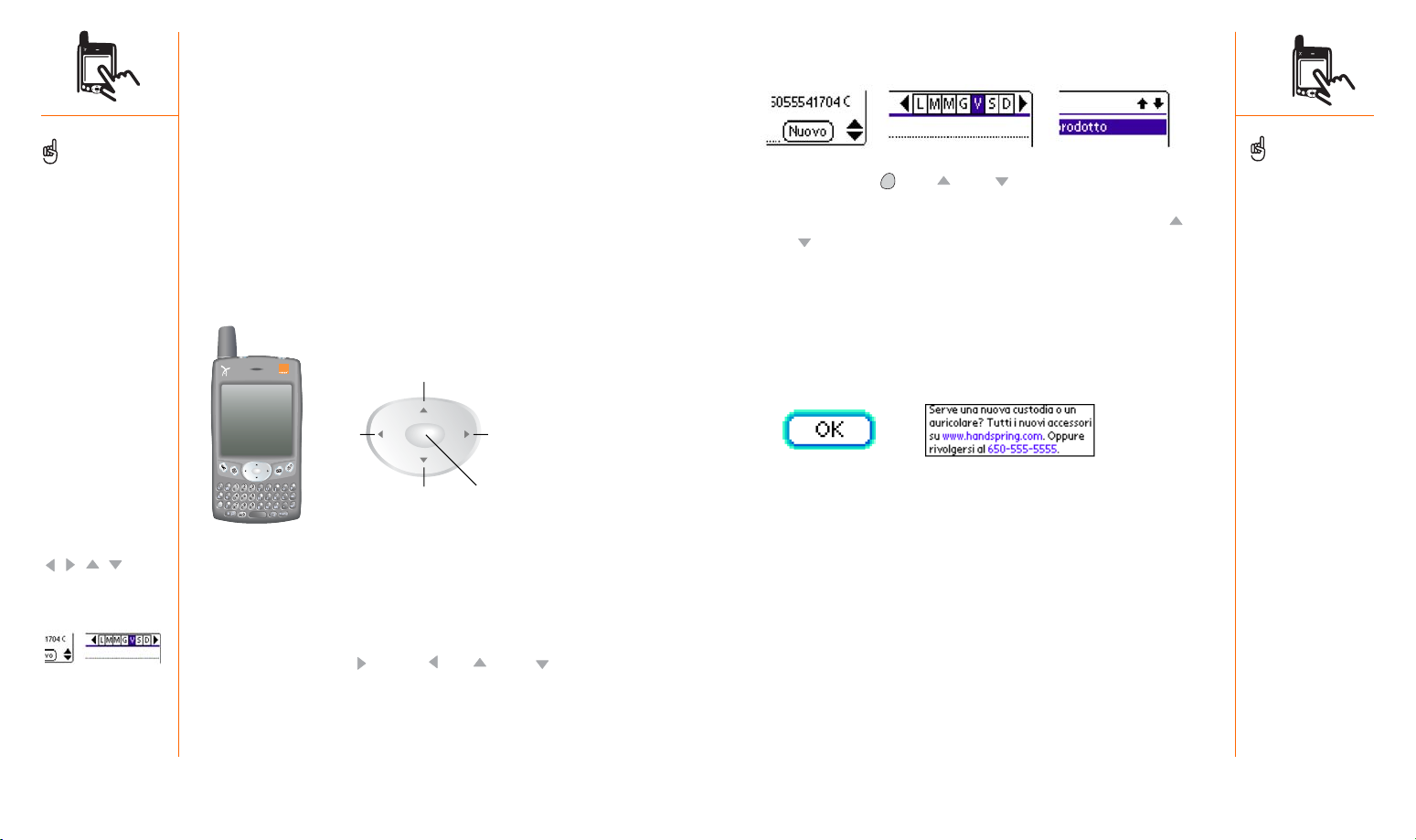
Esplorazione dello schermo
di Treo
Per esplorare lo schermo di Treo, è possibile utilizzare i comandi di
navigazione a 5 direzioni o toccare le voci presenti sullo schermo con lo
stilo. Con l’utilizzo, si potrà individuare la propria modalità preferita di
scorrimento, evidenziazione e selezione dei comandi di menu.
I comandi di navigazione a 5 direzioni comprendono i pulsanti Destra,
Sinistra, Su, Giù e Centro.
A. Su
B. Giù
C. Sinistra
D. Destra
E. Centro
Scorrimento delle schermate
Analogamente a quanto avviene sul computer, è possibile scorrere su Treo
per spostarsi tra i campi o le pagine o, in alcuni casi, per evidenziare una
voce o un’opzione in un elenco. Esistono diversi metodi di scorrimento:
•Premere i comandi di navigazione a 5 direzioni sulla parte anteriore di
Tr eo. Premendo Destra , Sinistra , Su e Giù è possibile
passare al campo, pulsante o azione successiva nella direzione
selezionata
A
B
CD
E
18 :: Esplorazione dello schermo di Treo
•Toccare una freccia di scorrimento su schermo:
•Premere Opzione e Su o Giù per scorrere alla pagina
successiva di informazioni all’interno del record corrente.
•Quando ci si trova all’interno di un campo di testo, premere Su o
Giù per scorrere il testo.
•Trascinare il cursore di una barra di scorrimento su schermo.
Evidenziazione di voci
I comandi di navigazione a 5 direzioni consentono di evidenziare voci prima
di aprirle o selezionarle.
•Quando viene evidenziato un pulsante su schermo (OK, Annulla, ecc.) o
un elenco di selezione, appare un alone azzurro intorno al bordo.
•Quando viene evidenziato un numero di telefono, un indirizzo e-mail o un
collegamento Web all’interno di una pagina Web o di un messaggio, il
testo appare con caratteri chiari su sfondo scuro, anziché con caratteri
scuri su sfondo chiaro.
•Quando viene evidenziato un intero campo di immissione testo, è
possibile premere Centro per modificare il testo. Dopo aver modificato il
testo, premere Centro di nuovo per evidenziare l’intero campo.
Esplorazione dello schermo di Treo :: 19
Alcune applicazioni di terze
parti potrebbero non
funzionare con la navigazione
a 5 direzioni, quindi sarà
necessario utilizzare lo stilo.
Nel presente manuale
vengono utilizzate icone a
forma di freccia per indicare
le direzioni dei comandi di
navigazione a 5 direzioni di
Tre o. Tali icone non sono da
confondere con le frecce su
schermo che vengono
toccate con lo stilo o
selezionare con i comandi di
navigazione a 5 direzioni per
visualizzare gli elenchi
di selezione.
Pulsanti a 5 direzioni:
Elenchi di selezione su
schermo:
Dopo aver aperto
un’applicazione (vedere a
pagina 25), è possibile
familiarizzare con i comandi
di navigazione utilizzandoli
per evidenziare i differenti
elementi dello schermo.

1. Premere il tasto Menu per visualizzare i menu di un’applicazione.
2. Premere Destra e Sinistra per passare da un menu all’altro.
3. Premere Su e Giù per evidenziare una voce di menu.
4. Premere Centro per selezionare la voce desiderata, in alternativa premere
Menu per chiudere il menu e annullare la selezione effettuata.
Selezione delle opzioni da un elenco
Un intervallo di opzioni viene visualizzato in un tipo di menu denominato
elenco di selezione, identificato da una freccia rivolta verso il basso. Gli
elenchi di selezione sono differenti dai menu delle applicazioni descritti in
precedenza.
•Utilizzare i comandi di navigazione a 5 direzioni per evidenziare l’elenco,
quindi premere Centro per visualizzare le voci nell’elenco. Premere Su
e Giù per evidenziare la voce desiderata, quindi premere Centro per
accettare la selezione effettuata.
•Per uscire dall’elenco di selezione e annullare la selezione, premere
Sinistra Sinistra o Destra .
•Utilizzare lo stilo per toccare l’elenco, quindi toccare la voce desiderata.
È possibile anche utilizzare lo stilo per evidenziare il testo visualizzato sullo
schermo. Quando si evidenzia del testo, questo appare con caratteri chiari
su sfondo scuro.
•Trascinare lo stilo sul testo per evidenziarlo.
•Per evidenziare una parola, toccarla due volte.
•Per evidenziare una riga di testo, toccarla tre volte.
Accesso ai pulsanti di comando
I pulsanti di comando, ad esempio Nuovo, OK e Dettagli sono visualizzati
nella parte inferiore dello schermo. In molti casi è possibile passare
direttamente a tali pulsanti invece di scorrere fino a essi.
•Dalla schermata di un elenco, ad esempio i Contatti o Ricevuti, premere
Destra per passare al primo pulsante.
•Da una schermata di creazione o modifica di voci, ad esempio Modifica
contatti o Vista Diario giornaliero nel Calendario, premere Centro per
passare al primo pulsante.
•Da una finestra di dialogo, ad esempio Modifica categorie, premere
Destra per scorrere fino al primo pulsante o premere Opzione quindi
Invio per OK, o Opzione quindi Backspace per Annulla.
Scelta e attivazione di voci
Dopo aver evidenziato una voce con i comandi di navigazione a 5 direzioni, è
possibile sceglierla o attivarla premendo Centro. È inoltre possibile scegliere
un elemento toccandolo con lo stilo.
Selezione delle voci di menu
Nella maggior parte delle applicazioni sono presenti dei menu che
forniscono accesso a funzionalità aggiuntive. Tali menu in genere sono
nascosti, ma possono essere visualizzati premendo il tasto Menu . Per
sfruttare al meglio tutte le funzioni di Treo, è utile familiarizzare con le
funzionalità aggiuntive disponibili mediante i vari menu delle applicazioni.
Esplorazione dello schermo di Treo :: 21
20 :: Esplorazione dello schermo di Treo
La maggior parte dei
comandi è associata a tasti
di scelta rapida elencati nel
menu. Per utilizzare un
tasto di scelta rapida,
premere il tasto Menu
seguito dal tasto di scelta
rapida. Non è necessario
visualizzare la voce di
menu per utilizzare il tasto
di scelta rapida.
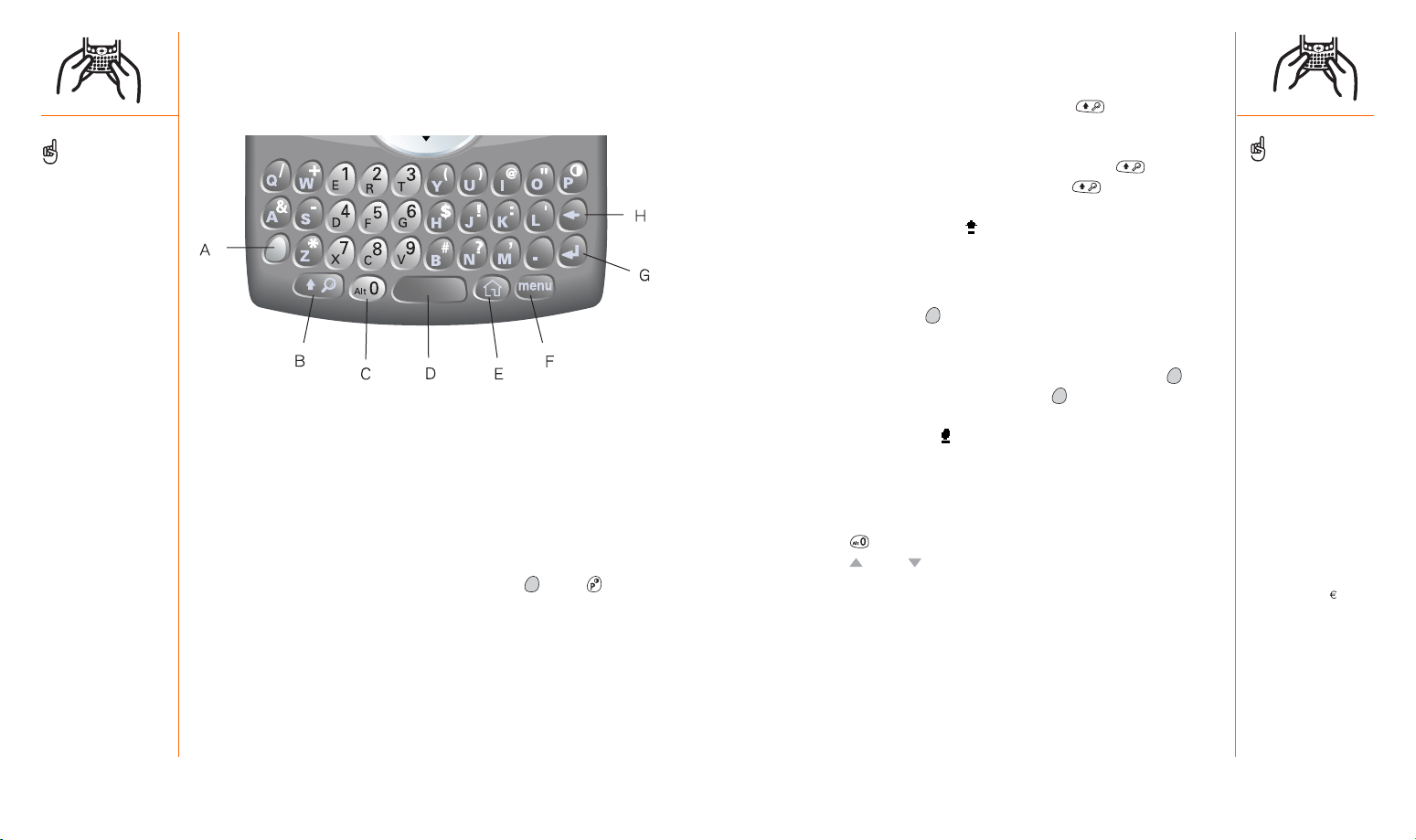
Utilizzo della tastiera
A. Tasto Opzione
B. Tasto Maiusc/Trova
C. Alt
D. Tasto Barra spaziatrice
E. Tasto Home (avvio applicazioni)
F. M enu
G. Tasto Invio
H. Tasto Backspace
Utilizzo della retroilluminazione della tastiera
•Per attivare la retroilluminazione, premere Opzione quindi . È
possibile che la retroilluminazione non sia visibile alla luce del sole.
•Quando la tastiera non viene utilizzata, la retroilluminazione si disattiva.
Immissione di lettere maiuscole e minuscole
•Per digitare le lettere minuscole, premere i tasti desiderati.
•Per digitare le lettere maiuscole, premere Maiusc , quindi digitare la
lettera desiderata. Non è necessario tenere premuto il tasto Maiusc
durante la digitazione.
•Per attivare il blocco maiuscole, premere il tasto Maiusc due volte.
Per disattivarlo, premere di nuovo il tasto Maiusc
.
Quando il blocco
maiuscole è attivato, nell’angolo inferiore destro dello schermo viene
visualizzato il seguente simbolo:
Immissione di numeri, punteggiatura e simboli che appaiono al
di sopra delle lettere sui tasti
•Premere il tasto Opzione , quindi il tasto con il carattere desiderato
che appare al di sopra della lettera. Non è necessario tenere premuto il
tasto Opzione quando si preme il secondo tasto.
•Per attivare il blocco opzione, premere due volte il tasto Opzione . Per
disattivarlo, premere di nuovo il tasto Opzione . Quando il blocco
opzione è attivato, nell’angolo inferiore destro dello schermo viene
visualizzato questo simbolo:
Immissione di caratteri accentati e di altri simboli
1. Digitare il carattere che corrisponde al simbolo o al carattere accentato
desiderato. Vedere la tabella alla pagina seguente.
2. Premere Alt .
3. Premere Su o Giù per evidenziare il carattere desiderato.
4. Premere Centro per inserire il carattere oppure continuare a digitare il
carattere successivo.
Utilizzo della tastiera :: 23
22 ::
Utilizzo della tastiera
Quando si utilizza la
tastiera, risulta più agevole
impugnare Treo con
entrambe le mani e
utilizzare i pollici per
premere i tasti, come
illustrato qui sopra.
In molte applicazioni è
possibile visualizzare un
elenco di tutti caratteri
alternativi. Dal menu
Modifica, scegliere Guida
della tastiera (/G).
Le viste di alcune
applicazioni, ad esempio
il Tastierino numerico,
l’applicazione Telefono
o la Calcolatrice, impostano
automaticamente il blocco
opzione. In questo caso non
è necessario tenere premuto
il tasto Opzione per
immettere i numeri.
I caratteri alternativi sono
raggruppati in base alla
somiglianza al tasto
corrispondente. Ad esempio,
i caratteri alternativi
disponibili per il tasto della
e sono é, è, ë, ê, .
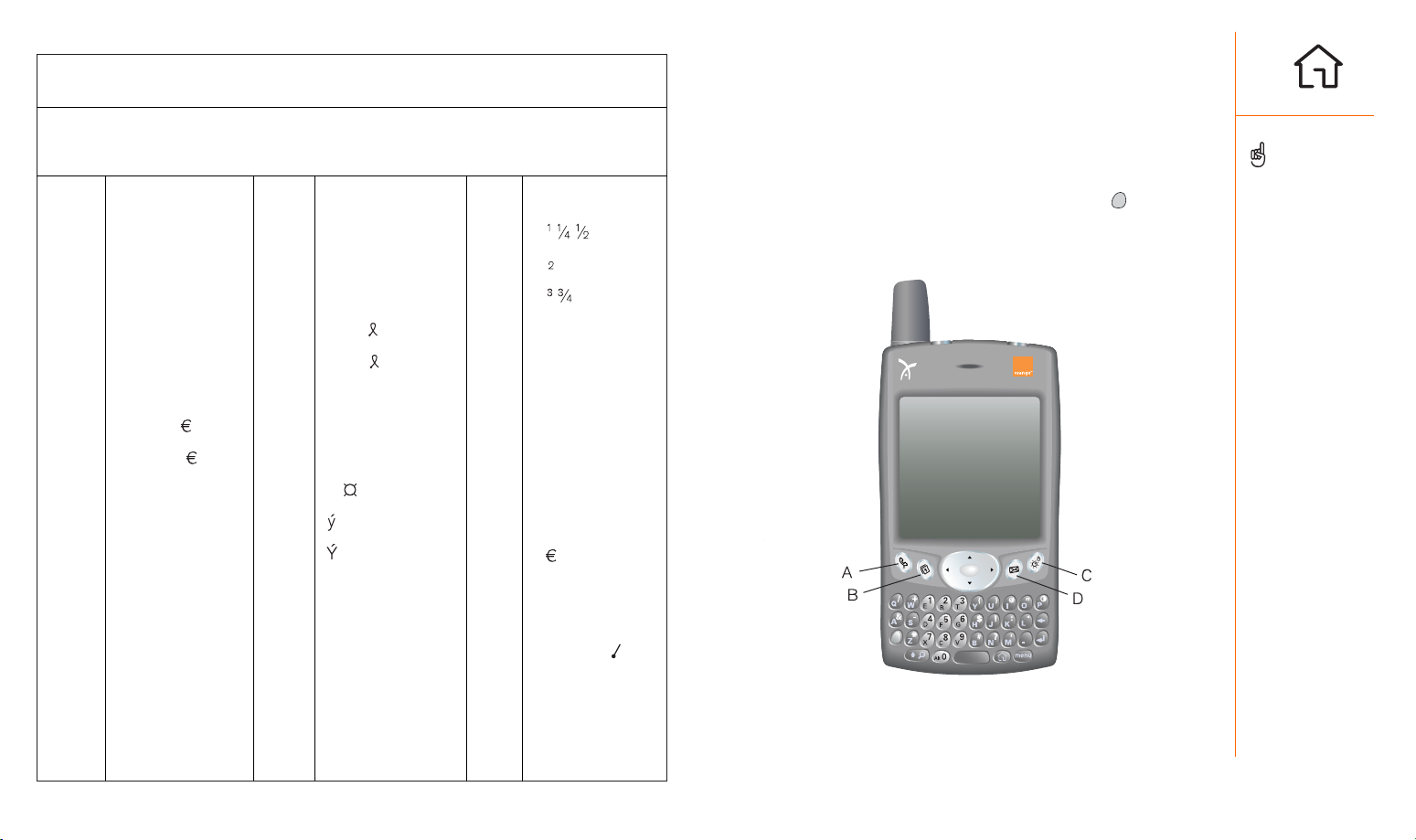
Avvio delle applicazioni
Ognuno dei tre tasti delle applicazioni sulla parte anteriore di Treo può
essere utilizzato per avviare due applicazioni. Per accedere all’applicazione
primaria associata a un tasto, premere il tasto. Per accedere all’applicazione
secondaria associata a un tasto, premere il tasto Opzione , quindi
premere il tasto. Il quarto tasto accende e spegne lo schermo e consente
di attivare la protezione dei tasti.
A. Telefono
B. Calendario
C. Schermo
D. Messaging
Avvio delle applicazioni :: 25
24 ::
Caratteri accentati e simboli
Caratteri accentati e simboli
Digitare... quindi premere Digitare... quindi premere Digitare... quindi premere
Alt Alt Alt
per scegliere... per scegliere... per scegliere...
a
A
b o B
c
C
d
D
e
E
f o F
i
I
l o L
m o M
n
N
á à ä â ã å æ
Á À Ä Â Ã Å Æ
ß
ç ¢ © ^ ˆ
Ç ¢ © ^ ˆ
† ‡
† ‡ –D
é è ë ê
É È Ë Ê
ƒ
í ì ï î
Í Ì Ï Î
£
µ
ñ
Ñ
ó ò ö ô œ õ ø
Ó Ò Ö Ô Œ Õ Ø
% ¶
®
ß ˇs §
ß ˇS §
~ ™ † ‡
ú ù ü û
Ú Ù Ü Û
x
ÿ ¥
Ÿ ¥
% ‰ ˚
? ! …
„
¡
¿
; :-) :-( ;-) :-D
‘ ’ < > ~ `
“ ” « »
£ ¥ ¢
&
_ ~ • = – —
% \ ÷ |
=
< [ { ‹
> ] } ›
o
O
p o P
r o R
s
S
t o T
u
U
x o X
y
Y
0
1
2
3
.
,
!
?
:
'
"
$
+
-
/
#
(
)
I pulsanti possono essere
anche personalizzati
dall’utente in base alle
proprie esigenze. Per
ulteriori informazioni, vedere
a pagina 117.
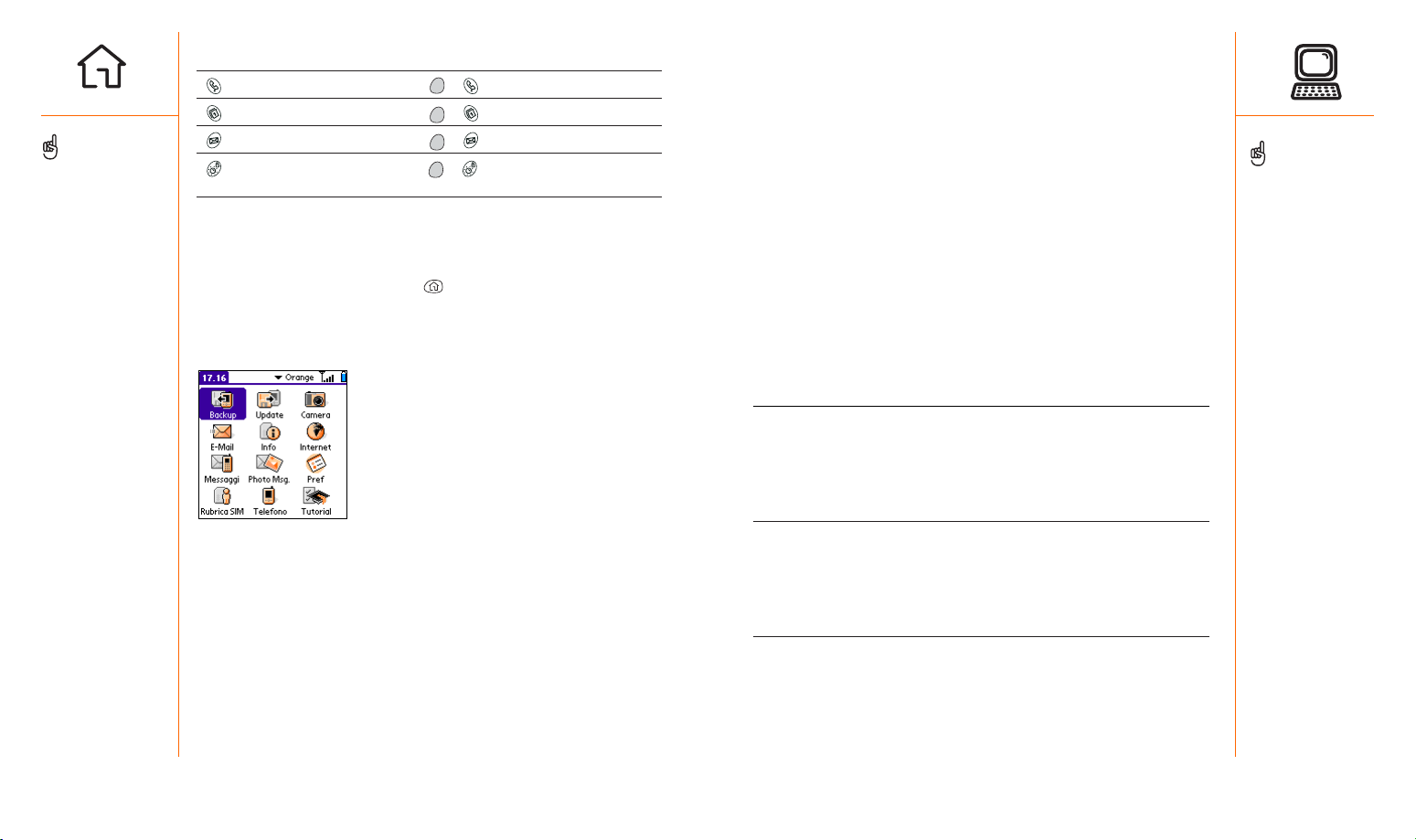
Configurazione del computer
La sincronizzazione consente di immettere informazioni nel computer tramite un
applicazione denominata Palm Desktop o tramite Microsoft Outlook (solo utenti
di Windows) e di trasferire facilmente i dati a Treo. Allo stesso tempo,
le modifiche apportate in Treo possono essere trasferite al software Palm
Desktop o a Microsoft Outlook. Anche se si riescono a gestire tutti i contatti su
Tr eo, la sincronizzazione rappresenta un metodo eccellente per eseguire il
backup dei propri dati.
Prima di sincronizzare i dati, è necessario installare il software di
sincronizzazione di Palm Desktop sul computer utilizzato. Anche se si dispone
già di un dispositivo Palm Powered e di una versione precedente del
software installata, è necessario installare la versione del software fornita
su CD con Treo.
Windows 98SE, Me, 2000 o XP*
•32 MB di memoria
•30 MB di spazio disponibile sul disco rigido
• unità CD-ROM
• porta USB disponibile
• cavo USB HotSync (incluso in Treo)
Windows NT 4
•32 MB di memoria
•30 MB di spazio disponibile sul disco rigido
• unità CD-ROM
• porta seriale disponibile
• cavo seriale HotSync (venduto separatamente)
Macintosh OS 10.1-10.2.x*
•32 MB di memoria
•25 MB di spazio disponibile sul disco rigido
• unità CD-ROM
• porta USB
• cavo USB HotSync (incluso in Treo)
*
possono essere supportate anche versioni successive
Tasto Applicazione primaria Applicazione secondaria
Te lefono + Web Browser Internet
®
Calendario + Calcolatrice
Messaging + E-Mail
Accensione/spegnimento + Protezione tasti
schermo
In Palm OS, è possibile accedere a tutte le applicazioni disponibili tramite la
schermata di avvio delle applicazioni:
1. Premere il tasto Avvio applicazioni .
2. Utilizzare i comandi di navigazione a 5 direzioni per evidenziare l’applicazione
desiderata.
3. Premere Centro per aprire l’applicazione selezionata.
IMPORTANTE: Se si sta
eseguendo l’aggiornamento
da un altro dispositivo Palm
Powered, attenersi alla
procedura di aggiornamento
a pagina 128 prima di
configurare il computer per
il nuovo Treo.
Se si effettua la
sincronizzazione con un
computer su cui è installato
NT 4, è necessario utilizzare
un cavo HotSync seriale,
acquistabile separatamente
presso il sito Web
www.handspring.com/
international.
Configurazione del computer :: 27
Per scorrere le applicazioni
presenti sul dispositivo,
premere il tasto Avvio
applicazioni.
Nella Schermata di avvio
delle applicazioni, è possibile
digitare le prime lettere del
nome dell’applicazione per
evidenziarla. Ad esempio, se
si digita la lettera c viene
evidenziata l’applicazione
Calendario, digitando in
seguito la lettera i viene
evidenziata l’applicazione
CityTime. Se invece si digita
la lettera i dopo una pausa,
viene evidenziata la prima
applicazione che inizia con
la i.
26 :: Avvio delle applicazioni

Installazione del software di sincronizzazione Palm desktop
nel computer
Per eseguire l’installazione del software, è necessario che tutte le risorse del
computer siano disponibili . Attenersi alle seguenti istruzioni per eseguire
correttamente l’installazione:
1. Uscire dalle applicazioni in esecuzione nel computer, incluse quelle
eseguite in background.
2. Inserire il CD fornito con Treo nell’unità CD-ROM del computer. Se si
utilizza un sistema Macintosh, fare doppio clic sull’icona del CD sulla
scrivania, quindi un ulteriore doppio clic sull’icona del programma di
installazione.
3. Seguire le istruzioni su schermo del programma di installazione. Fare clic
su Installa per installare il software Palm Desktop. È importante notare
quanto segue in relazione al processo di installazione:
• Se viene visualizzata la schermata di selezione della lingua, fare clic
sulla stessa lingua selezionata in Treo.
• Durante il processo di installazione, verrà richiesto di eseguire la
sincronizzazione per la prima volta.
Connessione di Treo al computer
1. Inserire il caricabatterie c.a. in una presa a muro. Se necessario, collegare
un adattatore.
2. Collegare il caricabatterie all’estremità corta del cavo HotSync.
Assicurarsi di unire i lati dei connettori contrassegnati dalla scritta "UP".
3. Inserire il cavo USB HotSync in una porta USB disponibile nel computer.
4. Collegare l’estremità lunga del cavo HotSync alla parte inferiore di Treo
con il tasto rivolto verso l’alto.
A. Cavo USB
B. Tasto HotSync
Configurazione del computer :: 29
28 ::
Configurazione del computer
Per prestazioni ottimali,
inserire il cavo di
sincronizzazione USB
direttamente in una porta
USB del computer. Se si
utilizza un hub USB,
assicurarsi che si tratti di
un hub alimentato.
Se si esegue l’installazione
in un computer presso la
sede di lavoro, assicurarsi
che la propria azienda
consenta di installare il
nuovo software. Contattare
il reparto IT dell’azienda
per assistenza.

Durata della batteria :: 31
Durata della batteria
La durata della batteria varia in base all’utilizzo personale. Quando si utilizza
Treo come telefono, la batteria fornisce circa 6 ore di conversazione o 240 ore
in standby. Quando si utilizza Treo esclusivamente come organizer e non come
telefono, la batteria fornisce circa 2 settimane di normale utilizzo.
Prolungamento della durata della batteria
È possibile aumentare la durata della batteria di Treo attenendosi a poche semplici
indicazioni. La durata della batteria dipende comunque dall’utilizzo personale di Treo.
•Ricaricare Treo frequentemente. La durata della batteria litio-ione di Treo
aumenta quando viene ricaricata frequentemente, piuttosto che quando
viene ricaricata dopo che si è scaricata completamente.
•Le funzionalità wireless (telefono, posta elettronica, messaging e
navigazione sul Web) di Treo consumano in genere una quantità
maggiore di energia rispetto alle funzionalità organizer. In ogni caso, se si
utilizzano con frequenza e per molto tempo la fotocamera, i giochi, i lettori
multimediali, gli eBook o altre applicazioni Palm OS, è utile tenere sotto
controllo il livello della batteria e caricarla se necessario.
• Se non si intende utilizzare le funzionalità wireless di Treo per un
determinato periodo di tempo, è possibile disattivare il modo Wireless
(vedere a pagina 14). Le chiamate possono essere inoltrare a un numero
differente o disporre che tutte le chiamate vengano registrate sulla
segreteria (vedere a pagina 45).
•Analogamente a quanto accade per i telefoni cellulari, se ci si trova in un’area che
non dispone di copertura wireless, Treo ricerca un segnale e tale operazione
comporta il consumo di energia. Se risulta impossibile spostarsi in un’area con
una copertura migliore, è possibile disattivare temporaneamente il modo Wireless.
•Utilizzare la retroilluminazione della tastiera (vedere a pagina 22) solo
quando effettivamente necessario.
•Diminuire la luminosità dello schermo (vedere a pagina 114).
•Diminuire il valore per l’impostazione di spegnimento automatico nelle
Preferenze Generali (vedere a pagina 120). In tal modo lo spegnimento
automatico dello schermo avverrà dopo un periodo più breve di inattività.
Sincronizzazione dei contatti e
degli altri dati personali
Prima di sincronizzare i contatti e gli altri dati personali, è necessario
installare il software Palm Desktop dal CD fornito con Treo. Per istruzioni,
vedere a pagina 29.
1. Collegare Treo al computer così come descritto a pagina 26.
2. Premere il tasto HotSync sul cavo.
A. Tasto HotSync
3. Attendere che su Treo appaia un messaggio indicante il completamento
dell’operazione.
• Se ciò non si verifica, accertarsi di aver installato il software Palm
Desktop e che l’applicazione HotSync Manager sia in esecuzione sul
computer ( ).
• Se si desidera sincronizzare i dati con applicazioni diverse da Palm
Desktop o Microsoft Outlook, è necessario acquistare software di
sincronizzazione aggiuntivo da terzi.
• Se si riscontrano problemi durante l’esecuzione di un’operazione
HotSync, consultare le pagine 137-139 per suggerimenti relativi alla
risoluzione dei problemi.
IMPORTANTE: È necessario
caricare completamente
Treo prima del primo
utilizzo. Attendere il tempo
necessario affinché il LED
diventi verde (fino a tre ore).
Se la batteria si scarica
fino a non consentire più
l’accensione di Treo, i dati
vengono conservati per
circa 3 giorni. Si consiglia
di caricare e sincronizzare
Treo ogni giorno, soprattutto
se si utilizza spesso il
telefono.
Se la batteria si è
scaricata completamente,
l’accessione del LED può
richiedere alcuni istanti.
30 :: Sincronizzazione dei contatti e degli altri dati personali
È consigliabile installare il
software di sincronizzazione
Palm Desktop quanto prima
e sincronizzare Treo con il
computer di frequente, in
modo da mantenere le
informazioni aggiornate in
entrambe le periferiche e
di disporre di una copia di
backup dei dati.

Prima settimana:
Utilizzo delle
funzioni
Telefono,
Internet e
Messaging
Prima settimana: Utilizzo delle funzioni Telefono, Internet e Messaging :: 33
32 ::
Dove trovare ulteriori informazioni
Dove trovare ulteriori
informazioni
Breve introduzione a Treo
•Tutorial: L’ applicazione Tutorial illustra come utilizzare molte delle
funzionalità di Treo. È già installata su Treo ed è possibile avviarla in
qualsiasi momento.
Durante l’utilizzo di Treo
•Suggerimenti: Molte delle applicazioni incorporate includono utili
suggerimenti per utilizzare nel modo migliore tutte le funzionalità di Treo.
Per visualizzare tali suggerimenti, aprire un’applicazione, premere
Menu , quindi scegliere Suggerimenti dal menu Opzioni.
• Informazioni: In molte schermate è visualizzata un’icona Informazioni
nell’angolo superiore destro. Toccare tale icona con lo stilo per saperne di
più sulle attività che è possibile eseguire nella finestra di dialogo corrente.
Per ulteriori informazioni
•Pubblicazioni: Molte pubblicazioni sui dispositivi Palm Powered sono
disponibili presso i rivenditori di zona o on-line (consultare la sezione sui
computer).
• Forum on-line: È possibile consultare i gruppi di discussione on-line di
Tr eo per scambiare informazioni e saperne di più su argomenti che non è
possibile trovare altrove.
• Assistenza clienti Orange: Per domande relative all’account mobile
utilizzato o alle funzioni disponibili sulla rete, contattare Orange per le
ultime novità e per assistenza.
Per avviare l’esercitazione
di Treo:
1. Premere il tasto Avvio
applicazioni.
2. Scegliere l’elenco di
selezione nell’angolo
superiore destro, quindi
selezionare Tutti.
3. Scegliere l’icona relativa
all’esercitazione.
4. Seguire le istruzioni
su schermo
dell’esercitazione.

È possibile controllare lo stato di diversi elementi utilizzando le icone visualizzate
nella parte superiore della schermata dell’applicazione Telefono:
Nome Visualizza Orange quando il modo Wireless è attivo e ci si trova
nell’area di copertura della rete locale. Se ci si trova al di fuori di
un’area di copertura, viene visualizzata la dicitura Nessun servizio
o Solo SOS. Se il modo Wireless è stato disattivato, visualizza la
dicitura Modo Wireless dis.
Viene visualizzata se la funzione di inoltro chiamate è attiva.
Viene visualizzata per indicare che è stato ricevuto un messaggio
vocale. Alcune reti utilizzano un avviso a schermo intero. Per
ulteriori informazioni, contattare Orange.
Viene visualizzata quando la Linea 2 o Servizio Linea Alternativa
(ALS, Alternate Line Service) è attiva. Tale funzionalità potrebbe
non essere disponibile su tutti gli account o reti regionali. Per
ulteriori informazioni, contattare Orange.
Viene visualizzata quando il modo Wireless è attivo e una rete
GPRS è raggiungibile.
Viene visualizzata quando il modo Wireless è attivo ma non si è
connessi a una rete GPRS.
Viene visualizzata quando si è connessi a una rete GPRS ed è
attiva una sessione di dati, ad esempio durante la navigazione in
Internet. È possibile ricevere chiamate.
Indica l’intensità del segnale. Più forte è il segnale, più numerose saranno le barre visualizzate; se ci si trova al di fuori di
un’area di copertura, non viene visualizzata alcuna barra.
Indica lo stato della batteria. L’icona diventa trasparente man
mano che la batteria si scarica. Quando l’icona diventa rossa è
necessario ricaricare la batteria.
Viene visualizzata per indicare che è in corso la ricarica della
batteria di Treo.
Viene visualizzata per indicare che la ricarica della batteria di
Tr eo è completata.
Cenni preliminari
sull’applicazione Telefono
L’ applicazione Telefono consente di effettuare e ricevere chiamate,
memorizzare informazioni relative ai contatti e memorizzare i Preferiti di
Orange per contattare persone e avviare applicazioni. Prima di leggere
questa sezione, apprendere le istruzioni per l’attivazione del modo Wireless
(vedere a pagina 14).
Accesso all’applicazione Telefono
•Premere Telefono .
34 :: Cenni preliminari sull’applicazione Telefono
Cenni preliminari sull’applicazione Telefono :: 35
Per visualizzare informazioni
relative allo stato della
batteria, toccare le icone
relative alla batteria nella
parte superiore della
schermata.
Se la Linea 2 (ALS) è
attiva e disponibile, è
possibile tenere premuto
# per passare da una
linea all’altra.

Composizione delle chiamate
Tr eo offre diverse opzioni per l’esecuzione delle chiamate. Con l’utilizzo di
Tr eo, sarà possibile familiarizzare con le varie modalità di composizione
chiamate e scoprire quella preferita.
Composizione di un numero tramite la tastiera
1. Premere Telefono .
2. Utilizzando i tasti numerati sulla tastiera, digitare il numero di telefono
desiderato. Non è necessario premere Opzione per accedere ai numeri
sulla tastiera.
3. Premere Centro per chiamare il numero.
Composizione di un numero in base al nome del contatto
Prima di comporre un numero in base al nome del contatto, è necessario
creare dei contatti (vedere a pagina 47), o importarli tramite un’operazione
HotSync (vedere a pagina 30) o dalla scheda SIM utilizzata (vedere il
suggerimento a pagina 48). La prima volta che si visualizza l’elenco Contatti,
Tr eo visualizza un messaggio che chiede se si desidera importare dei numeri
dalla scheda SIM in tale elenco.
1. Premere Telefono .
2. Per accedere ai Contatti, utilizzare i comandi di navigazione a 5 direzioni.
3. Utilizzando la tastiera, digitare una delle seguenti informazioni relative al
contatto che si desidera chiamare:
•Iniziale del nome e cognome
•Nome
•Cognome
4. Scegliere il numero che si desidera comporre.
5. Premere Centro per chiamare il numero.
Per effettuare un’altra ricerca, premere per eliminare le lettere immesse.
In alternativa, premere Te lefono per iniziare nuovamente l’operazione.
Composizione delle chiamate :: 37
Composizione di un numero tramite un pulsante dei
Preferiti di Orange
I pulsanti dei Preferiti di Orange rappresentano un metodo veloce per la
composizione dei numeri di telefono e per l’esecuzione di altre attività.
Utilizzare i pulsanti forniti o consultare pagina 49 per creare dei pulsanti
personalizzati.
1. Premere Telefono .
2. Utilizzare i comandi di navigazione a 5 direzioni per accedere ai pulsanti dei
Preferiti di Orange.
3. Evidenziare il pulsante desiderato.
4. Premere Centro per chiamare il numero associato al pulsante desiderato.
Composizione di un numero tramite il tastierino numerico
su schermo
1. Premere Telefono .
2. Premere Centro, quindi scegliere il tastierino numerico dall’elenco.
3. Per digitare il numero, toccare il tastierino numerico su schermo.
4. Premere Centro per chiamare il numero.
36 :: Composizione delle chiamate
Per visualizzare ulteriori
informazioni su un contatto
dell’elenco Contatti,
evidenziare il nome e
premere Centro per
visualizzare l’indirizzo,
l’azienda e altri dati.
È possibile eseguire una
ricerca istantanea per nome
a partire dalla vista
principale dell’applicazione
Telefono Dal menu Opzioni,
selezionare Pref.
visualizzazione. Al premere
dei tasti verrà avviata la
ricerca nell
’elenco Contatti.
È possibile incollare i
numeri direttamente nella
vista Tastierino numerico.
Copiare il numero da
un’altra applicazione, quindi
passare alla vista Tastierino
numerico. Premere Menu,
quindi scegliere Incolla dal
menu Modifica. Premere
Centro per chiamare il
numero.

Ricezione delle chiamate
Per la ricezione delle chiamate il modo Wireless deve essere attivo. Tale
attivazione non avviene semplicemente con l’accensione dello schermo
(vedere a pagina 14).
Per rispondere a una chiamata, effettuare una delle seguenti operazioni:
•Utilizzando i comandi di navigazione a 5 direzioni, scegliere il pulsante su
schermo Rispondi.
• Se l’auricolare è collegato, premere il tasto sull’auricolare.
Per ignorare una chiamata e inviarla alla segreteria, effettuare una delle
seguenti operazioni:
•Premere Backspace .
•Utilizzando i comandi di navigazione a 5 direzioni, scegliere il pulsante su
schermo Ignora.
Per disattivare la suoneria mentre sta squillando:
•Premere i pulsanti del volume o qualsiasi tasto su Treo tranne i comandi
di navigazione a 5 direzioni, i tasti Barra spaziatrice, Invio e Backspace.
•Per disattivare immediatamente tutti i suoni di sistema incluso la suoneria,
portare l’interruttore della suoneria nella posizione disattivazione suoni .
Quando la suoneria viene disattivata, è possibile rispondere alla chiamata o
inoltrarla alla segreteria.
Se arriva una chiamata durante l’ascolto di musica (MP3, ad esempio), il
telefono emetterà comunque un tenue squillo. Per rispondere alla chiamata,
effettuare una delle seguenti operazioni:
•Utilizzando i comandi di navigazione a 5 direzioni, scegliere il pulsante su
schermo Rispondi.
•Premere il tasto sull’auricolare (se collegato).
La musica non si interrompe ma non si sente durante la telefonata.
Composizione di un numero da una pagina Web o da un
messaggio di testo
Tr eo riconosce la maggior parte dei numeri di telefono che appaiono nelle
pagine Web o nei messaggi di testo.
1. Utilizzare i comandi di navigazione a 5 direzioni per evidenziare il numero
di telefono desiderato nella pagina Web o nel messaggio di testo.
2. Premere Centro per chiamare il numero.
Ricomposizione dell’ultimo numero chiamato
Per ricomporre l’ultimo numero chiamato, effettuare una delle due operazioni
seguenti:
•Premere Telefono , quindi Centro per visualizzare l’elenco dei
numeri chiamati più recenti.
•Premere Telefono , quindi Menu . Dal menu Viste, scegliere
Registro chiamate (/Y). In tale vista vengono riportate tutte le
chiamate recenti in ordine cronologico.
38 :: Composizione delle chiamate
Ricezione delle chiamate :: 39
Per evitare la risposta
accidentale a una chiamata
quando il telefono si trova
in tasca o in borsa, è
possibile disattivare lo
schermo a sfioramento
quando è in arrivo una
chiamata (vedere
pagina 121).
È possibile associare una
fotografia alla persona da
cui si riceve la chiamata.
Per sapere come assegnare
un’immagine a un ID
chiamante, vedere
pagina 112.
Se non si riesce a
evidenziare e comporre un
numero di telefono presente
in una pagina Web o in un
messaggio di testo tramite
i comandi di navigazione
a 5 direzioni o lo stilo, è
probabile che Treo non
riesca a riconoscerlo come
numero di telefono.

Notifica dalla segreteria
Se si riceve un nuovo messaggio vocale, viene visualizzato un avviso
di notifica. L’icona della segreteria viene visualizzata nella parte
superiore dello schermo. Tale funzionalità non è supportata da tutti i
gestori mobili.
Recupero dei messaggi dalla segreteria
1. Premere Telefono .
2. Dalla vista principale dell’applicazione Telefono, dal tastierino numerico o
dai Prefertiti di Orange, tenere premuto 1 sulla tastiera. Treo si connette al
sistema di segreteria.
3. Immettere la password utilizzando la tastiera o scegliere Altre cifre se
questa opzione è stata definita (consultare pagina 51 per informazioni sulla
modifica dei pulsanti dei Preferiti di Orange). Non è necessario premere
Opzione per digitare numeri, * oppure # durante una chiamata attiva.
Utilizzo della segreteria
Orange Box costituisce il servizio di segreteria di Orange.
Configurazione della segreteria
1. Attivare il modo Wireless come descritto a pagina 14.
2. Premere Telefono .
3. Utilizzare i comandi di navigazione a 5 direzioni per accedere ai Preferiti
di Orange.
4. Scegliere il pulsante Segreteria dei Preferiti di Orange.
Tr eo si connette al sistema automatico Orange di configurazione della
segreteria. Se Treo non è in grado di connettersi al sistema automatico,
contattare Orange per assistenza.
Utilizzo della segreteria :: 41
40 ::
Utilizzo della segreteria
Se nella barra del titolo
nella parte superiore della
schermata viene visualizzata
un’icona della segreteria, è
possibile recuperare il
messaggio di segreteria
toccando tale icona.
Se si utilizza il servizio Linea
2 di Orange, la notifica
informerà se il messaggio di
segreteria è stato lasciato
sulla linea 1, 2 o entrambe.

Gestione delle chiamate attive
Quando si esegue o si riceve una chiamata, viene visualizzata la vista
Chiamata attiva. Utilizzare i comandi di navigazione a 5 direzioni per accedere
ai pulsanti su schermo presenti in questa vista:
•Riaggancia (oppure premere Backspace ): Termina immediatamente la
chiamata. È possibile anche premere il tasto dell’auricolare (se collegato).
•Vivav. (oppure premere Barra spaziatrice ): Consente di passare al
modo vivavoce.
•In att. (oppure premere Punto ): Consente di mettere in attesa la
chiamata corrente.
•Tastierino numerico: Apre il tastierino numerico per digitare manualmente
numeri aggiuntivi.
•Disatt.: Disattiva il microfono Treo in modo che non si possa essere sentiti.
•Aggiungi chiamata: Consente di eseguire una seconda chiamata mentre la
prima è ancora attiva. Selezionare In att., quindi Aggiungi chiamata.
•Altre cifre: Digita le cifre extra, ad esempio una password o un’estensione,
assegnate a un pulsante dei Preferiti Orange. Vedere a pagina 50 per
informazioni sulla creazione di un pulsante di composizione rapida dei
Preferiti di Orange.
A. Nome e numero del chiamante
B. Durata corrente della chiamata
C. Termina immediatamente la chiamata
D. Consente di passare al modo
vivavoce.
E. Mette in attesa la chiamata corrente
F. D is a ttiva il microfono
G. Apre la vista del tastierino numerico
Altri metodi per la gestione
delle chiamate
Tr eo offre molte funzioni avanzate del telefono, quali l’avviso di chiamata, la
chiamata in conferenza e l’inoltro delle chiamate.
Esecuzione di una seconda chiamata
È possibile eseguire una seconda chiamata mentre la prima è ancora attiva.
1. Dopo aver digitato il primo numero, utilizzare i comandi di navigazione a
5 direzioni per scegliere In att.
2. Utilizzare i comandi di navigazione per selezionare Aggiungi chiamata.
3. Comporre il secondo numero utilizzando i Preferiti di Orange, i Contatti, i
tasti composizione, il Registro chiamate o Elenco numeri ricomposizione
(vedere le pagine 36-38).
La vista Chiamata attiva include ora due righe di stato, ognuna delle quali
rappresenta una chiamata. Per passare da una chiamata all’altra, scegliere
Scambia.
42 :: Gestione delle chiamate attive
Altri metodi per la gestione delle chiamate :: 43
Premere ripetutamente il
pulsante Telefono per
alternare la schermata della
chiamata attiva e la vista
principale dell’applicazione
Telefono
Il modo vivavoce consente
di utilizzare altre funzioni
durante una telefonata, ad
esempio di consultare il
calendario.
Il pulsante Altre Cifre viene
visualizzato esclusivamente
durante le chiamate in
uscita a numeri che
includono cifre extra
predefinite.
Per evitare di premere
accidentalmente i pulsanti
su schermo mentre il
telefono si trova vicino
all’orecchio durante una
conversazione, è possibile
disattivare lo schermo a
sfioramento durante le
chiamate attive (vedere a
pagina 122).
È possibile utilizzare quasi
tutte le applicazioni su Treo
durante una conversazione
telefonica, incluso
l’organizer e il messaging
di testo. Non è possibile
inviare e ricevere messaggi
e-mail durante una
chiamata attiva. Per tornare
a una chiamata attiva da
un’altra applicazione,
premere il pulsante
Telefono.

Risposta a una seconda chiamata (avviso di chiamata)
Nel corso di una conversazione, è possibile ricevere una seconda chiamata.
Quando arriva la seconda chiamata, viene visualizzata la finestra di dialogo
dell’avviso di chiamata che consente di selezionare una delle opzioni
seguenti:
•Per mettere in attesa la chiamata corrente e rispondere alla nuova chiamata,
utilizzare i comandi di navigazione a 5 direzioni per selezionare Rispondi.
•Per inviare la nuova chiamata alla segreteria, utilizzare i comandi di
navigazione a 5 direzioni per scegliere Ignora.
Esecuzione di una chiamata in conferenza
È possibile unire cinque ulteriori chiamate attive in una chiamata in
conferenza, se il piano di rete e dei servizi utilizzato include le conferenze a
6 chiamate. Per ulteriori informazioni, contattare Orange. I minuti di
conversazione per ciascuna chiamata attiva effettuata possono essere
dedotti nell’account del cellulare utilizzato.
1. Quando la prima chiamata è attiva, effettuare o rispondere a una
seconda chiamata.
2. Utilizzare i comandi di navigazione a 5 direzioni per scegliere Chiam. a
tre. In tal modo due chiamate attive vengono unite in una chiamata in
conferenza.
3. Ripetere tale procedimento per aggiungere altre chiamate alla
conferenza.
4. Per terminare la conferenza, utilizzare i comandi di navigazione per
scegliere Riaggancia e terminare tutte le chiamate.
Inoltro di tutte le chiamate
È possibile inoltrare tutte le chiamate a un altro numero di telefono. È
possibile anche effettuare una selezione delle chiamate da inoltrare (vedere
a pagina 46). Ricordare che Orange addebiterà all’utente ogni chiamata
inoltrata.
1. Premere Telefono .
2. Premere Menu. .
3. Scegliere Preferenze chiamata (/A) dal menu Opzioni.
4. Scegliere l’elenco di selezione "Trasferisci tutte le chiamate".
• Se il numero per l’inoltro delle chiamate appare nell’elenco,
selezionarlo.
• Se il numero non appare nell’elenco, selezionare Modifica numeri,
quindi Nuovo. Immettere un numero per l’inoltro delle chiamate,
incluso il prefisso della località e del paese se è differente dal numero
del cellulare. Per completare l’operazione, scegliere OK.
5. Scegliere OK.
44 :: Altri metodi per la gestione delle chiamate
Altri metodi per la gestione delle chiamate :: 45
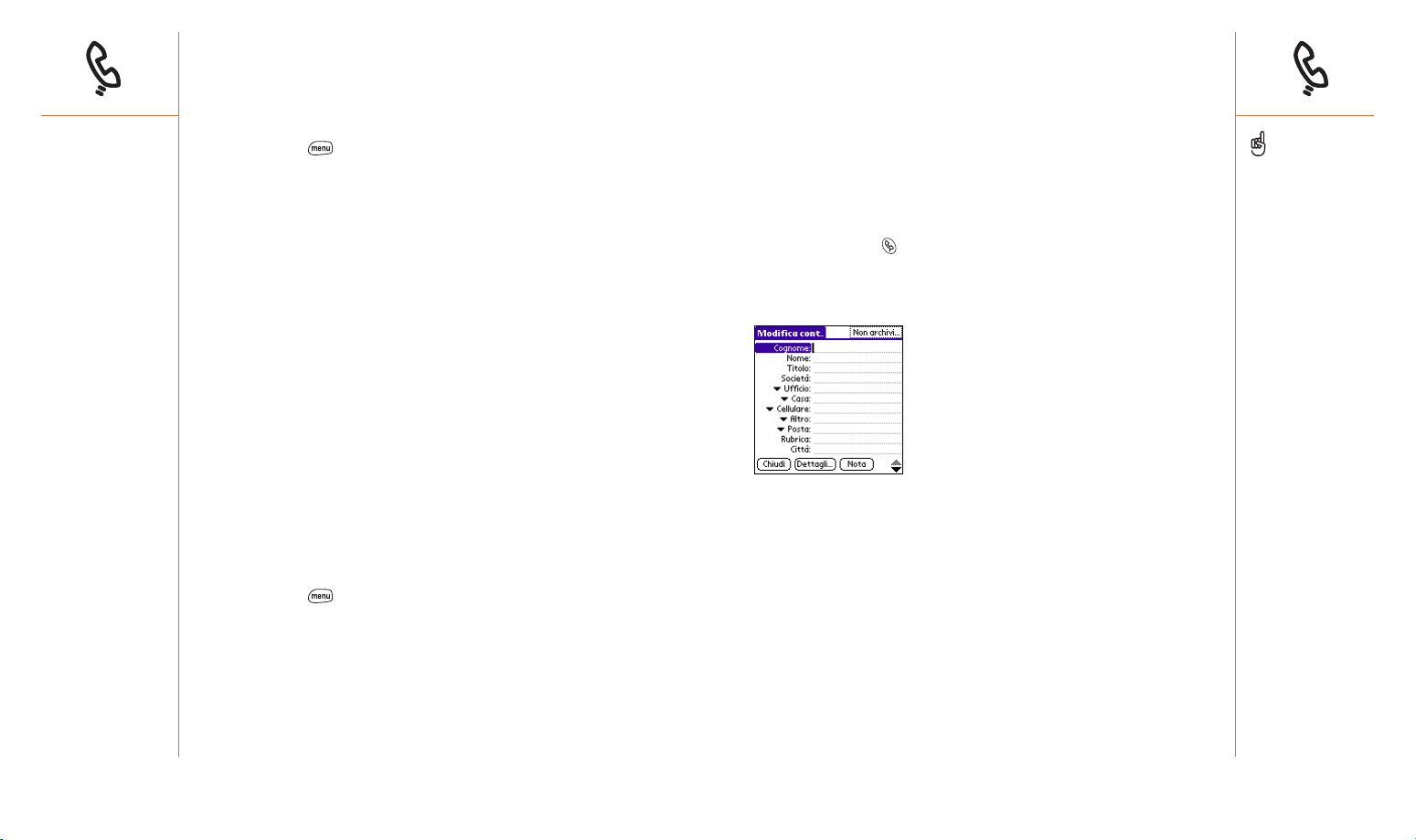
Gestione dei contatti :: 47
Gestione dei contatti
Contatti è una vista dell’applicazione Telefono Se si ha familiarità con i
dispositivi Palm Powered, questa applicazione risulterà simile alla Rubrica
presente sui dispositivi precedenti.
Aggiunta di un contatto
1. Premere Telefono .
2. Per accedere ai Contatti, utilizzare i comandi di navigazione a 5 direzioni.
3. Scegliere Nuovo Contatto.
4. Utilizzare i comandi di navigazione a 5 direzioni per spostarsi da un
campo all’altro mentre si immettono le informazioni.
5. Per posizionare una voce in una categoria o contrassegnarla come
privata, scegliere Dettagli.
6. Per aggiungere una nota a una voce, scegliere Nota.
7. Dopo aver immesso tutte le informazioni, scegliere Chiudi.
Inoltro di chiamate solo in alcune condizioni
È possibile inoltrare le chiamate a un altro numero se la linea è occupata, se
non si risponde a una chiamata, se il modo Wireless è disattivato, o se ci si
trova al di fuori di un’area di copertura.
1. Premere Menu .
2. Scegliere Preferenze chiamata (/A) dal menu Opzioni.
3. Scegliere l’elenco di selezione "Trasferisci tutte le chiamate", quindi
selezionare Non inoltrare chiamate.
4. Scegliere uno dei seguenti elenchi di selezione:
• Occupato: Inoltra le chiamate se il telefono è occupato.
• Mancata risposta: Inoltra le chiamate invece di inviarle alla segreteria.
• Dis./Nes. servizio: Inoltra le chiamate quando Treo non è connesso
alla rete mobile.
Se il numero per l’inoltro delle chiamate appare nell’elenco, selezionarlo.
Se il numero non appare nell’elenco, selezionare Modifica numeri, quindi
Nuovo, immettere un numero per l’inoltro delle chiamate e selezionare
OK per completare l’operazione.
5. Scegliere OK.
Blocco chiamate
Il blocco chiamate consente di evitare le chiamate non autorizzate. Tale
funzionalità potrebbe non essere disponibile su tutte le reti mobili. Per
ulteriori informazioni, contattare Orange.
Ogni volta che si modificano le preferenze del blocco chiamate, è
necessario immettere la password del blocco chiamate. Se non si conosce
la password, contattare Orange.
1. Premere Menu .
2. Scegliere Blocco chiamate dal menu Opzioni.
3. Scegliere gli elenchi di selezione su schermo, quindi selezionare le
preferenze del blocco chiamate.
4. Scegliere OK.
Se si devono immettere
diversi contatti, è
consigliabile utilizzare il
software Palm Desktop
o Microsoft Outlook nel
computer, quindi
sincronizzare i dati tra
Treo e il computer. Per
ulteriori informazioni,
vedere a pagina 30.
Nella vista Contatti,
utilizzare Su e Giù per
spostarsi al record
precedente o successivo.
Accertarsi di contrassegnare
correttamente i numeri di
cellulare dei contatti.
L’applicazione Messaging
di testo (vedere a pagina
64) effettuerà
esclusivamente
la ricerca dei numeri
contrassegnati con Cellulare.
46 :: Altri metodi per la gestione delle chiamate
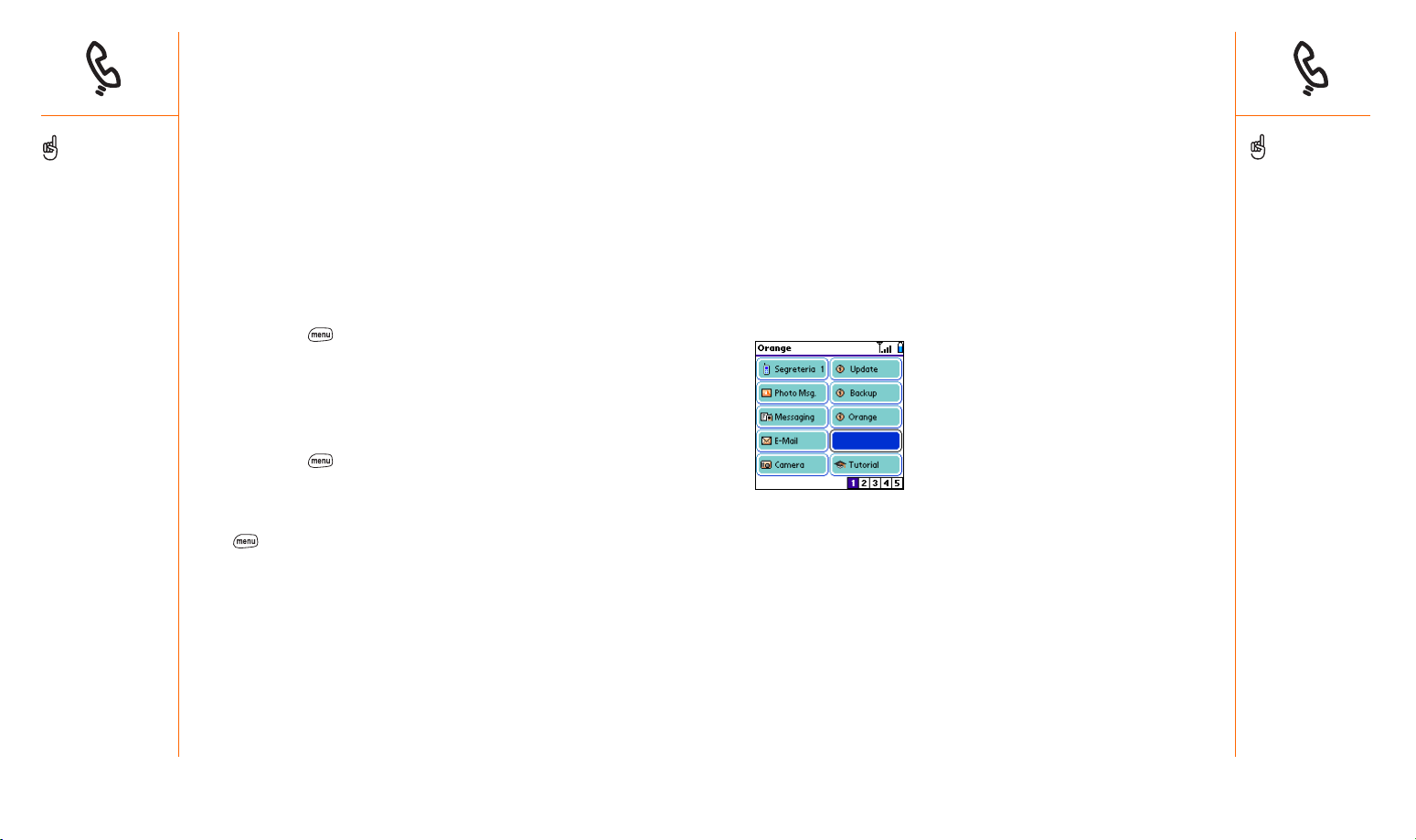
Definizione dei pulsanti
Preferiti di Orange
Tr eo fornisce circa 40 pulsanti Preferiti di Orange per l’accesso rapido alle
seguenti comuni attività:
• Composizione di un numero di telefono (selezione rapida)
•Avvio di un’applicazione
•Accesso a una pagina Web
•Invio di un messaggio di testo
• Accesso alla segreteria (preimpostato su Treo)
Dalla vista principale, dai Preferiti di Orange o dalla vista del tastierino
numerico è possibile tenere premuto un tasto di scelta rapida per aprire
l’elemento dei Preferiti associato a quel tasto. I tasti di scelta rapida sono
opzionali, devono essere costituiti da lettere e non applicano la distinzione
tra maiuscole e minuscole.
Visualizzazione o modifica dei dati di un contatto
1. Nella vista Contatti, digitare una delle seguenti informazioni relative al
contatto che si desidera visualizzare o modificare:
•Iniziale del nome e cognome
•Nome
•Cognome
2. Scegliere il nome della voce che si desidera aprire.
3. Scegliere Modifica.
4. Apportare le modifiche desiderate alla voce.
5. Scegliere Chiudi.
Eliminazione di un contatto
1. Aprire il contatto che si desidera eliminare.
2. Premere Menu .
3. Scegliere Elimina contatto (/D) dal menu Record.
4. Scegliere OK.
Definizione del biglietto da visita
1. Creare un nuovo contatto con il proprio biglietto da visita.
2. Premere Menu dalla vista Modifica dei Contatti.
3. Scegliere Seleziona bigl. visita dal menu Record.
A questo punto è possibile trasmettere via IR il proprio biglietto da visita ad
altri dispositivi Palm OS. In qualsiasi vista dell’applicazione Telefono, premere
Menu . Scegliere Trasm. bigl. visita via IR (/M) dal menu Record.
48 :: Gestione dei contatti
Definizione dei pulsanti Preferiti di Orange :: 49
Per visualizzare la pagina
successiva dei Preferiti di
Orange, premere Destra
ripetutamente. Per
visualizzare la pagina
precedente, premere
Sinistra ripetutamente.
È possibile ricavare i
contatti dalla SIM in modo
rapido e semplice. Premere
il pulsante Telefono, quindi
utilizzare i comandi di
navigazione a 5 direzioni
per aprire la vista Contatti.
Premere Menu, quindi
scegliere Importa da SIM
dal menu Record.

Definizione dei pulsanti Preferiti di Orange :: 51
Creazione di un pulsante dei Preferiti di Orange per
un’applicazione, un messaggio o un collegamento Web
1. Premere Rubrica tel. .
2. Utilizzare i comandi di navigazione a 5 direzioni per accedere ai pulsanti
dei Preferiti di Orange.
3. Scegliere un pulsante vuoto.
4. Scegliere l’elenco di selezione Tipo, quindi selezionare Applicazione,
Messaggio o Collegamento Web.
5. Immettere un’etichetta per il preferito e altre eventuali informazioni
necessarie sullo schermo.
6. (Opzionale) Immettere un tasto di scelta rapida che, se si tiene premuto,
apre il preferito.
7. Scegliere OK.
Modifica o eliminazione di un pulsante esistente dei
Preferiti di Orange
1. Premere Rubrica tel. .
2. Utilizzare i comandi di navigazione a 5 direzioni per accedere ai pulsanti
dei Preferiti di Orange.
3. Evidenziare il pulsante dei Preferiti di Orange che si desidera modificare
o eliminare.
4. Premere Menu .
5. Dal menu Modifica, scegliere Modifica preferiti (/E).
6. Apportare le modifiche desiderate. Ad esempio, è possibile aggiungere
un tasto di scelta rapida a ciascun preferito. È possibile aprire il preferito
dall’applicazione Rubrica tel., tenendo premuta la lettera assegnata.
7. Pe r e liminare la voce, scegliere Elimina.
8. Scegliere OK.
Creazione di un pulsante di selezione rapida dei Preferiti
di Orange
1. Premere Rubrica tel. .
2. Utilizzare i comandi di navigazione a 5 direzioni per accedere ai pulsanti dei
Preferiti di Orange.
3. Scegliere un pulsante vuoto.
4. Scegliere l’elenco di selezione Tipo, quindi selezionare Composizione rapida.
5. Immettere un’etichetta per il preferito:
• Se la voce da immettere è un contatto esistente, scegliere Cerca.
Iniziare a digitare il cognome del contatto, quindi selezionare il
contatto quando appare nell’elenco Cerca.
• Se la voce da immettere è un nuovo contatto, digitare l’etichetta,
premere Giù e inserire il numero.
6. (Opzionale) Immettere un tasto di scelta rapida. Dall’applicazione Rubrica
tel. è possibile tenere premuto il tasto di scelta rapida per aprire
immediatamente il preferito.
7. (Opzionale) Scegliere Altro, quindi selezionare le opzioni avanzate:
•Altre cifre: Consente di definire cifre aggiuntive per la composizione,
ad esempio una password o un interno.
•Composizione autom. altre cifre: Se selezionata, abilita la
composizione di altre cifre predefinite immediatamente dopo la
composizione del numero di telefono.
•Tono di sq: Assegna una suoneria speciale alle chiamate in entrata
per il contatto specificato.
•Immagine: Assegna un’immagine all’ID chiamante che viene visualizzata
quando si riceve una chiamata da quella persona.
8. Scegliere OK.
50 :: Definizione dei pulsanti Preferiti di Orange
Per visualizzare tutti i
numeri relativi alla persona
o azienda selezionata,
evidenziare il pulsante
dei Preferiti di Orange e
premere il tasto Barra
spaziatrice.
Per aggiungere
un’immagine, una suoneria
speciale e cifre extra a un
ID chiamante, scegliere
Altro.
È possibile anche
organizzare i pulsanti dei
Preferiti di Orange su
pagine diverse. Dal menu
Modifica, scegliere Modifica
pagine preferiti.
È possibile modificare
ma non eliminare la voce
Orange Box.

Esplorazione del Web :: 53
Esplorazione di Internet
Il browser Internet su Treo fornisce un accesso rapido e semplice alle
pagine Web. È possibile visualizzare i siti utilizzati nel giorno corrente, inclusi
quelli protetti e con funzioni avanzate come JavaScript e frame. Per navigare
in Internet, è necessario attivare i servizi di dati tramite Orange.
Visualizzazione di una pagina Web
1. Assicurarsi che il modo Wireless sia attivato, come descritto a pagina14
2. Premere il tasto Avvio applicazioni , quindi scegliere Internet.
3. Scegliere l’icona Vista Pagina .
4. Accedere alla pagina Web desiderata:
•Per visualizzare un portale di contenuto per cellulari progettato
specificamente per Treo, scegliere .
•Per andare a qualsiasi pagina Web su Internet, scegliere .
Se si tenta l’accesso a una pagina web protetta, viene visualizzata
un’icona a forma di lucchetto
.
•Per andare alla pagina precedente o successiva, scegliere o .
•Per aggiornare la pagina con l’ultimo contenuto disponibile da
Internet, scegliere .
Navigazione in modalità ottimizzata
Internet utilizza una tecnologia in attesa di brevetto per ottimizzare le pagine
Web per Treo. Per impostazione predefinita, il browser imposta le pagine Web
in una sola colonna sullo schermo. In tal modo, è possibile visualizzarne il
contenuto senza scorrere la pagina a destra o sinistra.
•Premere Su o Giù per spostarsi all’interno di una pagina Web.
•Premere Sinistra o Destra per spostarsi tra i collegamenti sulla
pagina. Per spostarsi a un’altra pagina Web tramite un collegamento,
evidenziare un collegamento e quindi premere Centro. È possibile anche
toccare il collegamento sullo schermo con lo stilo.
Utilizzo dell’auricolare del
telefono
È possibile collegare un auricolare al telefono per poterlo utilizzare a mani
libere. Questo è consigliato, ad esempio, per l’utilizzo durante la guida, se ciò
è consentito dalle leggi in vigore nel proprio paese.
A. Altoparlante
B. Microfono
C. Tasto auricolare
Premere il tasto sull’auricolare per eseguire una delle operazioni seguenti:
• rispondere a una chiamata in arrivo
• rispondere a una chiamata in attesa
• passare da una chiamata attiva a un’altra
•interrompere una chiamata
Specifiche dell’auricolare
Tr eo utilizza un connettore dell’auricolare a 2,5 mm e 3 pin. Treo utilizza
auricolari progettati per tale tipo di connettore. Quando si utilizza un
auricolare prodotto da terzi, accertarsi presso il produttore che sia
compatibile con i telefoni Treo. Se si sente un ronzio nell’auricolare o le
prestazioni del microfono non sono ottimali, è possibile che l’auricolare
utilizzato sia incompatibile con Treo.
52 :: Utilizzo dell’auricolare del telefono
Oltre all’auricolare fornito
con Treo, è possibile
utilizzare altri auricolari
di terze parti.
Per ascoltare audio stereo,
ad esempio musica, tramite
il jack, è necessario
utilizzare un adattatore
stereo o altro accessorio
simile. Per ulteriori
informazioni, visitare il sito
Web www.handspring.com/
international.
L’auricolare progettato per
i modelli precedenti di
Treo non è compatibile
con Treo 600.

Esplorazione di Internet :: 55
Navigazione in Modo pagina larga
Per alcune pagine Web, ad esempio le cartine, la visualizzazione è più
semplice se non si attiva il modo Ottimizzato. È preferibile utilizzare in questi
casi il Modo pagina larga. Tale modalità presenta la pagina Web così come
verrebbe visualizzata sullo schermo di un computer.
1. Andare alla pagina che si desidera visualizzare.
2. Premere Menu .
3. Dal menu Pagina, scegliere Modo pagina larga (/W).
•Premere Su , Giù , Sinistra o Destra per scorrere la
pagina.
•Per spostarsi a una pagina Web tramite un collegamento, toccare il
collegamento con lo stilo.
Creazione di un segnalibro
I segnalibri consentono di accedere immediatamente a una pagina Web senza
dover digitare l’indirizzo ogni volta che si desidera visitarla. Internet può
memorizzare fino a 100 segnalibri o pagine salvate, consentendo di aprire
rapidamente le pagine Web preferite. Un segnalibro di Internet è differente da
un preferito di Orange (vedere a pagina 50).
1. Andare alla pagina che si desidera contrassegnare con un segnalibro.
2. Premere Menu .
3. Scegliere Aggiungi Segnalibro (/A) dal menu Pagina.
54 :: Esplorazione del Web
4. Cambiare il nome e la descrizione, se si desidera.
5. Scegliere OK.
6. Utilizzare lo stilo per trascinare il nuovo segnalibro nella pagina corrente.
Per spostare il segnalibro a una pagina diversa, trascinarlo sull’icona della
pagina .
7. Scegliere OK.
Salvataggio di una pagina
Internet consente di salvare una pagina per la visualizzazione non in linea,
in modo tale che non sia necessaria la connessione Internet per
visualizzarla in seguito.
1. Andare alla pagina che si desidera salvare.
2. Premere Menu .
3. Scegliere Salva pagina dal menu Visualizza.
4. Scegliere OK.
5. Utilizzare lo stilo per trascinare il nuovo segnalibro nella pagina
corrente. Per spostare il segnalibro a una pagina diversa, trascinarlo
sull’icona della pagina.
6. Scegliere OK.
Visualizzazione dei segnalibri o delle pagine salvate
I segnalibri e le pagine salvate vengono visualizzati nella vista Segnalibri. Le
pagine salvate sono contrassegnate da un piccolo triangolo nell’angolo
superiore destro del segnalibro.
1. Scegliere l’icona della vista Segnalibri .
2. Scegliere il segnalibro o la pagina salvata che si desidera visualizzare.
Per accedere alle icone più
rapidamente, premere
Opzione e Centro per
passare alle icone, o
premere Menu per accedere
agli stessi comandi tramite
i menu.
Se si utilizzano sempre i
segnalibri, impostare la vista
Segnalibro come predefinita
quando si avvia il browser.
Dal menu Opzioni, scegliere
Preferenze, quindi
selezionare l’icona Segnalibri
come vista iniziale.

Esplorazione di Internet :: 57
Download di file da una pagina Web
Internet consente di scaricare file utilizzabili con Treo, ad esempio nuove
applicazioni o immagini. Quando si esegue il download di un file, questo viene
automaticamente inviato all’applicazione con la quale è possibile utilizzarlo. Ad
esempio, se si esegue il download di un’immagine JPEG, questa viene
visualizzata nell’applicazione Camera tramite la quale potrà essere visualizzata in
un secondo momento.
1. Andare alla pagina contenente il collegamento al file che si desidera
scaricare.
2. Premere Sinistra o Destra per evidenziare il collegamento al file,
quindi premere Centro per iniziare il processo di download.
Navigazione di siti Web con pagine divise in aree
separate (Frame)
Alcuni siti Web suddividono le pagine in aree separate, ciascuna con la propria
barra di scorrimento. La navigazione di questi siti risulta più agevole se si
effettua la "zoom" di una delle aree separate. Per eseguire questa operazione:
1. Toccare all’interno dell’area della pagina suddivisa che si desidera
visualizzare ingrandita. Accertarsi di non toccare un’area che costituisce un
collegamento, altrimenti si passerà alla pagina relativa.
2. Toccare l’icona a forma di lente di ingrandimento nella barra di
navigazione . In tal modo l’area desiderata verrà visualizzata in tutta la
grandezza della pagina. Nota: Tale icona viene visualizzata
esclusivamente se ci si trova in una pagina divisa in due aree separate.
Copia di testo da una pagina Web
È possibile copiare del testo da una pagina Web e incollarlo in altre applicazioni.
1. Utilizzare lo stilo per evidenziare il testo che si desidera copiare.
2. Premere Menu .
3. Scegliere Copia (/C) dal menu Modifica.
4. Andare all’applicazione nella quale si desidera incollare il testo, quindi
posizionare il cursore nel punto desiderato.
5. Premere Menu .
6. Scegliere Incolla (/P) dal menu Modifica.
Modifica o eliminazione di un segnalibro o di una pagina
salvata
1. Dalla vista Segnalibri, premere Menu .
2. Scegliere Modifica segnalibri dal menu Segnalibri.
3. Selezionare il segnalibro che si desidera modificare o eliminare.
4. Apportare le modifiche desiderate.
5. Scegliere OK.
Organizzazione dei segnalibri e delle pagine salvate
Internet include 10 pagine in modo che si possano organizzare i segnalibri e
le pagine salvate in ordine logico. Ad esempio, è possibile memorizzare
collegamenti relativi ai viaggi, agli investimenti e agli affari in tre pagine
differenti.
1. Dalla vista Segnalibri, premere Menu .
2. Scegliere Modifica segnalibri dal menu Segnalibri.
3. Digitare un nuovo titolo per la pagina.
4. Utilizzare lo stilo per trascinare i segnalibri in posizioni differenti nella
pagina corrente. Per spostare il segnalibro a una pagina diversa,
trascinarlo sull’icona della pagina.
5. Scegliere OK.
56 :: Esplorazione di Internet
Toccare e tenere premuti
i pulsanti indietro e avanti
per visualizzare un elenco
dei siti visitati.
Se le immagini rallentano
la connessione. È possibile
esplorare il Web più
velocemente non
visualizzando le immagini.
Scegliere Preferenze dal
menu Opzioni, quindi
selezionare la casella Non
mostrare immagini.
Se Internet non riconosce
un numero di telefono, è
possibile copiare il numero
come testo e incollarlo nel
Tastierino numerico
dell’applicazione Telefono
(vedere suggerimento
a pagina 37).

Esplorazione di Internet :: 59
4. Scegliere Avanzate e impostare le seguenti preferenze:
• Impostare il limite di memoria pagine recenti (cache): Consente di
impostare la quantità di memoria utilizzata per la cache. Le pagine
vengono memorizzate nella cache; in tal modo il caricamento sarà più
rapido alla successiva visualizzazione.
• Gestione memoria: Consente di liberare spazio di memorizzazione sul
telefono per pagine, elenchi e cookie più recenti.
• Imposta proxy: Consente di impostare il server proxy per l’accesso a
Internet. Se la connessione utilizzata richiede un server proxy,
contattare il provider del servizio Internet o l’amministratore IT per
ottenere questa informazione.
• Accetta cookie: Consente ad alcuni siti Web di memorizzare
informazioni personalizzate su Treo. Il funzionamento di alcuni siti
risulta compromesso se non si seleziona questa opzione.
5. Scegliere OK.
Utilizzo dell’elenco Registro
L’ elenco Registro memorizza gli indirizzi delle ultime 100 pagine visitate. Le
voci dell’elenco Registro sono in ordine cronologico.
1. Dalla vista Pagina, premere Menu .
2. Scegliere Registro dal menu Pagina.
3. Per scorrere l’elenco, premere Giù .
4. Scegliere la pagina Web che si desidera caricare.
Ricerca di testo su una pagina Web
1. Dalla vista Pagina, premere Menu .
2. Scegliere Trova testo a pagina dal menu Pagina.
3. Digitare il testo che si desidera trovare.
4. Selezionare o deselezionare la casella Cerca a ritroso per indicare se si
desidera o meno che la ricerca ricominci quando è stata raggiunta la fine
della pagina, verso l’inizio della pagina.
5. Scegliere Trova per avviare la ricerca.
Personalizzazione delle impostazioni del browser Internet
1. Premere Menu .
2. Scegliere Preferenze dal menu Opzioni.
3. Impostare le seguenti preferenze:
•Vista all’avvio: Determina la vista visualizzata ad ogni avvio di Internet.
•Senza immagini: Consente di selezionare se si desidera o meno che
le immagini vengano visualizzate durante il caricamento di una pagina
Web. Il caricamento delle pagine Web sarà più rapido se si sceglie di
non visualizzare le immagini. Se si sceglie di non visualizzare le
immagini, è comunque possibile visualizzare, se lo si desidera,
un’immagine selezionando la casella segnaposto sulla pagina Web.
58 :: Esplorazione di Internet
Visitare siti Web sicuri.
Grazie alla potente
crittografia SSL a 128 bit,
è possibile visitare siti
sicuri per lo shopping e il
banking on-line e i servizi
di posta elettronica.
Ricordare che alcuni siti
protetti richiedono browser
specifici e potrebbero non
funzionare con Internet.
Internet supporta
JavaScript, SSL e i cookie,
ma non supporta i plug-in
(Flash, Shockwave, ecc.) o
gli applet Java.
Invio di messaggi e-mail
da una pagina Web. Gli
indirizzi e-mail appaiono
sotto forma di collegamenti
sulle pagine Web. Dopo
aver configurato
un’applicazione e-mail su
Tre o, è possibile selezionare
un collegamento a un
indirizzo e-mail per creare
un messaggio per l’indirizzo
selezionato.

60 :: Come scattare foto con la fotocamera
Come scattare foto con la fotocamera :: 61
Visualizzare una fotografia
1. Scegliere l’icona della vista Immagini .
2. Scegliere l’immagine che si desidera visualizzare.
3. Scegliere Chiudi.
Inviare una fotografia
È possibile inviare una fotografia ad altri telefoni cellulari abilitati o a un
indirizzo e-mail.
1. Scegliere l’immagine che si desidera inviare dalla vista Immagine.
2. Scegliere Invia.
3. Se viene visualizzata una finestra di dialogo, scegliere l’applicazione che
si desidera utilizzare per inviare l’immagine.
4. Quando si avvia l’applicazione selezionata per l’invio, apporre l’indirizzo e
inviare il messaggio.
Come scattare foto con Camera
Tr eo include una fotocamera che consente di scattare fotografie, inviarle ad
altre persone come allegati o immagini e utilizzarle per personalizzare il
proprio dispositivo (ad esempio come sfondo o immagine da associare a un
ID chiamante; vedere a pagina 112 per informazioni dettagliate).
È possibile spostare le immagini su un computer Windows tramite
l’esecuzione di un’operazione HotSync. Le immagini a colori sono a 12 bit e
hanno una risoluzione massima di 640x480 (0,3 megapixel).
Scattare fotografie
1. Premere Telefono .
2. Premere Destra per avviare l’applicazione Camera.
3. Puntare la lente posta nella parte posteriore di Treo rivolta verso il
soggetto che si desidera fotografare.
4. Premere Centro per scattare la fotografia.
5. È possibile modificare il nome e la categoria relativi alla fotografia nella
parte superiore dello schermo, se si desidera.
6. Scegliere Salva per salvare l’immagine, Non salvare per eliminarla o Invia
per inviarla.
Per inviare un’immagine
a qualcuno e
contemporaneamente
salvarla, scegliere Invia
anziché Salva.
È possibile ridurre le
dimensioni di un’immagine
prima di inviarla. Dal menu
Immagine, scegliere Riduci
dimensioni. Indicare se si
desidera ridimensionare
l’originale o salvare una
copia di dimensioni ridotte.
Per visualizzare altre
immagini ingrandite,
scegliere Prec o Avanti.
Non è possibile inviare
le immagini che presentano
un’icona a forma di
lucchetto nella vista
Immagini.
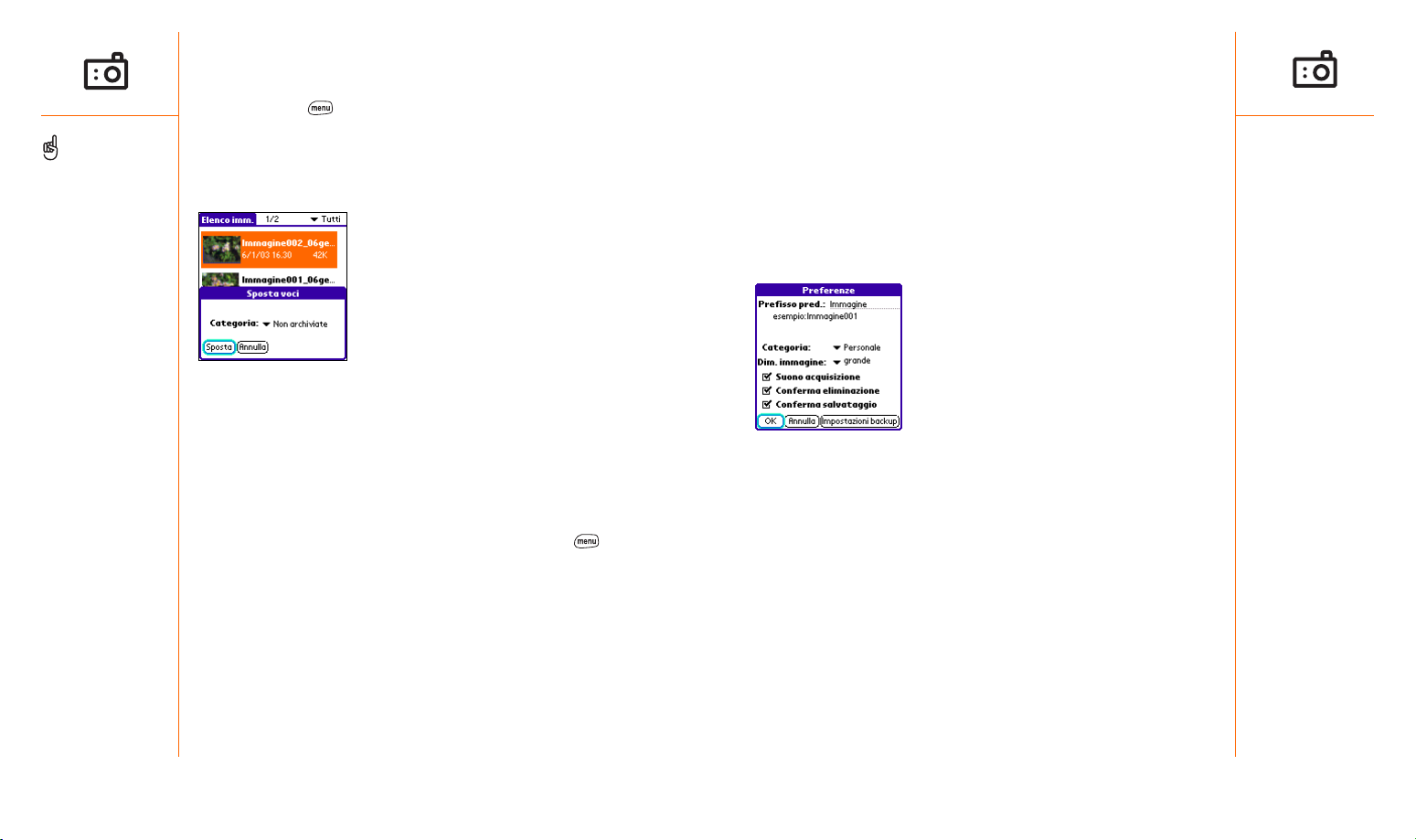
Come scattare foto con la fotocamera :: 63
• Suono acquisizione: Riproduce un suono per confermare
l’acquisizione di un’immagine.
•Conferma eliminazione: Se si seleziona questa opzione, l’applicazione
Camera richiede, prima di cancellare un’immagine, se si è certi di
volerla eliminare.
• Conferma salvataggio: Se si seleziona questa opzione, l’applicazione
Camera richiede, prima di memorizzare un’immagine su Treo, se si è
certi di volerla salvare.
•Impostazioni backup: Se si attiva questa opzione, il database delle
immagini di Treo viene copiato sul computer desktop.
4. Scegliere OK.
Come visualizzare le immagini sul computer (solo per sistema
operativo Windows)
Quando si esegue un’operazione HotSync, le immagini di Treo vengono
copiate sul computer desktop. È possibile visualizzare queste immagini in
formato JPEG o inviarle agli amici tramite e-mail utilizzando l’applicazione di
posta elettronica del proprio computer desktop.
1. Individuare la cartella Immagini. Il percorso della cartella in genere è
C:\Programmi\Handspring\Immagini Treo\(nome utente) oppure se si è
eseguito l’aggiornamento da un altro dispositivo Palm Powered,
C:\Programmi\Palm\Immagini Treo\(nome utente).
2. Fare doppio clic sul file per aprirlo con il software predefinito per la
visualizzazione delle immagini sul computer Windows.
Spostamento di immagini
1. Scegliere l’immagine che si desidera spostare dalla vista Immagini.
2. Premere Menu .
3. Scegliere Sposta (/M) dal menu Immagine.
4. Scegliere la categoria o la scheda di espansione dove si desidera
spostare l’immagine.
5. Scegliere Sposta per completare l’operazione.
Come eliminare un’immagine
1. Scegliere l’immagine che si desidera eliminare dalla vista Immagini.
2. Scegliere Elimina.
3. Se viene visualizzato un messaggio che richiede di confermare
l’eliminazione, scegliere OK.
Personalizzazione delle impostazioni dell’applicazione Camera.
1. Da qualsiasi vista dell’applicazione Camera, premere Menu .
2. Scegliere Preferenze dal menu Opzioni
3. Impostare le seguenti preferenze:
•Prefisso pred.: Definisce i nomi di una serie di immagini da acquisire,
ad esempio Roma001, Roma002, ecc.
•Categoria: La categoria predefinita per le nuove immagini acquisite.
•Dim. immagine: Le dimensioni predefinite per le nuove immagini
acquisite. Grande 640 x 480 pixel, Ridotta120 x 160 pixel.
62 :: Come scattare foto con la fotocamera
È possibile rinominare
un’immagine. Scegliere
Modifica nome dal menu
Immagine.
Spostamento o copia di
un’immagine nella scheda
SD. Selezionare
un’immagine, quindi
premere Menu. Scegliere
Sposta dal menu Immagine,
quindi scegliere la scheda
SD utilizzata dall’elenco
di selezione. Per ulteriori
informazioni sull’utilizzo
delle schede di espansione,
vedere a pagina 105.
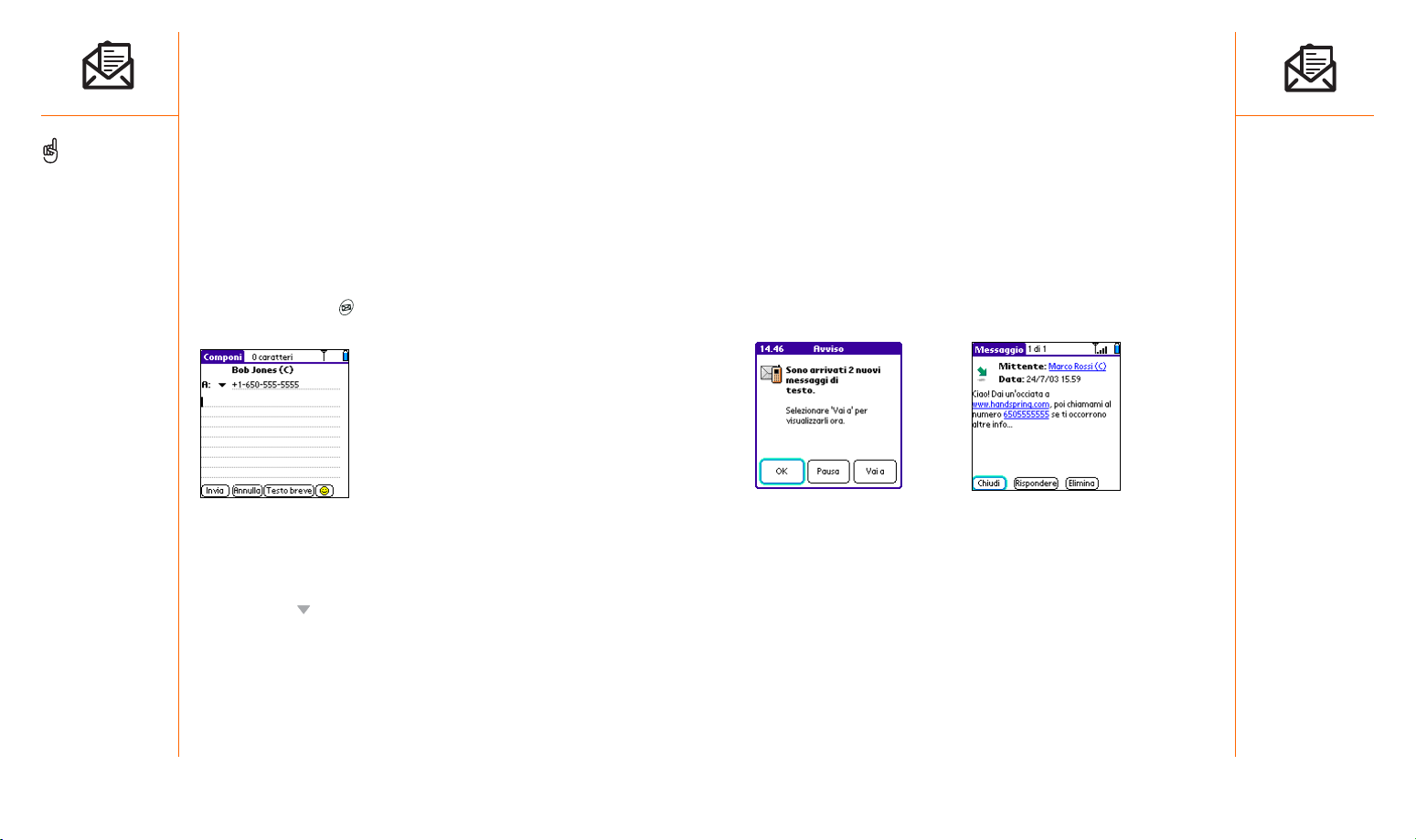
Messaging di testo (SMS) :: 65
Ricezione di messaggi
Quando il telefono è acceso e l’utente si trova in un’area di copertura
wireless, riceverà automaticamente i messaggi di testo che gli sono stati
inviati. È possibile configurare Treo per ricevere automaticamente una
notifica relativa all’arrivo di un nuovo messaggio, utilizzando una suoneria e
una vibrazione o semplicemente un avviso su schermo.
Dalla schermata di avviso del nuovo messaggio:
•Per visualizzare i messaggi ricevuti, scegliere Vai a.
•Per rimuovere l’avviso, scegliere OK. Il messaggio verrà collocato
immediatamente in Ricevuti.
•Per ricevere un promemoria relativo al nuovo messaggio dopo 5 minuti,
scegliere Pausa.
Utilizzo dei collegamenti nei messaggi
Quando si riceve un messaggio di testo che contiene un numero di telefono,
un indirizzo e-mail o un URL, è possibile comporre il numero, inviare un
messaggio e-mail o andare alla pagina Web immediatamente.
1. Scegliere un messaggio dall’elenco.
2. Scegliere il numero di telefono, l’indirizzo e-mail o l’URL (visualizzato
come testo blu sottolineato).
3. Treo avvia automaticamente l’applicazione corretta a partire dal
collegamento.
Messaggi (SMS)
I messaggi di testo sono brevi note che possono essere scambiate con altri
cellulari abilitati alla funzionalità messaging di testo (nota anche come SMS o
servizio brevi messaggi di testo). I messaggi lunghi costituiti da più di 160
caratteri vengono suddivisi in più messaggi. Per informazioni sul costo e la
disponibilità del servizio, fare riferimento al proprio piano dei servizi.
Creazione e invio di un messaggio
1. Assicurarsi che il modo Wireless sia attivato, come descritto a pagina14.
2. Premere Messaging .
3. Scegliere Nuovo.
4. Se il destinatario si trova nei Contatti, iniziare a digitare l’iniziale del nome
e il cognome (senza spazi). In alternativa, digitare il numero di telefono
completo o l’indirizzo e-mail. Gli indirizzi e-mail di destinazione sono
inclusi nel conteggio dei 160 caratteri.
5. Premere Giù . Se si sono digitate soltanto poche lettere del nome del
destinatario, scegliere il numero di telefono o l’indirizzo e-mail relativo
dall’elenco visualizzato.
6. Digitare il messaggio.
7. Scegliere Invia.
64 :: Messaging di testo (SMS)
Durante la composizione di
un messaggio, è possibile
inserire simboli che
raffigurano emozioni
scegliendo il pulsante
relativo alle emoticon o
brevi frasi di testo rapido
mediante la selezione del
pulsante Testo breve e
quindi della frase desiderata.
Per aggiungere una nuova
frase, selezionare Modifica
testo breve dall’elenco.
Non tutti i simboli presenti
sul dispositivo possono
essere utilizzati nei messaggi
di testo. L’applicazione
Messaging sostituisce
automaticamente i caratteri
non validi prima dell’invio
del messaggio.
È possibile inviare un
messaggio di testo a più
destinatari separando i
relativi indirizzi con spazi
o virgole. Se si indirizza
uno stesso messaggio a
tre persone diverse, nel
calcolo della tariffa
verranno considerati
comunque tre messaggi.
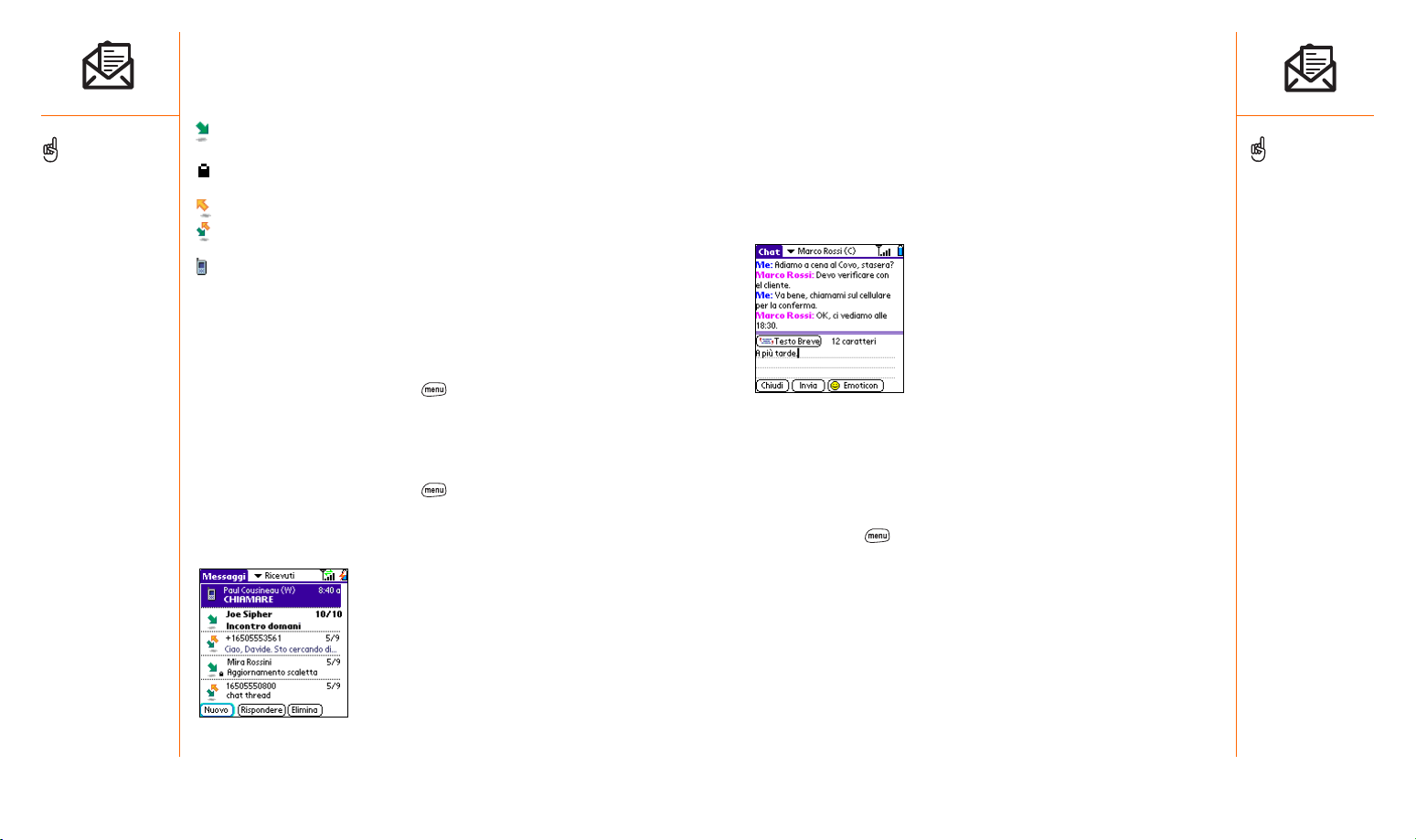
Messaging di testo (SMS) :: 67
Chat con Messaging di testo
Quando si scambiano diversi messaggi con un singolo contatto, i messaggi
vengono raggruppati in una sessione chat. Nella parte superiore della vista
Chat vengono visualizzati tutti i messaggi scambiati con questo contatto, nella
parte inferiore viene fornita un’area di immissione di testo. È possibile
partecipare a più chat contemporaneamente e passare rapidamente da una
chat all’altra utilizzando l’elenco di selezione nella parte superiore dello
schermo.
1. Da Ricevuti, scegliere una chat.
2. Digitare il messaggio.
3. Scegliere Invia.
Personalizzazione delle impostazioni di Messaging di testo
1. Premere Menu .
2. Scegliere Preferenze dal menu Opzioni
3. Impostare le seguenti preferenze:
• Messaggi: Le preferenze per i messaggi di testo.
• Conferma eliminazione messaggio: Consente di specificare se si
desidera che vengano visualizzati messaggi di conferma
dell’eliminazione.
• Elimina e ritorna a vista elenco: Consente di indicare se si desidera
ritornare alla vista elenco o all’elemento successivo nella cartella dopo
l’eliminazione di un messaggio.
Gestione dei messaggi
Le icone di stato che vengono visualizzate vicino a ciascun messaggio nelle
cartelle Ricevuti, Posta in uscita e Inviati indicano:
Un messaggio in arrivo. I messaggi non letti sono visualizzati in
grassetto, quelli letti in testo normale.
Un elemento bloccato che non può essere eliminato o rimosso finché
non viene sbloccato.
Un messaggio in uscita in attesa di essere spedito.
Una sessione chat. Le chat contenenti messaggi in arrivo non letti
vengono visualizzate in grassetto.
Una messaggio di segreteria o una pagina numerica. Un messaggio
di segreteria o una pagina numerica non letti sono visualizzati in
grassetto.
Nella vista elenco è possibile organizzare i messaggi di ogni cartella
utilizzando il comando Ordina.
1. Nella vista elenco, premere Menu .
2. Scegliere Ordina per nome o Ordina per data dal menu Visualiz.
Nella vista elenco è possibile eliminare diversi messaggi
contemporaneamente da qualsiasi cartella utilizzando il comando Cancella.
1. Nella vista elenco, premere Menu .
2. Scegliere Cancella dal menu Messaggio.
3. Scegliere l’elenco di selezione Cancella, quindi selezionare un’opzione.
4. Scegliere OK.
66 :: Messaging di testo (SMS)
Se ci si trova al di fuori di
un’area di copertura o se il
modo Wireless è disattivato,
i messaggi uscenti vengono
collocati nella Posta in
uscita. Quando il
collegamento di rete viene
ristabilito, il messaggio viene
inviato automaticamente.
Scegliere Salva per salvare
una bozza del messaggio
senza inviarlo. Per accedere
alla bozza, scegliere l’elenco
di selezione nell’angolo
superiore destro, quindi
selezionare Bozze.
È possibile inviare o
ricevere messaggi di
testo anche durante una
conversazione telefonica.
Tale operazione risulta più
semplice se si utilizza
l’auricolare o il vivavoce.
Per trovare la conversazione
scambiata con qualcuno,
aprire Ricevuti in Messaging
di testo e selezionare una
sessione chat.
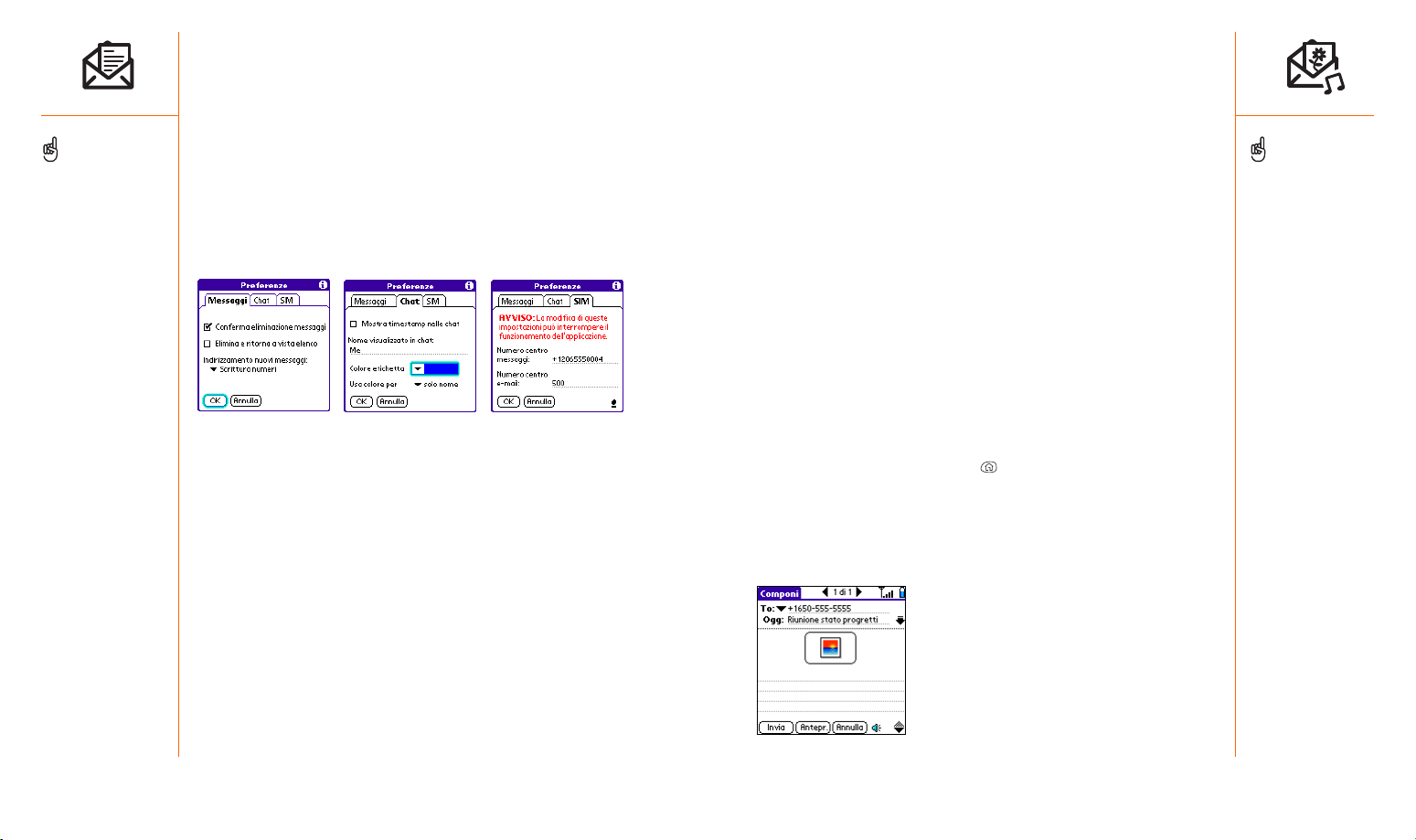
Photo Messaging (MMS) :: 69
Photo Messaging (MMS)
Photo Messaging (MMS o messaggi multimediali) viene utilizzato per i
messaggi composti da immagini, testo e suoni presentati in una o più
pagine. È possibile includere uno dei seguenti elementi:
• Suonerie
• MIDI: Una polifonia massima di 16 voci (Formato standard o SP-
MIDI), 64 KB per file sonoro
• iMelody: Fino a 64 KB per file sonoro
•Brani musicali
•AMR:Tempo di riproduzione massimo di 30 secondi, 64 KB per
file audio
•Immagini
•JPEG:Fino a 640 x 480 pixel, 64 KB per file immagine
•GIF:Fino a 640 x 480 pixel, 64 KB per file immagine
Creazione e invio di un messaggio multimediale
1. Premere il tasto Avvio applicazioni .
2. Scegliere l’elenco di selezione nell’angolo superiore destro, quindi
selezionare Tutti.
3. Scegliere l’icona MMS.
4. Dalla vista elenco MMS, scegliere Nuovo.
•Chat: Consente di specificare le preferenze per la sessione chat.
•Mostra timestamp nelle chat: Indica se si desidera visualizzare le
indicazioni di data e ora per ciascun messaggio nella schermata Chat.
• Nome visualizzato in chat: Immettere il nome che si desidera
visualizzare come sigla per i messaggi nella schermata Chat.
•Colore etichetta: Consente di selezionare il colore in cui si desidera
appaiano i messaggi.
•Usa colore per: Indica se si desidera visualizzare sia la sigla del
messaggio che il messaggio stesso in un colore diverso o solo il
nome.
•SIM:specifica le preferenze per la scheda SIM in Treo.
• Numero centro messaggi: Immettere, verificare o aggiornare il
numero di telefono del centro messaggi SMS di Orange.
•Numero centro e-mail: Immettere, verificare o aggiornare il numero
gateway della posta elettronica di Orange. Tale numero è necessario per
inviare messaggi di testo a un indirizzo e-mail.
4. Scegliere OK.
68 :: Messaging di testo (SMS)
Prima di utilizzare Treo
per l’invio o la ricezione
di messaggi multimediali,
contattare Orange per
informazioni sulle tariffe
e la disponibilità dei servizi
relativi al messaging
multimediale.
Salvare un messaggio come
modello per altri messaggi.
Dal menu Componi,
scegliere Salva come
modello. Per creare un
messaggio in base al
modello, andare alla cartella
dei modelli e scegliere il
modello che
si desidera utilizzare.
Avvertenza: La modifica
delle preferenze SIM può
causare l’interruzione
del funzionamento
dell’applicazione Messaging
di testo.
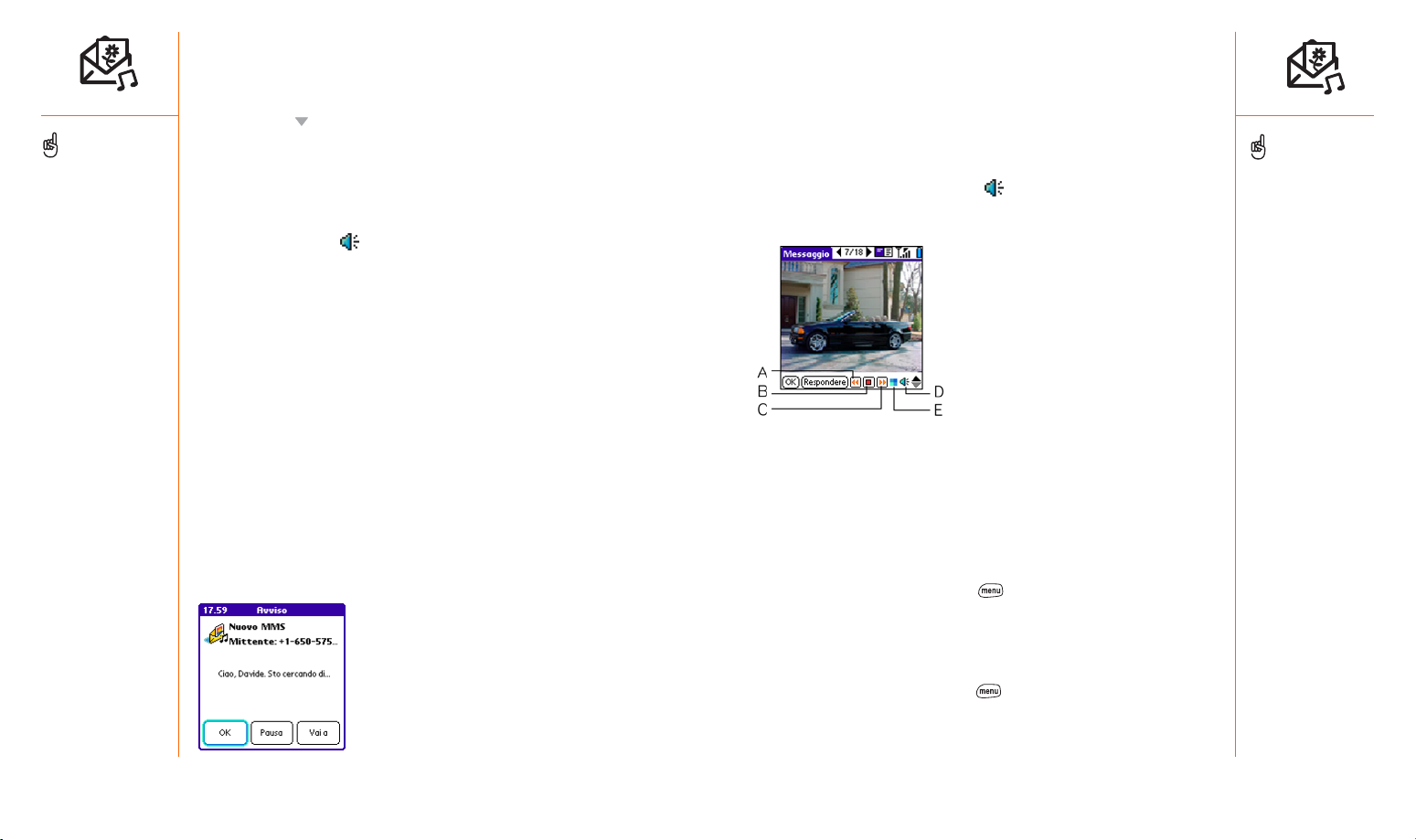
Photo Messaging (MMS) :: 71
Visualizzazione/riproduzione di un messaggio multimediale
1. Dalla cartella Ricevuti, scegliere il messaggio che si desidera visualizzare.
2. Se sono presenti dei suoni o più pagine, la riproduzione inizierà
immediatamente.
3. Utilizzare i comandi presenti sullo schermo per scorrere verso altre
pagine e messaggi.
4. Se viene visualizzata l’icona Audio , selezionarla per riprodurre o
salvare il suono.
5. Scegliere OK.
A. Messaggio precedente
B. Riproduzione/Arresto
C. Messaggio successivo
D. Indicatore audio
E. Indicatore di riproduzione
Risposta a un messaggio multimediale
1. Dalla vista elenco MMS, scegliere il messaggio che si desidera visualizzare.
2. Scegliere Rispondere.
3. Scegliere l’azione appropriata per rispondere, inoltrare o chiamare.
Gestione dei messaggi multimediali
È possibile organizzare i messaggi di ogni cartella utilizzando il comando Ordina.
1. Nella vista elenco, premere Menu .
2. Scegliere Ordina per nome o Ordina per data dal menu Visualizza.
Nella vista elenco è possibile eliminare diversi messaggi
contemporaneamente da qualsiasi cartella utilizzando il comando Cancella.
1. Dalla vista elenco MMS, premere .
2. Scegliere Cancella dal menu Messaggio.
3. Scegliere l’elenco di selezione Cancella, quindi selezionare un’opzione di
cancellazione.
4. Scegliere OK.
5. Se il destinatario si trova nell’elenco Contatti, iniziare a digitare le prime
lettere del nome del destinatario. In caso contrario, digitare il numero di un
telefono che supporta i messaggi multimediali oppure un indirizzo e-mail.
6. Premere Giù . Se sono state digitate soltanto poche lettere del nome
del destinatario, scegliere il relativo numero di telefono o indirizzo e-mail
dall’elenco visualizzato.
7. Aggiungere suonerie, brani musicali, immagini o testo al messaggio:
• Scegliere Aggiungi immagine per inserire un’immagine. Una volta
inserita un’immagine, scegliere l’immagine per modificarla o rimuoverla.
•Scegliere Audio per inserire una suoneria.
• Aggiungere altre pagine al messaggio utilizzando la freccia Pagina
successiva nella barra del titolo.
• Selezionare l’area di immissione del testo e digitare il testo che si
desidera includere nel messaggio.
8. Scegliere Anteprima per visualizzare il messaggio allo stesso modo in cui
sarà visibile al destinatario.
9. Scegliere Invia per concludere.
Ricezione di messaggi multimediali
È possibile scaricare automaticamente nuovi messaggi o fare in modo che
Tr eo notifichi che un messaggio è pronto per il download. In entrambi i casi,
viene visualizzato un avviso non appena si riceve un nuovo messaggio.
Dall’avviso:
•Per visualizzare il messaggio o i messaggi ricevuti, scegliere Vai a.
•Per annullare l’avviso e visualizzare il messaggio o i messaggi in un
secondo momento, scegliere OK.
•Per ricevere un nuovo avviso dopo 5 minuti, scegliere Pausa.
70 :: Photo Messaging (MMS)
Un messaggio multimediale
può contenere più pagine.
Per scorrere le pagine o
aggiungere una pagina
nuova, scegliere le frecce
del selettore pagina nella
parte superiore dello
schermo.
Per fermare la riproduzione
di un messaggio, scegliere
Riproduzione/Arresto.
Per salvare un’immagine di
un messaggio in arrivo,
selezionarlo, quindi premere
Centro. Per selezionare il
testo di un messaggio in
arrivo, posizionare il cursore
nell’area del testo, quindi
premere Centro.
Per eliminare un elemento
da un messaggio che si sta
componendo, evidenziare
l’elemento e quindi premere
Backspace.
È possibile estendere o
ridurre le informazioni delle
intestazioni dei messaggi
scegliendo una delle icone
di "intestazione completa"
nella barra del titolo di un
messaggio.
Se si risponde a un
messaggio multimediale con
un messaggio di testo, si
passerà automaticamente
all’applicazione Messaging
di testo per la composizione
del messaggio di risposta.
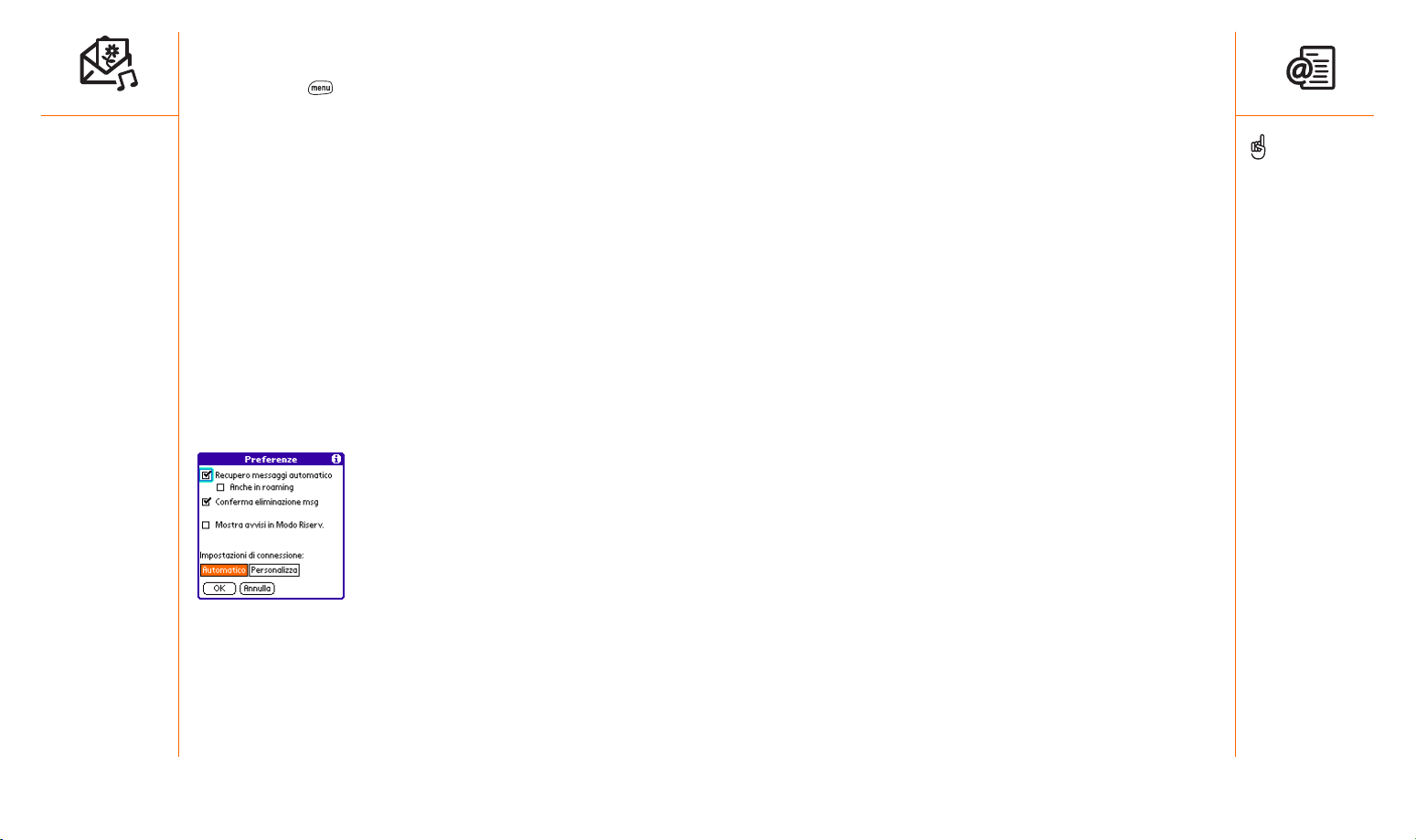
Invio e ricezione di messaggi con Mail :: 73
Invio e ricezione di messaggi
con Mail
Se sono stati attivati i servizi dati (come GPRS), si è pronti per configurare
l’e-mail in Treo. Questa procedura può cambiare a seconda del provider email scelto.
• Mail: L’ applicazione di e-mail incorporata in Treo che fornisce un accesso
wireless a un account e-mail POP3 esistente. Per ulteriori dettagli,
vedere le sezioni seguenti.
• Servizi e-mail di Orange: Orange può offrire un servizio e-mail wireless
che l’utente può includere nel proprio abbonamento. Per ulteriori dettagli,
contattare Orange.
• Applicazioni e-mail di terze parti: Numerosi sviluppatori di terze parti
offrono applicazioni e-mail per Palm OS. Per informazioni
sull’impostazione, consultare la documentazione delle applicazioni e-mail.
Impostazione di Mail
La prima volta che si utilizza Mail, è necessario impostarla su Treo. Se si
dispone di più account e-mail, è possibile impostare Mail per accedere a più
account. Per utilizzare Mail, è necessario avere:
•Un account mobile con i servizi dati attivati.
• Un account e-mail con un provider del servizio e-mail che supporti il
protocollo POP3. Questo provider può essere, ad esempio, Tiscali,
Wanadoo o Freeserve. Contattare il provider del servizio e-mail per
determinare se l’account è compatibile con POP3. In caso contrario,
contattare Orange per informazioni sulle soluzioni e-mail aziendali oppure
utilizzare una soluzione di terze parti.
Personalizzazione delle impostazioni di Photo Messaging
1. Premere Menu .
2. Scegliere Preferenze dal menu Opzioni
3. Impostare le seguenti preferenze:
• Recupero messaggi automatico: Indicare se si desidera scaricare
automaticamente i messaggi multimediali in arrivo.
• Anche in roaming: Indicare se si desidera scaricare automaticamente
i messaggi multimediali in arrivo durante il roaming.
• Conferma eliminazione messaggio: Indicare se si desidera che
vengano visualizzati gli avvisi di conferma dell’eliminazione.
• Mostra avvisi in Modo Riservat.: Indicare se si desidera che l’oggetto
e il nome del mittente vengano visualizzati nell’avviso di notifica.
• Salva copie dei messaggi inviati: Indicare se si desidera salvare delle
copie dei messaggi inviati.
• Impostazioni di connessione: Indicare se si desidera utilizzare le
impostazioni di connessione Automatico o Personalizza. Se si sceglie
Personalizza, selezionare Modifica e immettere le impostazioni.
4. Scegliere OK.
72 :: Photo Messaging (MMS)
Mail è compatibile con i
normali account e-mail
POP3. Altri tipi di account,
ad esempio quelli aziendali
o gli account e-mail Web,
richiedono la disponibilità
di applicazioni speciali.
Per accedere rapidamente
all’applicazione Mail, si
consiglia di collegarla a uno
dei pulsanti sul pannello
frontale del telefono, ad
esempio il pulsante
Messaging. Per ulteriori
informazioni vedere a
pagina 117.
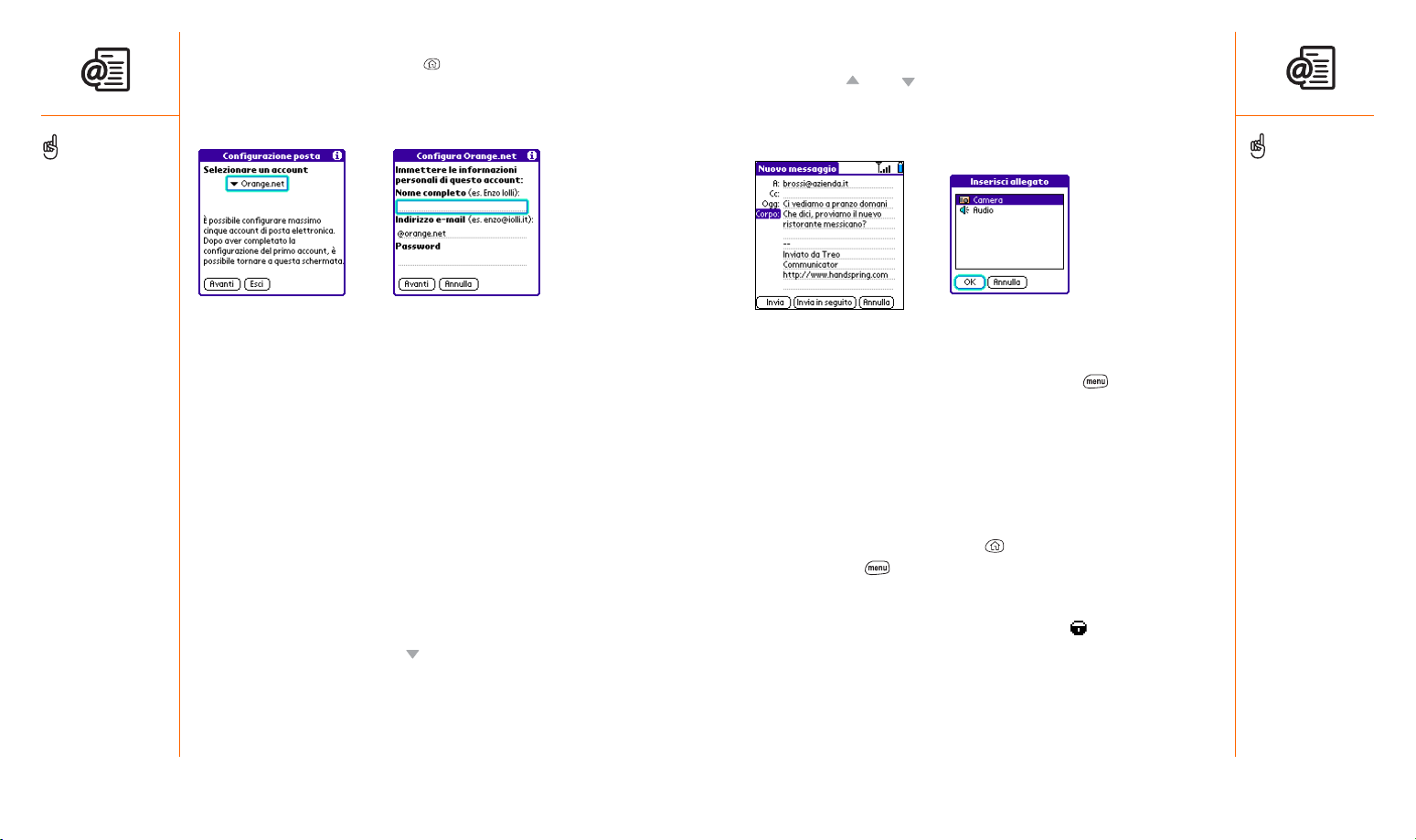
Invio e ricezione di messaggi con E-Mail :: 75
3. Immettere l’oggetto e il testo del messaggio. Per spostarsi tra i campi,
premere Su o Giù .
4. Scegliere Invia per collegarsi e inviare tutti i messaggi immediatamente.
In alternativa, scegliere Invia in seguito per inserire questo messaggio
nella cartella di Posta in uscita.
Come allegare elementi ai messaggi
1. Creare il messaggio al quale si desidera allegare l’elemento.
2. Dalla schermata Nuovo messaggio, premere Menu .
3. Dal menu Opzioni, scegliere Inserisci allegato.
4. Scegliere il tipo di elemento che si desidera allegare.
5. Scegliere l’elemento specifico che si desidera allegare.
Come allegare applicazioni ai messaggi
È possibile creare un nuovo messaggio e-mail allegandovi un’applicazione
Palm OS (soggetta a restrizioni di copyright).
1. Premere il tasto Avvio applicazioni .
2. Premere Menu .
3. Dal menu App, scegliere Invia.
4. Scegliere l’applicazione che si desidera inviare. Se l’applicazione è
contrassegnata da un’icona a forma di lucchetto , si tratta di
un’applicazione protetta, che non può essere inoltrata.
5. Completare il messaggio e inviarlo.
1. Premere il tasto Avvio applicazioni .
2. Selezionare l’icona E-Mail.
3. Scegliere l’elenco di selezione, quindi selezionare il provider del servizio
e-mail. Se il provider del servizio e-mail non è elencato, selezionare Altri.
4Scegliere Avanti.
5. Immettere i dati appropriati nei campi Nome completo (cioè il nome che
si desidera venga visualizzato quando si inviano i messaggi), Indirizzo email e Password, relativi a questo account. Se in precedenza si è
selezionato Altro dall’elenco di selezione, scegliere le schede Server e
Avanzate, e immettere le informazioni necessarie. Se non si dispone di
queste informazioni, contattare il provider del servizio e-mail. Per il server
SMTP, immettere il server SMTP regionale fornito da Orange.
6. Scegliere OK per continuare.
7. Scegliere Chiudi.
Creazione e invio di messaggi
1. Dalla cartella Ricevuti, scegliere Nuovo.
2. Iniziare a digitare l’indirizzo e-mail, il nome o il cognome (a seconda del
modo in cui viene ordinato l’elenco Contatti). L’applicazione E-Mail ricorda
all’utente gli indirizzi più recenti e suggerisce delle opzioni. Per accettare
un suggerimento, premere Giù . Per inviare il messaggio a un altro
indirizzo, continuare a digitare l’indirizzo e-mail o il nome.
74 :: Invio e ricezione di messaggi con E-Mail
Per inviare una copia o una
copia nascosta, scegliere Cc
o Ccn, selezionare tali righe
e immettere gli indirizzi nei
relativi campi. Per ulteriori
informazioni sulla
visualizzazione del campo
Ccn, vedere a pagina 80.
Per salvare un messaggio
senza inviarlo, scegliere
Annulla (invece di Salva),
quindi scegliere Sì nella
schermata Salva bozza.
È possibile allegare
Appuntamenti e Contatti
esclusivamente a nuovi
messaggi e-mail e non
a messaggi esistenti.
Per inviare un messaggio
a più persone, separare gli
indirizzi con virgole o spazi.
Al termine dell’operazione,
premere Centro.

Invio e ricezione di messaggi con E-Mail :: 77
Visualizzazione degli allegati
In Treo sono presenti numerosi tipi di allegati che è possibile aprire con il
software incorporato (ad es., suonerie e immagini). È possibile aprire altri tipi
di allegati installando applicazioni di terze parti. Nella vista Messaggio, gli
allegati vengono visualizzati con l’icona della graffetta se non sono
supportati da Treo. Se in Treo sono supportati gli allegati, questi verranno
visualizzati con l’icona del programma associato (ad es., l’icona della
fotocamera per le immagini).
1. Da una cartella qualsiasi, aprire il messaggio con l’allegato che si desidera
visualizzare.
2. Selezionare l’icona dell’allegato.
3. Seguire le indicazioni dell’applicazione visualizzata.
Gestione dei messaggi
Le icone di stato che vengono visualizzate accanto a ciascun messaggio
nella cartella Ricevuti possono indicare che:
Il messaggio non è stato letto
Il messaggio è stato letto
Il messaggio include un allegato
È possibile riorganizzare l’elenco E-Mail per facilitare l’individuazione e la
visualizzazione dei messaggi.
•Dalla vista elenco di E-Mail, premere Menu , quindi, dal menu
Visualizza, scegliere una delle seguenti opzioni: Ordina per data (/Z),
Ordina per nome (/H), Ordina per oggetto (/J).
•Per spostarsi rapidamente tra le cartelle nella vista elenco, scegliere
l’elenco di selezione della cartella, nell’angolo superiore destro, quindi
selezionare la cartella desiderata.
Ricezione e visualizzazione dei messaggi
Per impostazione predefinita, Treo invia e riceve automaticamente i
messaggi (per ulteriori dettagli, vedere a pagina 79). È possibile inviare e
ricevere manualmente i messaggi su richiesta, come descritto di seguito.
1. Assicurarsi che la modalità wireless sia attivata (vedere a pagina 14).
2. Da una qualsiasi casella di posta, scegliere Invia e ricevi.
3. Dalla cartella Ricevuti, scegliere il messaggio che si desidera visualizzare.
4. Quando si visualizza il testo del messaggio, premere Opzione e quindi
Sinistra o Destra per visualizzare il messaggio precedente o
successivo.
5. Scegliere Chiudi per ritornare a Ricevuti.
Risposta o inoltro di messaggi
Quando si risponde ai messaggi, è possibile scegliere di includere il testo
originale (vedere a pagina 80).
1. Dalla cartella Ricevuti, Archiviati o Eliminati, aprire i messaggi ai quali
si desidera rispondere.
2. Per rispondere al messaggio, scegliere Rispondi dalla vista Messaggio.
Per rispondere a tutti i mittenti o inoltrare il messaggio, selezionare il
pulsante appropriato.
3. Immettere la risposta.
4. Al termine, scegliere Invia per concludere.
76 :: Invio e ricezione di messaggi con E-Mail
Se un messaggio di grandi
dimensioni viene diviso,
andare al menu Messaggio,
quindi scegliere Ricevi
intero messaggio.
Se si verificano problemi
nella ricezione dei
messaggi e-mail, vedere
i suggerimenti per la
risoluzione dei problemi
a pagina 140.
Per ascoltare allegati di file
audio, premere Menu. Dal
menu Allegati, scegliere Apri.
È possibile anche utilizzare
la finestra di dialogo Trova
per eseguire una ricerca
rapida nella casella di
posta. Premere Opzione
e Maiusc/Trova.
Se si riceve un messaggio
di errore durante l’invio di un
messaggio, è necessario
specificare un server SMTP
per l’account e-mail
utilizzato o aggiungere altre
preferenze di protezione
prima di poter inviare
i messaggi e-mail. Per
ulteriori informazioni,
vedere i suggerimenti per
la risoluzione dei problemi
alle pagine 140-142.
È possibile anche
rispondere a tutti gli
indirizzi. Scegliere il
pulsante Rispondi,
quindi Rispondi a tutti.
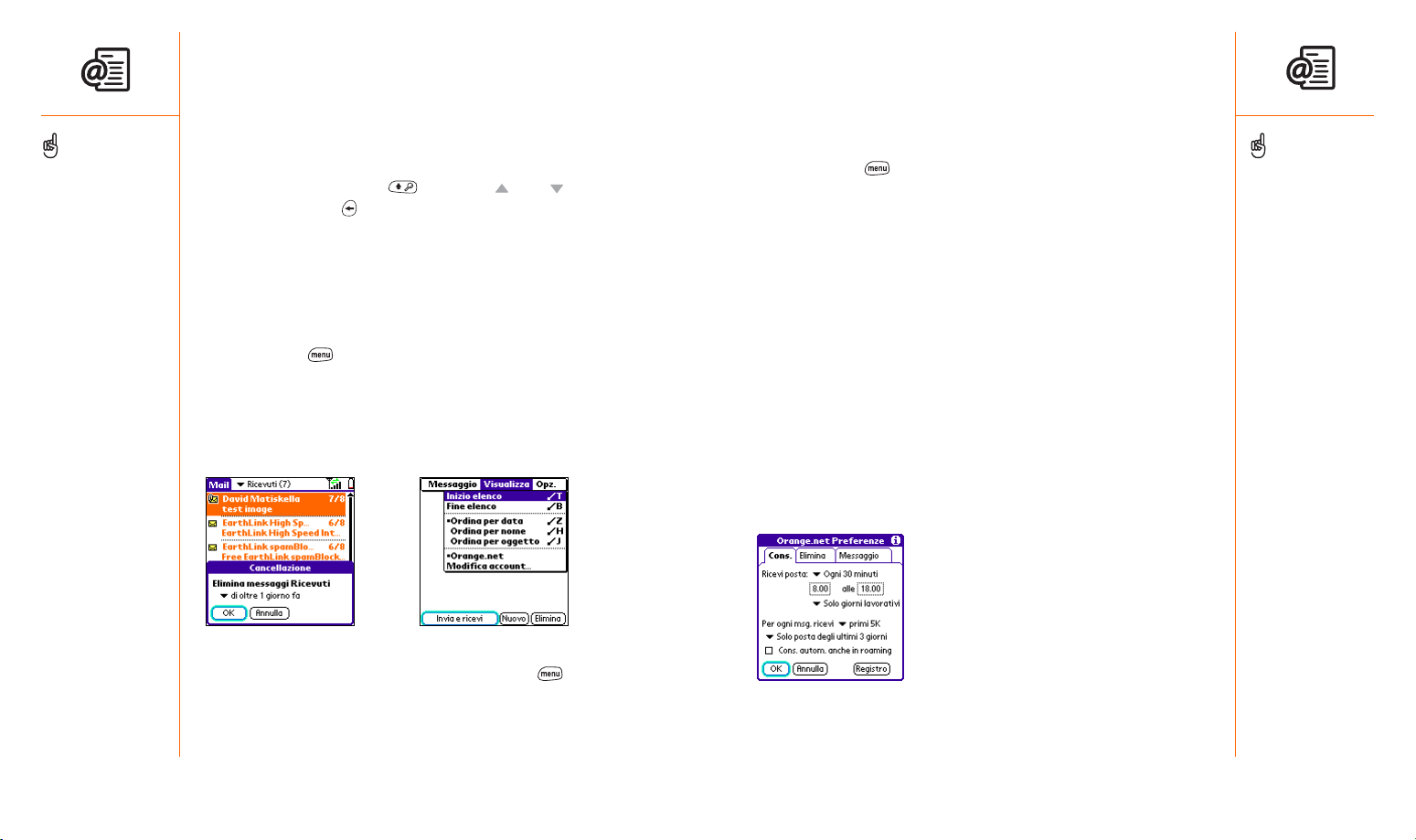
Invio e ricezione di messaggi con E-Mail :: 79
Eliminazione dei messaggi selezionati dalla cartella Ricevuti
Quando si elimina un messaggio dalla cartella Ricevuti, esso viene spostato
nella cartella Eliminati, nella quale vengono memorizzati gli ultimi 200
messaggi eliminati. Se si eliminano più di 200 messaggi, i messaggi meno
recenti viengono automaticamente rimossi dal telefono.
1. Evidenziare il messaggio che si desidera eliminare. Per evidenziare un gruppo
di messaggi, premere Maiusc e quindi Su o Giù .
2. Premere Backspace .
3. Se viene visualizzata una finestra di dialogo di conferma, selezionare OK
per confermare l’eliminazione.
Eliminazione dei messaggi in base alla data
È possibile eliminare velocemente un gruppo di messaggi selezionando un
intervallo di date.
1. Premere Menu .
2. Dal menu Messaggio, scegliere Elimina (/D).
3. Scegliere un intervallo di date per i messaggi che si desidera eliminare.
4. Scegliere OK.
5. Se viene visualizzata una finestra di dialogo di conferma, selezionare OK
per confermare l’eliminazione.
Passaggio da un account all’altro
Per spostarsi tra diversi account e-mail, premere Menu , quindi, dal
menu Visualizza, scegliere un account.
78 :: Invio e ricezione di messaggi con E-Mail
Personalizzazione delle impostazioni di E-Mail
Se si dispone di più account e-mail, è possibile personalizzare le
impostazioni di E-Mail per ogni singolo account presente in Treo. Si tenga
presente che le preferenze impostate verranno applicate solo all’account email visualizzato correntemente.
1. Premere Menu .
2. Scegliere Preferenze dal menu Opzioni
3. Impostare una delle seguenti preferenze di consegna:
• Ricevi posta: Consente di impostare l’intervallo per la consegna
automatica (o per il recupero manuale). Se è stata selezionata un’opzione per la consegna automatica, è anche possibile selezionare gli
orari durante i quali si desidera programmare la consegna automatica.
• Per ciascun messaggio ricevere: Consente di impostare le
dimensioni massime per i messaggi in arrivo. 1KB di dati corrisponde
a circa 4 schermate su Treo.
• Ricevi posta solo degli ultimi ## giorni: Specifica l’intervallo di tempo
per il recupero dei messaggi meno recenti.
• Consegna automaticamente anche durante il roaming: Specifica se è
possibile continuare a recuperare automaticamente i messaggi e-mail
quando non ci si trova nell’area coperta dal provider del servizio di
telefonia mobile (ciò potrebbe comportare spese aggiuntive per
l’account). Questa opzione è valida solo se è stata selezionata
un’opzione di consegna automatica.
Ricordare che le preferenze
dell’applicazione E-Mail
(incluso il recapito
automatico) sono
configurate per l’account
correntemente visualizzato.
Se si dispone di più account,
configurare separatamente
ciascun account.
Per cancellare il contenuto
della cartella Eliminati,
andare al menu Messaggio,
quindi scegliere Rimuovi
elementi eliminati (/E).

Prime due settimane: Utilizzo delle funzioni dell’organizer :: 81
Prime due settimane:
Utilizzo delle
funzioni
dell’organizer
4. Selezionare la scheda Elimina e impostare una delle seguenti preferenze:
• Conferma eliminazione messaggio: Chiede se si è sicuri di voler
eliminare un messaggio prima di cancellarlo.
• Ritorna a vista elenco dopo l’eliminazione di un messaggio: Se
selezionata, consente di visualizzare la vista elenco E-Mail dopo
l’eliminazione di un messaggio. Se invece viene deselezionata,
consente di visualizzare il messaggio successivo presente nell’elenco.
5. Selezionare la scheda Messaggio e impostare una delle seguenti
preferenze:
• Includi testo originale alla risposta: Consente di aggiungere il testo
completo del messaggio originale quando si risponde a un
messaggio.
• Includi allegati al trasferimento: Consente di inviare allegati insieme al
messaggio originale, quando questo viene inoltrato, anche se non è
possibile aprire allegati in Treo.
• Mostra sempre Ccc: Consente di visualizzare il campo Ccc quando si
creano dei messaggi e di compilare automaticamente questo campo
con un indirizzo predefinito (utile per la creazione di una copia di
backup del messaggio e-mail che viene inviata al server di e-mail).
• Firma: Controlla i messaggi ai quali è stata aggiunta automaticamente
la firma dell’utente e consente di impostare una firma personalizzata.
6. Scegliere OK.
80 :: Invio e ricezione di messaggi con E-Mail
Se si desidera accedere a
più di un account e-mail
con Treo, scegliere Aggiungi
account.
Se si associa l’applicazione
E-Mail a un pulsante di
un’applicazione, è possibile
tenere premuto tale
pulsante per inviare e
ricevere i messaggi e-mail.
Questo risulta molto utile
per una verifica riservata
dei messaggi e-mail.

Calendario :: 83
Aggiunta di un allarme di promemoria a un evento
1. In Calendario, evidenziare l’evento.
2. Selezionare il pulsante Dettagli.
3. Selezionare la casella Sveglia e scegliere il numero di minuti, ore o
giorni prima dell’evento per il quale si desidera ricevere l’allarme.
4. Scegliere OK.
A. Tipo di unità di tempo
B. Numero di unità di tempo
C. Un rombo contrassegna gli eventi senza orario.
Creazione di un evento senza orario
Un evento senza orario, quale un compleanno o un anniversario, non si
verifica in un determinato orario.
1. Premere Calendario finché non ci si trova nella vista Giorno.
2. Premere Sinistra e Destra per passare alla data dell'evento.
3. Assicurarsi che nessun elemento sia evidenziato.
4. Digitare una descrizione dell’evento.
Modifica o eliminazione di un evento
1. Evidenziare l’evento che si desidera riprogrammare.
2. Selezionare il pulsante Dettagli.
3. Modificare la data e l’ora a seconda delle necessità oppure scegliere
Elimina.
4. Scegliere OK.
Calendario
Visualizzazione del calendario
•Premere più volte Calendario per scorrere le varie viste attive.
•Utilizzare il controllo di navigazione a 5 direzioni per passare a un altro
giorno, settimana o mese (a seconda della vista corrente).
• Scegliere Vai oppure premere Menu . Dal menu Opzioni, scegliere
Vai al giorno (/O), quindi selezionare una data dal calendario.
Creazione di un evento
1. Premere Calendario finché non ci si trova nella vista Giorno.
2. Premere Destra e Sinistra per selezionare il giorno desiderato.
3. Utilizzando la tastiera, digitare un’ora di inizio per l’evento. Ad esempio,
digitare 53 per 5.30 (ricordarsi di premere Opzione prima di digitare
i numeri).
4. Premere Giù e digitare l’ora di fine dell’evento.
5. Scegliere OK.
6. Digitare una descrizione dell’evento.
A. Data selezionata
B. Ora di inizio e di fine
C. Giorno selezionato
82 :: Calendario
Se si devono immettere
più appuntamenti, è
consigliabile utilizzare il
software Palm Desktop
o Microsoft Outlook nel
computer, quindi
sincronizzare i dati tra
Treo e il computer. Per
ulteriori informazioni,
vedere a pagina 30.
Per immettere un
compleanno o un
anniversario, creare un
evento senza orario. Quindi,
dalla schermata Dettagli,
scegliere Anno come
intervallo di ripetizione.
Il promemoria visivo per
gli eventi senza orario viene
definito in base ai minuti, ai
giorni o alle ore precedenti
alla mezzanotte della data
dell’evento.
Quando suona un avviso,
nella schermata Promemoria
vengono visualizzati tutti gli
avvisi in sospeso di Treo.
Per andare a una voce
specifica, toccare la relativa
descrizione, o selezionare la
casella per cancellarla.

Calendario :: 85
• Vista tasti: Le viste che vengono visualizzate quando si preme
ripetutamente Calendario. Per impostazione predefinita, vengono
visualizzate le viste Giorno e Mese, ma è anche possibile visualizzare
altre viste.
• Opzioni vista: Opzioni per impostare diversi tipi di viste di Calendario
• Mostra barre della data: Consente di visualizzare la durata di un
evento e illustra i conflitti.
• Comprimi vista giorno: Se l’opzione Comprimi vista giorno è
disattivata, vengono visualizzati tutti gli intervalli di tempo. Se
l’opzione è attivata, vengono visualizzate l’ora di inizio e di fine di
ciascun evento, mentre gli intervalli di tempo vuoti vengono
nascosti per ridurre al minimo le operazioni di scorrimento.
• Mostra sigla PM: Consente di visualizzare una “p” dopo gli orari PM.
• Mostra scadenze: Visualizza tutte le barre della data e gli
intervalli di tempo per l’ora di fine di un evento.
• Scorr. autom. orario: Consente di visualizzare gli eventi in base
all’ora del giorno quando sono disponibili più schermate di dati.
Le frecce nell’angolo inferiore destro indicano le informazioni
aggiuntive.
• Eventi mob. avanz. a mezzanotte: Sposta in avanti gli eventi
mobili posticipandoli al giorno successivo, a partire dalla
mezzanotte del giorno corrente.
• Mostra eventi mobili completati: Consente di visualizzare gli
eventi mobili completati.
4. Scegliere OK per chiudere la finestra di dialogo Opzioni vista.
5. Scegliere OK.
Programmazione di un evento ricorrente
1. Creare un evento, quindi evidenziarlo.
2. Selezionare il pulsante Dett.
3. Scegliere la casella Ripeti, quindi selezionare un intervallo di ripetizione.
4. Per gli eventi settimanali, scegliere i giorni in cui l’evento si ripete. Per gli
eventi mensili, scegliere il giorno o la data per indicare il criterio di
ripetizione.
5. Se l’evento ha una data di fine, scegliere la fine sull’elenco di selezione,
quindi selezionare Scegli data e scegliere la data di fine.
6. Scegliere OK.
A. Questa
icona indica
un evento che
si ripete.
Personalizzazione delle preferenze generali per il calendario
1. Premere Menu .
2. Scegliere Preferenze (/R) dal menu Opzioni.
3. Impostare le seguenti preferenze:
• Inizio ore e Fine ore: L’ inizio e la fine della giornata visualizzata nelle
schermate di Calendario.
• Durata evento: La durata predefinita di un nuovo evento.
• Inizio sett.: Il giorno in cui inizia la settimana del calendario.
• Vista all’avvio: La vista che viene visualizzata quando si avvia
Calendario.
84 :: Calendario

Impegni :: 87
Impegni
È possibile utilizzare Impegni come promemoria per completare e per tenere
un record delle attività completate.
Aggiunta di una voce di impegno
1. Premere il tasto Avvio applicazioni .
2. Scegliere l’elenco di selezione nell’angolo superiore destro, quindi
selezionare Tutti.
3. Selezionare l’icona Impegni.
4. Scegliere Nuovo per creare una nuova voce di impegno.
5. Digitare il testo della voce di impegno. È possibile digitare un testo di
più righe.
6. Premere Giù per deselezionare la voce di impegno.
Impostazione della priorità, della scadenza e di altri dettagli
per la voce
Nella finestra di dialogo Dettagli è possibile assegnare un livello di priorità, una
scadenza, una categoria, un flag di riservatezza e una nota a ciascuna voce.
1. Evidenziare la voce alla quale si desidera assegnare dei dettagli.
2. Selezionare il pulsante Dettagli.
Personalizzazione delle preferenze di Impegni per il calendario
È possibile visualizzare nel calendario le voci di Impegni, in modo da collocarle
all’inizio delle attività programmate.
1. Premere Calendario finché non ci si trova nella vista Giorno.
2. Premere Menu .
3. Dal menu Opzioni, scegliere Preferenze Impegni.
4. Impostare le seguenti preferenze:
• Mostra categorie: Determina le categorie di impegni che verranno
visualizzate.
• Priorità visualizzate: Limita la visualizzazione di Impegni a
determinate priorità.
• Mostra priorità: Consente di visualizzare le priorità assegnate a
una voce.
• Mostra voci completate: Consente di visualizzare le voci
contrassegnate come completate.
• Mostra voci non datate: Consente di visualizzare le voci alle quali
non è stata assegnata una scadenza.
• Mostra voci datate: Consente di visualizzare le voci di Impegni alle
quali è stata assegnata una scadenza.
5. Scegliere OK.
86 :: Calendario
Per liberare spazio sulla
memoria, è possibile
cancellare tutte le voci
completate di Impegni.
Scegliere Elimina dal menu
Impegno. Per completare
l’operazione, scegliere OK.
È possibile configurare
l’applicazione Impegni per
fare in modo che registri
la data di completamento
di una voce e inoltre è
possibile scegliere se
visualizzare o nascondere
le voci completate. Le voci
completate restano nella
memoria del telefono finché
non vengono cancellate.
È possibile visualizzare
nel calendario le voci di
Impegni. Per informazioni
sulla personalizzazione
delle preferenze di Impegni
relative al calendario, vedere
a pagina 88.

Impegni :: 89
Personalizzazione di Impegni
La schermata Pref. dell’Elenco impegni consente di impostare l’aspetto della
schermata Impegni.
1. Nella schermata Impegni, scegliere Mostra.
2. Impostare le seguenti preferenze:
• Ordina per: Indica l’ordine in cui le voci di impegno vengono
visualizzate nell’elenco.
• Mostra voci completate: Consente di visualizzare le voci
contrassegnate come completate.
• Mostra solo voci in scadenza: Nasconde le voci non ancora scadute.
• Registra data di completamento: Sostituisce la data di scadenza con
la data di completamento quando la voce viene completata
(contrassegnata).
• Mostra date di scadenza: Consente di visualizzare le date di
scadenza della voce e inserisce un punto esclamativo accanto alle
voci scadute.
• Mostra priorità: Consente di visualizzare l’impostazione della priorità
per ciascuna voce.
• Mostra categorie: Consente di visualizzare la categoria di ciascuna voce.
3. Scegliere OK.
3. Impostare le seguenti opzioni:
• Priorità: Scegliere il numero di priorità per questa voce (il numero 1 è
il più importante). In seguito sarà possibile organizzare Impegni in
base all’importanza di ciascuna voce.
• Categoria: Assegnare una determinata categoria alla voce in
questione.
• Scadenza: Scegliere l’elenco di selezione Scadenza, quindi
selezionare una data di scadenza per la voce.
• Privato: Selezionare questa casella per contrassegnare la voce
come privata.
• Nota: Immettere del testo aggiuntivo da associare alla voce.
4. Scegliere OK.
Come contrassegnare una voce di impegno
1. Scegliere la voce di impegno che si desidera contrassegnare.
2. Tenere premuto Opzione e premere Invio .
Eliminazione di una voce di impegno
1. Evidenziare la voce che si desidera eliminare.
2. Premere Menu .
3. Dal menu Impegno, scegliere Elimina impegno (/D).
4. Scegliere OK.
88 :: Impegni
Premere Menu per accedere
ad altre funzioni quali
l’importazione di numeri
di telefono in Impegni.
Se si attiva l’opzione
Mostra date di scadenza
nella schermata Pref.
dell’Elenco Impegni, è
possibile scegliere una
nuova data toccando
direttamente la data di
scadenza in Impegni.
Per deselezionare una voce
selezionata, premere Invio
mentre si tiene premuto il
tasto Opzione.

CityTime :: 91
CityTime
CityTime consente di visualizzare il giorno e l’ora nella propria città e in altre
quattro città del mondo. Sia che si stia viaggiando o ci si trovi in casa, è
facile tener traccia dell’orario migliore per raggiungere familiari, amici e
partner commerciali che si trovano in zone lontane.
Impostazione della città di residenza
La città di residenza serve come punto di riferimento per le selezioni
effettuate nelle altre città. L’ora della città di residenza riflette l’ora corrente
del sistema (a meno che non siano state modificate le località, vedere a
pagina 92). Le informazioni visualizzate per tutte le altre città si basano
sulla data e ora della città di residenza.
1. Premere il tasto Avvio applicazioni .
3. Selezionare l’icona CityTime.
4. Premere Menu .
5. Dal menu Opzioni, scegliere Seleziona città (/H).
6. Scegliere l’elenco di selezione Città, quindi selezionare la città più vicina
alla propria località (cioè nello stesso fuso orario).
7. Scegliere OK.
A. Città
Blocco note
I memo rappresentano un ottimo sistema per memorizzare le note in Treo.
Creazione di un memo
1. Premere il tasto Avvio applicazioni .
2. Scegliere l’elenco di selezione nell’angolo superiore destro, quindi
selezionare Tutti.
3. Scegliere l’icona Blocco note.
4. Immettere il testo che si desidera inserire nel memo.
5. Scegliere Chiudi.
Eliminazione di un memo
1. Scegliere il memo che si desidera eliminare.
2. Premere Menu .
3. Dal menu Memo, scegliere Elimina memo (/E).
4. Scegliere OK.
90 :: Blocco note
Ciascuna voce di Blocco
note può contenere 4096
caratteri di testo.
È possibile assegnare
categorie alle voci di Blocco
note. Aprire la voce che si
desidera modificare,
scegliere l’elenco di
selezione nell’angolo
superiore destro, quindi
selezionare una categoria.

Calcolatrice :: 93
Calcolatrice
La Calcolatrice comprende una calcolatrice di base, più una calcolatrice
avanzata con funzioni scientifiche, finanziarie e di conversione.
Commutazione tra la modalità di base e la modalità avanzata
della calcolatrice
1. Premere Menu .
2. Dal menu Opzioni, scegliere Inverti modalità (/M).
Selezione delle funzioni in modalità avanzata della calcolatrice
1. Selezionare la modalità avanzata della calcolatrice (vedere sopra).
2. Scegliere l’elenco di selezione nella parte superiore sinistra della
schermata, quindi selezionare la funzione avanzata della calcolatrice che
si desidera utilizzare:
• Mat: Funzioni matematiche avanzate quali esponenti, radici e
logaritmi.
• Tri g: Funzioni trigonometriche quali seno, coseno, tangente e varianti.
• Finanz.: Funzioni di calcolo finanziario, quali APR e ammortamento.
• Logica: Caratteri esadecimali nel tastierino numerico, più funzioni
logiche quali "and", "not", "or" e "xor". Al posto di Mobile/Gradi
(vedere sotto), questa vista include le opzioni di classe (bin, oct, SDec,
UDec, hex) e il numero di bit (8, 16 o 32).
Selezione delle città remote
Oltre alla città di residenza, è possibile visualizzare la data e l’ora di altre
quattro città del mondo. Queste città sono chiamate città remote.
1. Utilizzare lo stilo per visualizzare un elenco di selezione nella parte
inferiore della schermata CityTime, quindi selezionare la città più vicina
alla città che si desidera visualizzare.
2. Scegliere gli elenchi di selezione rimanenti, quindi selezionare le altre tre
città che si desidera visualizzare.
Aggiunta di altre città
Se la città che si desidera visualizzare non si trova nell’elenco predefinito, è
possibile aggiungerla.
1. Premere Menu .
2. Dal menu Opzioni, scegliere Modifica città (/E).
3. Scegliere Nuova.
4. Immettere il nome della città e altre informazioni.
5. Scegliere OK.
Modifica delle località
Se ci si trova in viaggio, è possibile coordinare facilmente l’ora di sistema su
Tr eo con l’ora locale.
1. Premere Menu .
2. Dal menu Utilità, scegliere Modifica località (/L).
3. Scegliere l’elenco di selezione A..., quindi selezionare la nuova località.
4. Scegliere OK.
92 :: CityTime
CityTime non aggiorna
automaticamente l’ora del
sistema per l’ora legale.
Spostare lo stilo sulla
mappa per visualizzare l’ora
in altre città.
L’ombreggiatura sulla mappa
rappresenta la fascia oraria
notturna che si sposta
attraverso il globo.
Per immettere i numeri, è
possibile toccare lo
schermo o utilizzare la
tastiera.
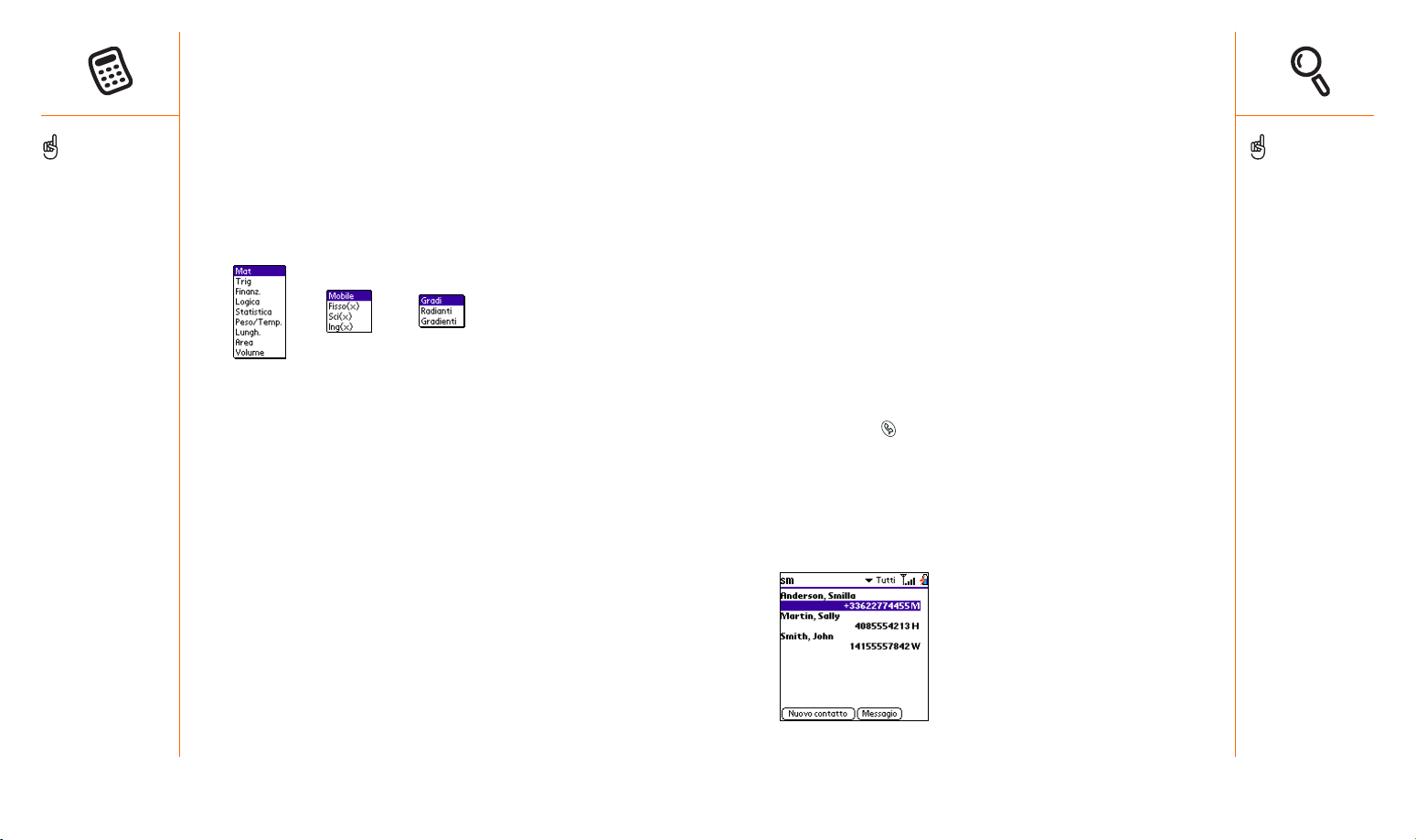
Ricerca dei contatti e di altre informazioni :: 95
Ricerca dei contatti e di altre
informazioni
Con le funzioni di ricerca incorporate di Treo, è possibile trovare rapidamente le
informazioni desiderate:
• Ricerca per nome: Consente di comporre i contatti per nome. Consente
di localizzare i numeri di telefono delle persone quando ci si trova
nell’elenco Contatti.
• Trova: Effettua una ricerca di testo in tutte le applicazioni di Treo,
iniziando sempre dall’applicazione corrente.
Ricerca per nome
È possibile accedere alla ricerca per nome direttamente dall’elenco Contatti.
Questa funzione consente di localizzare rapidamente i contatti immettendo
solo alcune lettere del nome di un contatto.
1. Premere Telefono .
2. Per accedere ai Contatti, utilizzare i comandi di navigazione a 5 direzioni.
3. Dall’elenco Contatti, immettere le prime lettere del contatto che si
desidera trovare. È possibile immettere:
•Nome (
GIO
per Giovanni) o
• Cognome (
ROS
per Rossi) o
•Iniziali del nome e del cognome (
GRO
per Giovanni Rossi)
• Statistica: Funzioni statistiche quali somma, fattoriale e generatore
di numeri casuali.
• Peso/Temp.: Conversione di pesi e temperature dal sistema metrico e
dalla scala Celsius ai corrispondenti valori anglosassoni e viceversa.
• Lungh.: Conversione delle misure di lunghezza dal sistema metrico al
sistema anglosassone e viceversa.
• Area: Conversione delle misure di superficie tra sistema metrico,
valori tradizionali e valori anglosassoni.
• Volume: Conversione dei volumi dal sistema metrico al sistema
anglosassone e viceversa.
3. Scegliere l’elenco di selezione al centro della parte superiore dello
schermo, quindi selezionare la modalità di visualizzazione dei valori
decimali:
• Mobile (virgola mobile): La posizione della virgola decimale varia a
seconda dei risultati del calcolo.
• Fisso(x) (virgola fissa): Immettere un valore intero per il numero di
posizioni decimali da visualizzare, quindi selezionare Fisso(x) per
arrotondare i calcoli a quella posizione decimale.
• Sci(x) (notazione scientifica): Immettere un valore intero per il
numero di posizioni decimali da visualizzare, quindi selezionare
Fisso(x) per arrotondare i calcoli a quella posizione decimale
utilizzando la notazione scientifica.
• Ing(x) (notazione tecnica): Immettere un valore intero per il numero di
posizioni decimali da visualizzare, quindi selezionare Fisso(x) per
arrotondare i calcoli a quella posizione decimale utilizzando la
notazione tecnica.
4. Scegliere l’elenco di selezione nella parte superiore destra della
schermata, quindi scegliere se si desidera visualizzare i numeri in Gradi,
Radianti o Gradienti.
94 :: Calcolatrice
Per accedere alla ricerca
per nome nelle altre
applicazioni, scegliere il
pulsante Cerca se viene
visualizzato.
Scegliere Sto per
memorizzare un numero
in uno dei dieci slot di
memoria. Scegliere Rcl
per richiamare un numero
memorizzato.
Scegliere Con per accedere
a un elenco di costanti
matematiche quali il numero
di Avogadro o la velocità
della luce.
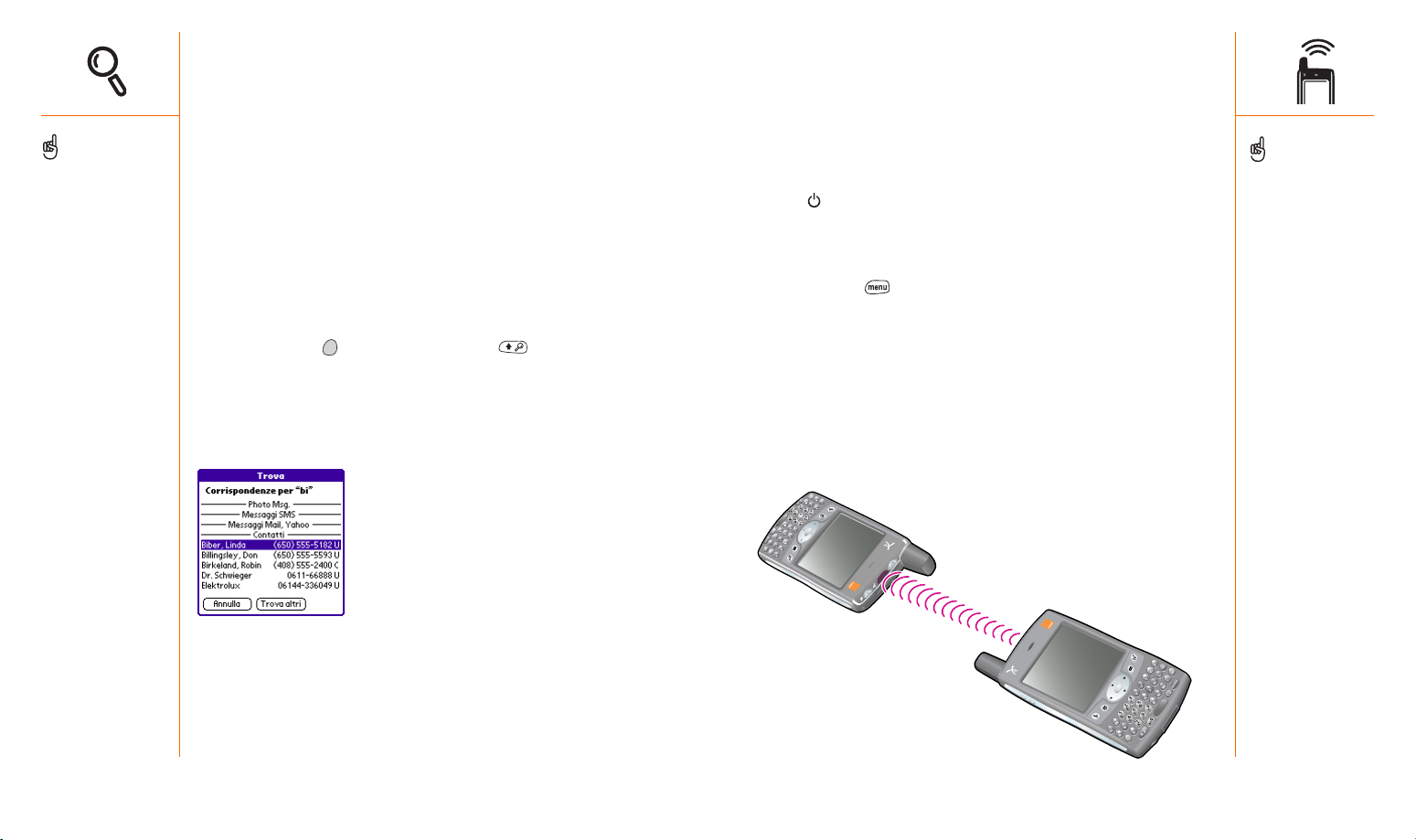
Tr asmissione delle informazioni :: 97
Trasmissione delle informazioni
Tr eo è dotato di una porta a raggi infrarossi (IR), che consente di trasmettere
le informazioni su un altro dispositivo Palm Powered anch'esso dotato di una
porta IR. La porta IR si trova nella parte superiore di Treo, tra il pulsante Modo
Wireless e l’interruttore della suoneria, dietro il piccolo schermo scuro.
Trasmissione di un record via IR
1. Scegliere il record o la categoria che si desidera trasmettere via IR.
2. Premere Menu .
3. Dal menu Record, scegliere una delle seguenti opzioni:
• Trasmetti via IR (B): Consente di inviare un singolo record.
• Trasmetti categoria via IR (/Y): Consente di inviare tutti i record della
categoria corrente.
4. Quando viene visualizzata la finestra di dialogo Stato trasmissione via IR,
puntare la porta IR presente su Treo direttamente sulla porta IR del
dispositivo ricevente.
5. Prima di riprendere a utilizzare Treo, attendere che la finestra di dialogo
Stato trasmissione via IR indichi che il trasferimento è stato completato.
Ad esempio, se si immette FR, verranno visualizzati nomi come Franco
Bianchi, Mario Franchi e Fabio Rossi. Se si immette GRO verrà riportato solo
Giovanni Rossi.
4. Eseguire una delle seguenti operazioni:
• Evidenziare il nome del contatto, quindi premere Centro per
visualizzare il contenuto del record.
• Evidenziare un numero di telefono, quindi premere Centro per
effettuare la chiamata.
Utilizzo di Trova
La funzione Trova consente di localizzare del testo nelle applicazioni
incorporate e nei database, nonché in alcune applicazioni di terze parti.
Questa funzione esegue una ricerca esatta su una stringa di caratteri,
compresi dei caratteri che fanno parte di parole.
1. Premere Opzione e quindi premere Maiusc per aprire la finestra
di dialogo Trova.
2. Immettere il testo che si desidera trovare.
3. Scegliere OK per avviare la ricerca.
4. Nei risultati della ricerca, scegliere il testo che si desidera esaminare
oppure scegliere Trova altro per cercare altre applicazioni.
96 :: Ricerca dei contatti e di altre informazioni
Per effettuare una ricerca
di un nome che non si
riesce a ricordare relativo
a un’azienda, aprire Trova
e digitare il nome
dell’azienda.
La funzione Trova non
applica la distinzione tra
maiuscole e minuscole e
ricerca qualsiasi parola
che inizi con il testo
specificato. Ad esempio,
se si immette piano,
apparirà pianola ma non
altopiano.
Trova esegue la ricerca
scorrendo una schermata
di informazioni alla volta.
All’inizio, è possibile vedere
i risultati della ricerca di
un’applicazione o di più
applicazioni. Se non si è
trovata l’informazione
necessaria sulla prima
schermata, scegliere
Trova altro per scorrere
altre applicazioni.
È possibile memorizzare
sul telefono un’applicazione
trasmessa via IR o inviarla
a una scheda di espansione
inserita nello slot di
espansione.
È possibile trasmettere il
proprio biglietto da visita
con solo due movimenti:
in qualsiasi vista
dell’applicazione Telefono,
premere Menu, quindi
premere M.
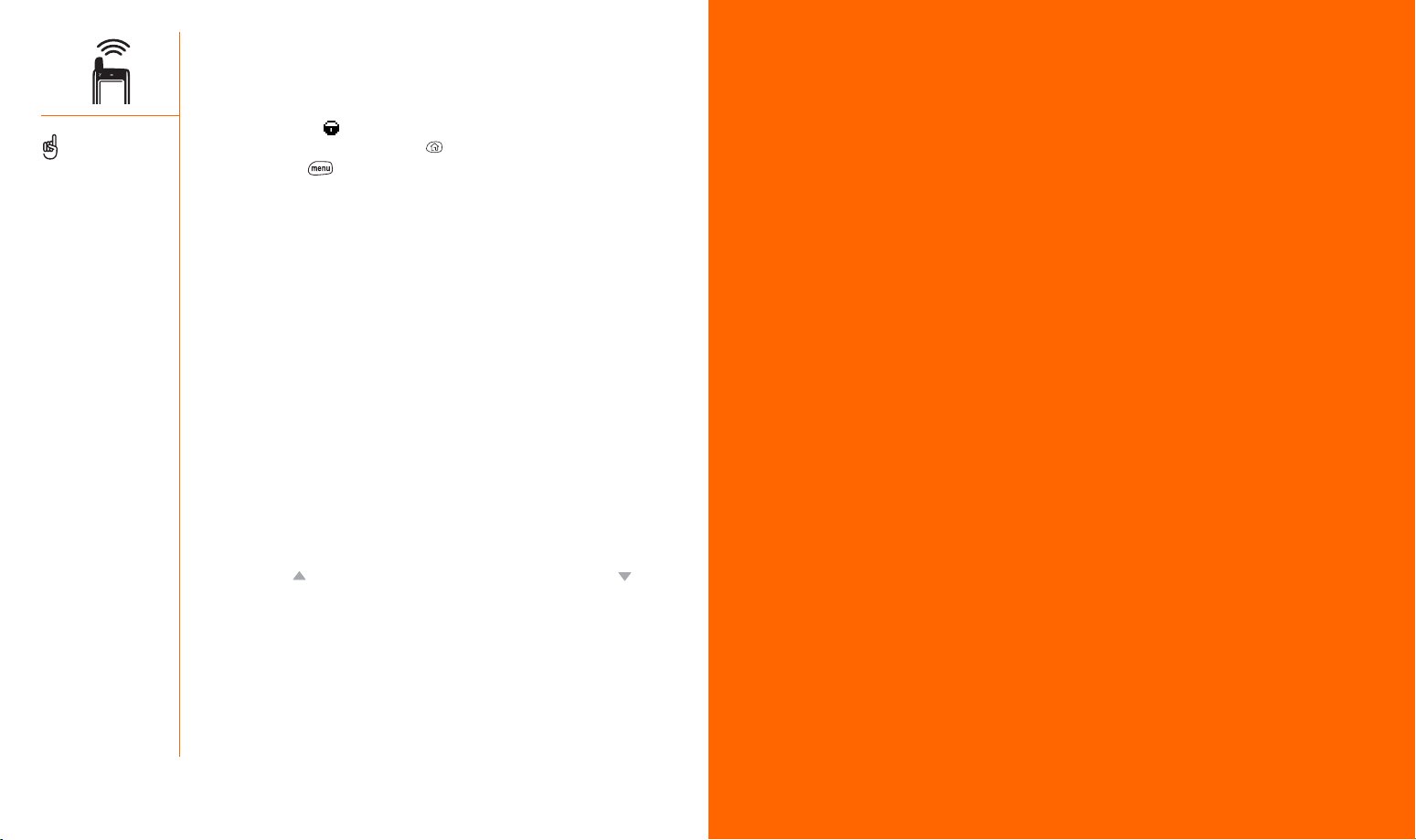
Primo mese: gestione delle applicazioni :: 99
Primo mese:
Gestione
delle
applicazioni
Trasmissione di un’applicazione via IR
Non tutte le applicazioni possono essere trasmesse via IR. Accanto alle
applicazioni che non consentono questo tipo di trasmissione, viene
visualizzata un’icona a forma di lucchetto.
1. Premere il tasto Avvio applicazioni. .
2. Premere Menu .
3. Dal menu App, scegliere Trasmetti via IR (/I).
4. Scegliere l’elenco di selezione Trasmetti da, quindi scegliere se
l’applicazione che si desidera trasmettere via IR dovrà essere installata su
Tr eo o su una scheda di espansione.
5. Scegliere l’applicazione che si desidera trasferire.
6. Scegliere Trasmetti via IR.
7. Quando viene visualizzata la finestra di dialogo Stato trasmissione via IR,
puntare la porta IR presente su Treo direttamente sulla porta IR del
dispositivo ricevente.
8. Prima di riprendere a utilizzare Treo, attendere che la finestra di dialogo
Stato trasmissione via IR indichi che il trasferimento è stato completato.
Ricezione di informazioni trasmesse via IR
1. Accendere lo schermo.
2. Puntare la porta IR presente su Treo direttamente sulla porta IR del
dispositivo trasmittente, in modo da aprire la finestra di dialogo Stato
trasmissione via IR.
3. Quando viene visualizzata la finestra di dialogo Trasmetti via IR, scegliere
una categoria per la voce.
4. Premere Su per ricevere la trasmissione via IR o premere Giù per
rifiutarla.
98 :: Tr asmissione delle informazioni
Per ottenere risultati
ottimali, accertarsi che
i due dispositivi siano
immobili e che non ci siano
ostacoli fra loro. Se si
verificano problemi durante
la trasmissione via IR,
diminuire la distanza ed
evitare l’esposizione alla
luce del sole.
Se non si sceglie una
categoria quando si riceve
una voce trasmessa via IR,
questa verrà posizionata
nella categoria Non
archiviate.
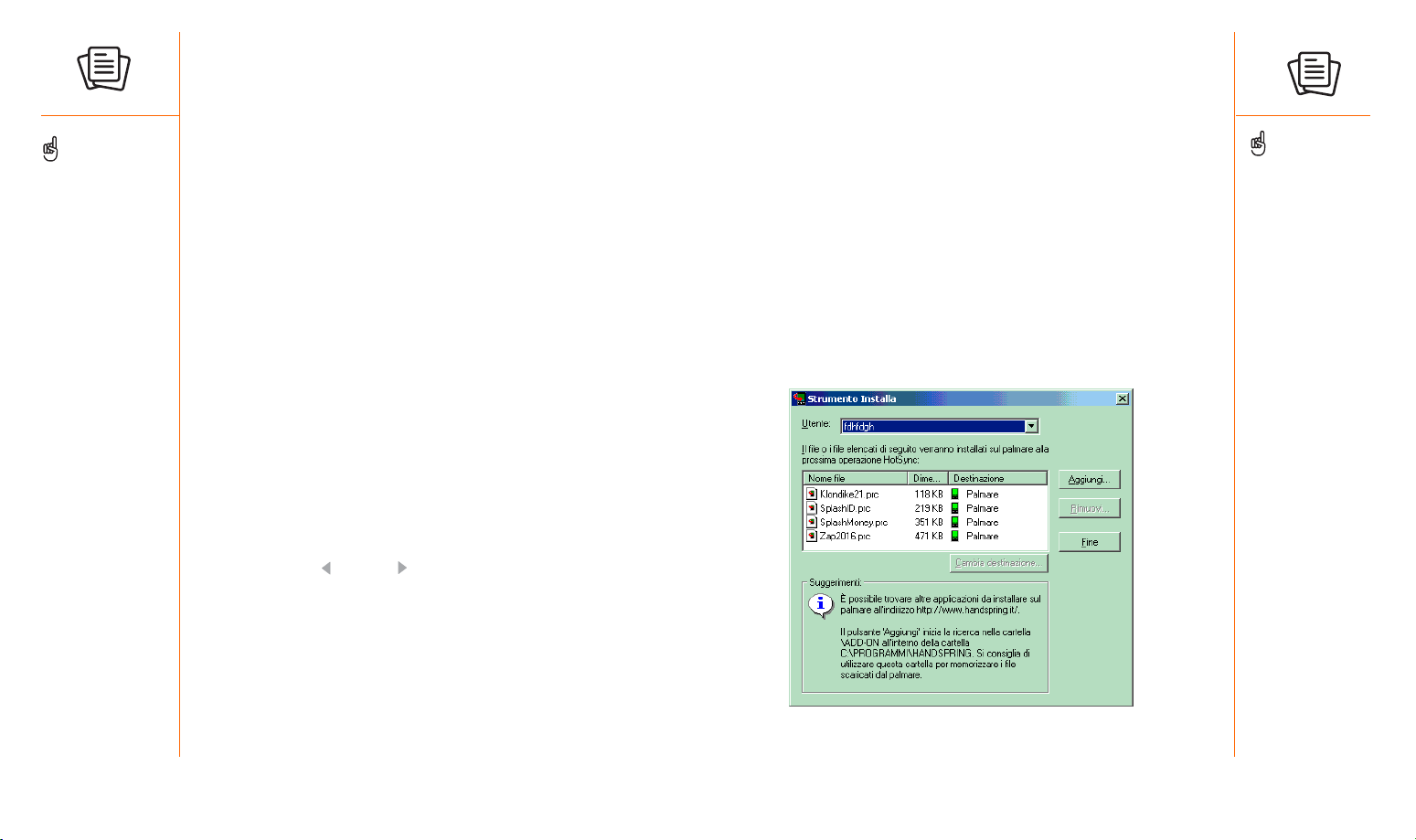
Installazione delle applicazioni :: 101
Installazione di applicazioni da un computer con sistema
operativo Windows
1. Fare doppio clic sul file .prc o .pdb che si desidera installare su Treo.
2. È possibile che venga visualizzata una finestra di dialogo con l’elenco
a discesa Utente. Selezionare il proprio Nome utente dall’elenco.
3. Verrà visualizzata la finestra dello strumento di installazione. Se si
installano altri file, è sufficiente trascinarli e rilasciarli all’interno della
finestra.
4. Se si desidera installare un’applicazione su una scheda di espansione,
fare clic su Cambia destinazione. Fare clic sulle frecce per spostare
l’applicazione sul pannello della scheda di espansione, quindi fare clic
su OK.
5. Fare clic su Fine.
6. Eseguire un’operazione HotSync per installare una o più applicazioni
su Treo.
Installazione delle applicazioni
Tr eo viene fornito con diverse applicazioni incorporate e pronte all’uso. È
anche possibile installare applicazioni Palm OS di terze parti, quali software
aziendali, giochi e altro ancora.
Quando si scarica un’applicazione sul computer, questa è probabilmente
in formato compresso, come nei file .zip o .sit. Se il file è compresso, prima
di installare le applicazioni su Treo, sarà necessario servirsi di un’utilità di
decompressione presente sul computer.
Attraverso queste istruzioni viene illustrata l’installazione dei principali
file .prc (applicazione Palm OS) e .pdb (database Palm OS) su Treo. Alcuni
programmi Palm OS utilizzano un programma di installazione o una procedura
guidata per facilitare queste operazioni. Per ulteriori dettagli, consultare la
documentazione fornita con il programma.
Installazione di applicazioni da Internet
È possibile installare le applicazioni Palm OS direttamente da Internet,
utilizzando il browser Internet. Quando si scarica un’applicazione, questa
viene installata automaticamente su Treo. Ricordare che i file delle
applicazioni Palm OS hanno come estensione .prc o .pdb.
1. Avviare il browser Internet (vedere a pagina 53).
2. Passare alla pagina che contiene il collegamento all’applicazione che
si desidera scaricare.
3. Premere Sinistra o Destra per evidenziare il collegamento al file,
quindi premere Centro per iniziare il processo di download.
100 :: Installazione delle applicazioni
Sui sistemi operativi
Windows, è possibile inoltre
accedere alla finestra di
dialogo Strumento Installa
selezionando Strumento
Installa in Handspring dal
menu Start o dalla cartella
Programmi.
Prima di installare
un’applicazione su Treo, è
necessario che il software
di sincronizzazione Palm
Desktop sia installato sul
computer (vedere a
pagina 29).
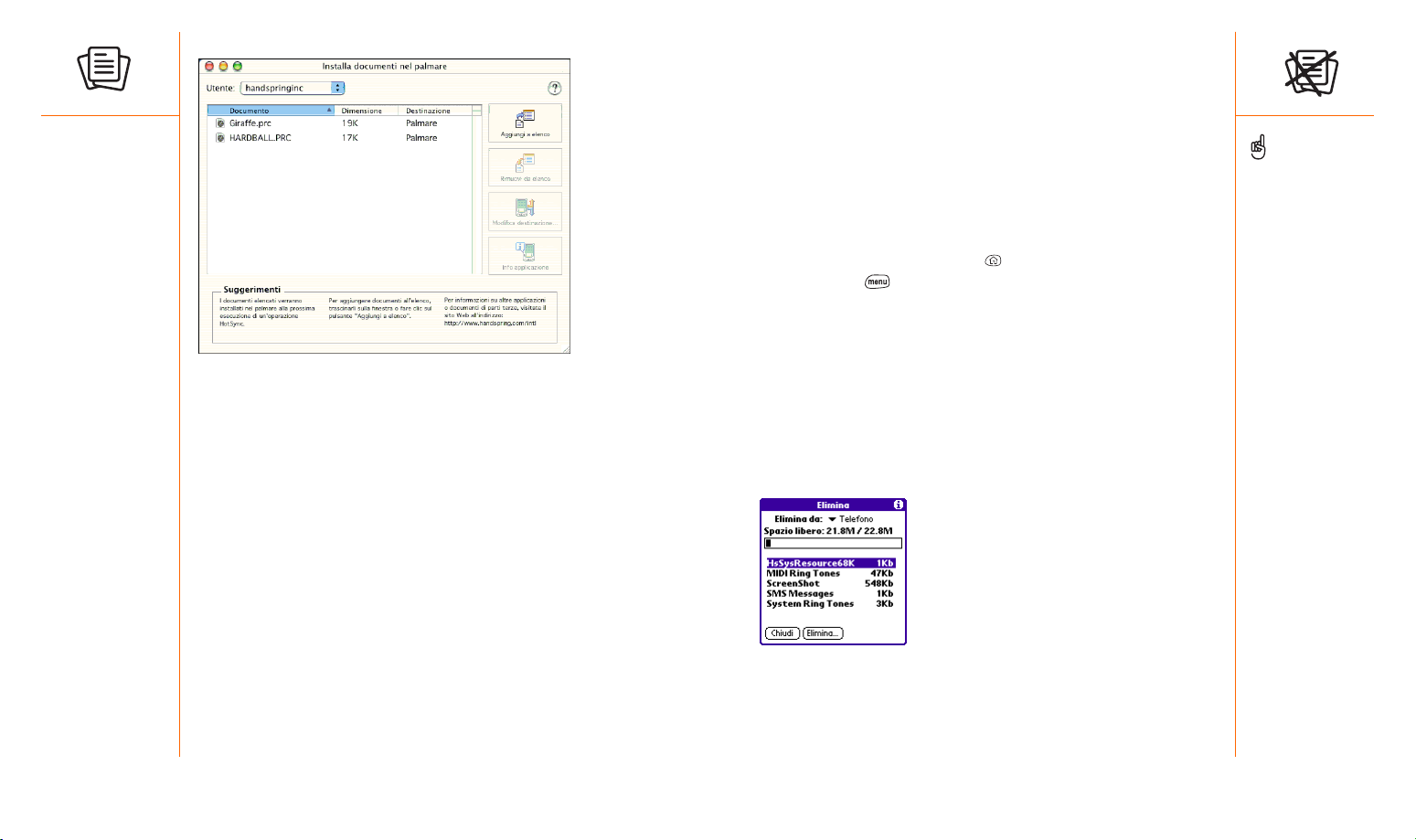
Rimozione delle applicazioni :: 103
Rimozione delle applicazioni
Se si decide di non utilizzare più una determinata applicazione o se si desidera
liberare memoria in Treo, è possibile rimuovere queste applicazioni da Treo o
da una scheda di espansione (per ulteriori informazioni sulle schede di
espansione, vedere pagine 105-108). È possibile rimuovere solo le
applicazioni, le patch e le estensioni installate dall’utente, mentre non è
possibile rimuovere le applicazioni che risiedono nella ROM di Treo.
1. Premere il tasto Avvio applicazioni .
2. Premere Menu .
3. Dal menu Opzioni, scegliere Elimina (/E).
4. Se si desidera rimuovere un’applicazione da una scheda di espansione,
inserire la scheda in Treo.
5. Scegliere l’elenco di selezione Elimina da, quindi selezionare la posizione
dell’applicazione che si desidera rimuovere.
6. Scegliere l’applicazione che si desidera rimuovere.
7. Scegliere Elimina per concludere l’operazione.
8. Per rimuovere l’applicazione dalla cartella Backup del computer, svolgere
un’operazione HotSync.
Se l’applicazione viene visualizzata di nuovo sul
dispositivo, può essere necessario eliminarla
manualmente dal computer. Localizzare la cartella
Backup sul computer (Windows: C:\Programmi\
Handspring\nome utente; Macintosh: Mac
HD\Applicazioni\Palm\Utenti\nome utente). Se
si trova un file .prc o .pdb dell’applicazione appena
rimossa, eliminare il file dalla cartella Backup.
Installazione di applicazioni da un computer Macintosh
1. Sul computer Macintosh, avviare Palm Desktop.
2. Dal menu HotSync, scegliere Installa file del palmare.
3. Dal menu a discesa Utente, selezionare il Nome utente che corrisponde
al proprio telefono Treo.
4. Fare clic su Aggiungi a elenco.
5. Individuare il file .prc o .pdb che si desidera installare su Treo. Evidenziarlo
e fare clic su Aggiungi file.
6. Eseguire un’operazione HotSync per installare una o più applicazioni
su Treo.
Come ottenere informazioni sulle applicazioni di terze parti
Se si verificano problemi con un’applicazione di terze parti (quali un
messaggio di errore), contattare l’autore o il fornitore dell’applicazione. Per le
operazioni generali di risoluzione dei problemi relativi alle applicazioni di
terze parti, vedere a pagina 145.
102 :: Installazione delle applicazioni
Alcune applicazioni sono
installate dal produttore sul
telefono e non possono
essere eliminate. Tali
applicazioni sono
contrassegnate da un’icona
a forma di lucchetto.
Se si è eseguito
l’aggiornamento da una
versione precedente del
software Palm Desktop,
la cartella di backup può
essere situata nella cartella
Palm.
Le applicazioni eliminate
dal telefono sono conservate
sul computer, nella cartella
Archiviati della propria
cartella utenti.

Utilizzo delle schede di espansione :: 105
Utilizzo delle schede di
espansione
La scheda di espansione presente su Treo consente di aggiungere le
schede di tipo SD (Secure Digital) e MMC (MultiMedia Cards) per
estendere la capacità di memorizzazione di Treo. Ad esempio, le schede
di espansione SD o MMC possono memorizzare:
•Immagini
•File audio MP3
•Giochi
•Libri elettronici
•Applicazioni
•Database
• ... e altro ancora
Sebbene le schede di espansione vengano vendute separatamente, Treo
contiene una scheda fittizia, all’interno dello slot di espansione. Se non si
dispone di una scheda funzionante all’interno dello slot di espansione,
reinserire la scheda fittizia per proteggere l’apertura dello slot.
Inserimento e rimozione delle schede di espansione
1. Premere verso il basso e rilasciare la scheda fittizia.
2. Dopo aver sentito la scheda di espansione espellere la scheda fittizia,
rimuovere questa scheda dalla scheda di espansione.
Utilizzo delle informazioni
sull’applicazione
Nelle schermate Info vengono visualizzate le statistiche di base sulle
applicazioni presenti in Treo.
1. Premere il tasto Avvio applicazioni .
2. Premere Menu .
3. Dal menu App, scegliere Informazioni.
4. Nella parte inferiore della schermata, scegliere il tipo di informazioni che
si desidera visualizzare:
• Versione: I numeri di versione delle applicazioni di Treo.
• Dimensioni: Le dimensioni (in kilobyte) delle applicazioni e dei dati
presenti in Treo.
• Record: Il numero di record nelle diverse applicazioni di Treo.
5. Scegliere Chiudi.
104 :: Utilizzo delle informazioni sull’applicazione
Le schede SD sono più
veloci delle schede MMC
per la lettura o la scrittura
dei dati.
Quando non si utilizza la
scheda di espansione,
reinserire la scheda fittizia
per tenere pulito lo slot di
espansione.
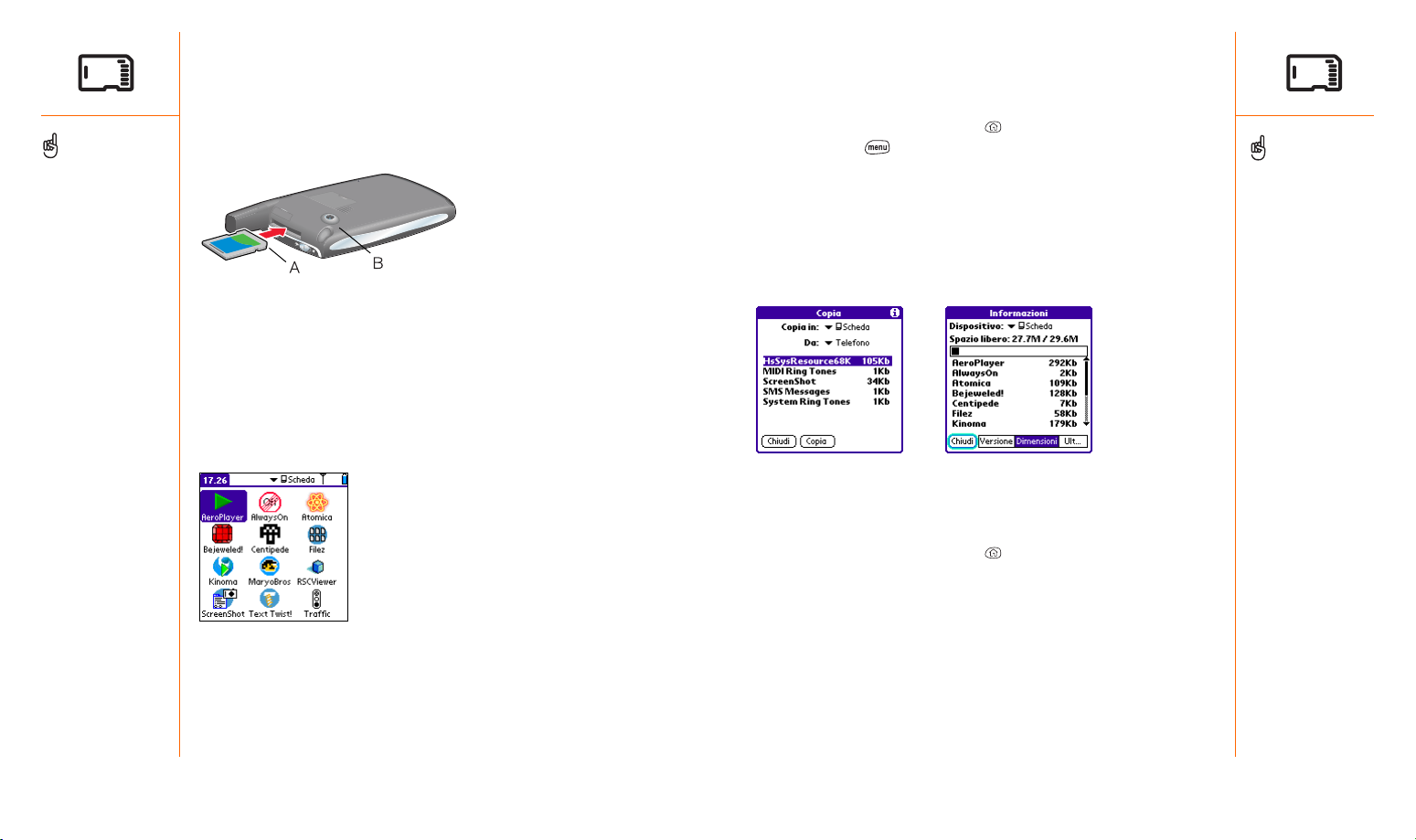
Utilizzo delle schede di espansione :: 107
Copia delle applicazioni in una scheda di espansione
È possibile copiare le applicazioni da Treo alla scheda di espansione
e viceversa.
1. Premere il tasto Avvio applicazioni .
2. Premere Menu .
3. Dal menu App, scegliere Copia (/C).
4. Scegliere l’elenco di selezione Copia in, quindi selezionare la
destinazione: nome della scheda o Telefono.
5. Scegliere l’elenco di selezione Da, quindi selezionare la posizione
dell’applicazione che si desidera copiare: nome della scheda o Telefono.
6. Evidenziare l’applicazione che si desidera copiare.
7. Selezionare Copia per concludere l’operazione.
Visualizzazione delle informazioni sulla scheda di espansione
L’ applicazione Info scheda consente di visualizzare informazioni generali sulla
scheda di espansione attualmente inserita nello slot di espansione
1. Premere il tasto Avvio applicazioni .
2. Scegliere l’elenco di selezione nell’angolo superiore destro, quindi
selezionare Tutti.
3. Selezionare l’icona Info scheda.
3. Tenere Treo con lo schermo di fronte a sé e la scheda con la tacca
nell’angolo inferiore destro accanto all’obiettivo della fotocamera.
4. Inserire la scheda nello slot di espansione finché non si sente la scheda
scattare in posizione e non viene emesso il segnale acustico di conferma.
A. Tacca
B. Obiettivo della fotocamera
Avvio delle applicazioni su una scheda di espansione
Una volta inserita una scheda di espansione nell’apposito slot, sarà possibile
avviare le applicazioni memorizzate sulla scheda di espansione.
1. Inserire la scheda di espansione nel relativo slot. Verrà visualizzata
automaticamente la schermata Avvio applicazioni.
2. Scegliere l’icona dell’applicazione che si desidera avviare.
3. Premere Centro per avviare l’applicazione.
106 :: Utilizzo delle schede di espansione
Quando si inserisce la
scheda di espansione, il
nome della scheda appare
come categoria con
un’icona a forma di scheda
accanto al nome. Per
passare dalle applicazioni
della scheda di espansione
a quelle del telefono,
scegliere l’elenco di
selezione nell’angolo
superiore destro, quindi
selezionare un’altra
categoria.
Per avviare un’applicazione
su una scheda di
espansione, è necessario
avere sufficiente spazio
libero per il programma
nella memoria interna di
Tre o.
Prima di copiare
un’applicazione su una
scheda di espansione,
accertarsi che sia
compatibile con la versione
Palm OS 5.2 o successiva.
Alcune applicazioni non
funzionano con le schede
di espansione e non
consentono di memorizzare
file di dati in una posizione
diversa da quella in cui si
trova l’applicazione.

Fase finale: Personalizzazione di Treo :: 109
Fase finale:
Personalizzazione
di Treo
Ridenominazione di una scheda di espansione
Se si modifica il contenuto di una scheda di espansione, è possibile
rinominare la scheda in modo che rifletta il nuovo contenuto.
1. Inserire la scheda di espansione nel relativo slot. Verrà visualizzata
automaticamente la schermata Avvio applicazioni.
2. Selezionare l’icona Info scheda.
3. Premere Menu .
4. Dal menu Scheda, scegliere Rinomina scheda (/R).
5. Immettere un nuovo nome per la scheda.
6. Scegliere OK.
Formattazione di una scheda di espansione
La formattazione di una scheda di espansione è un processo simile a quello di
formattazione di un disco del computer. Quando si formatta una scheda di
espansione, tutti i dati memorizzati nella scheda vengono eliminati.
1. Inserire la scheda di espansione nel relativo slot. Verrà visualizzata
automaticamente la schermata Avvio applicazioni.
2. Scegliere l’elenco di selezione nell’angolo superiore destro, quindi
selezionare Tutti.
3. Selezionare l’icona Info scheda.
4. Premere Menu .
5. Dal menu Scheda, scegliere Formatta scheda (/F).
6. Immettere un nuovo nome per la scheda.
7. Scegliere OK.
108 :: Utilizzo delle schede di espansione
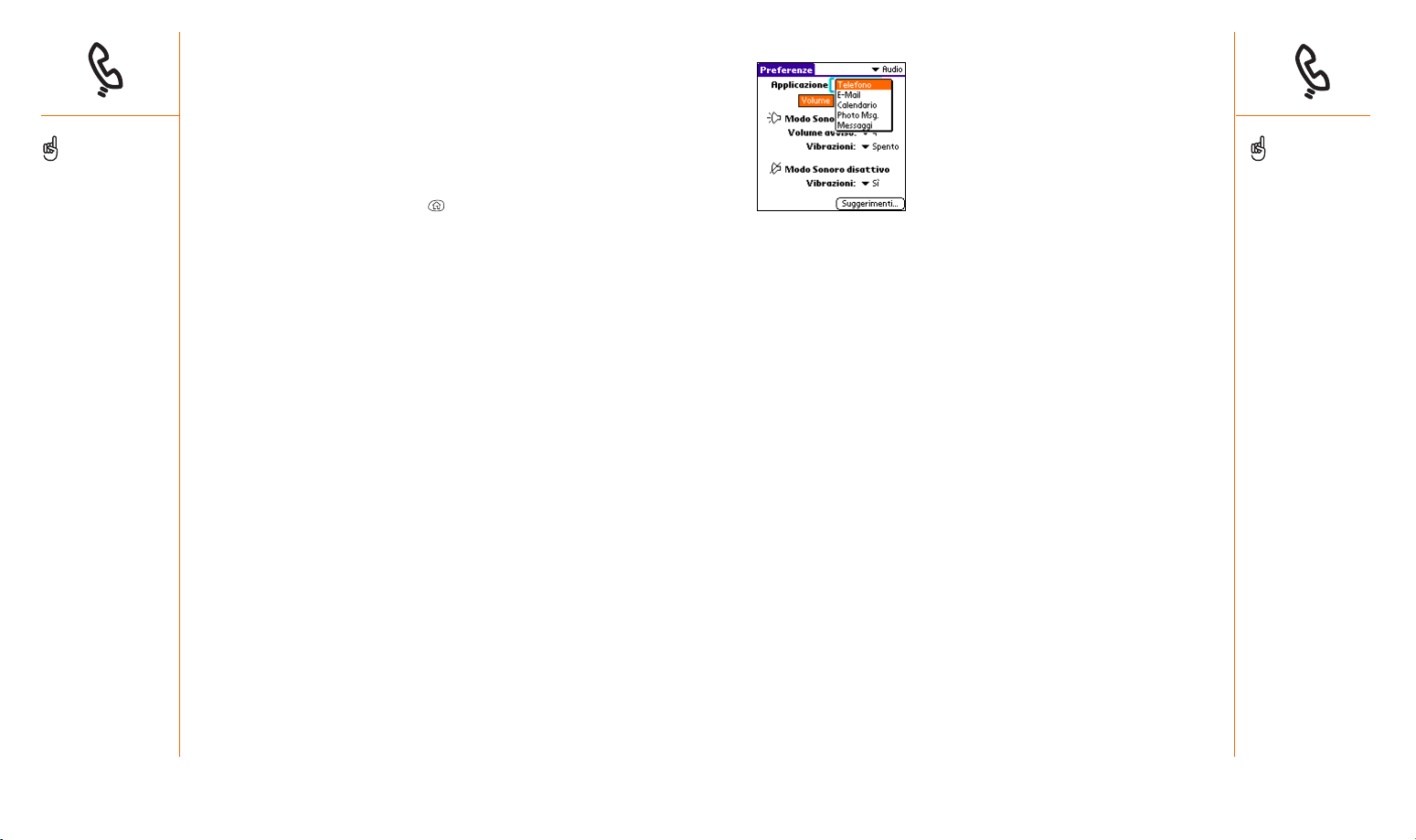
Impostazioni del telefono :: 111
•E-Mail
• Tono messaggio: Il messaggio arriva con distribuzione
automatica.
•Calendario
• Suoneria sveglia: Il tono riprodotto la prima volta che suona la
sveglia.
• Suono promemoria: La sveglia di promemoria suona quando la
sveglia non riceve alcuna risposta e viene quindi ripetuta.
• Riproduci suono: Il numero di volte in cui un tono di avviso viene
riprodotto durante una sequenza di sveglia.
• Ripeti sveglia: Il numero di volte in cui il suono della sveglia viene
ripetuto quando la sveglia non riceve alcuna risposta.
• Ogni: L’ intervallo tra le ripetizioni della sveglia se questa non
riceve alcuna risposta.
• Imp. sveglia: Impostazione predefinita per quando deve suonare
la sveglia prima dell’evento, in minuti ore o giorni.
•MMS
•Tono messaggio: Arriva un nuovo messaggio di Photo
Messaging.
•Messaging
•Tono messaggio: Arriva un nuovo messaggio di testo.
Regolazione del volume della chiamata
Durante una chiamata o durante l’utilizzo del vivavoce, premere i pulsanti del
volume sulla parte laterale di Treo per regolare il volume della chiamata.
Impostazioni del telefono
Selezione dei toni di suoneria e dei toni di avviso messaggi
È possibile impostare toni e volumi diversi per le chiamate in entrata, le
sveglie di Calendario e gli avvisi di E-Mail, Photo Messaging e Messaging.
1. Premere il tasto Avvio applicazioni .
2. Scegliere l’elenco di selezione nell’angolo superiore destro, quindi
selezionare Tutti.
3. Scegliere l’icona Pref.
4. Scegliere l’elenco di selezione nell’angolo superiore destro, quindi
selezionare Audio.
5. Scegliere l’elenco di selezione Applicazione, quindi selezionare Telefono,
E-Mail, Calendario, MMS o Messaging.
6. Scegliere la casella Volume.
7. Scegliere l’elenco di selezione di ciascuna applicazione, quindi
selezionare un volume di avviso.
8. Scegliere la casella Toni.
9. A seconda dell’applicazione, selezionare i toni di avviso dagli elenchi
di selezione visualizzati:
•Telefono
• Tono chiam. conosciuto: Una chiamata in entrata proveniente da
uno degli utenti presenti in Contatti o in Preferiti di Orange.
• Tono chiam. sconosc.: Una chiamata in entrata da un utente
identificato dall’ID chiamante non presente nei Contatti o in
Preferiti di Orange.
• Tono roaming: Un tono speciale per le chiamate in arrivo quando
ci si trova al di fuori della copertura per la rete mobile.
• Tono segreteria: Una nuovo messaggio in segreteria.
• Tono servizio: Avviso di modifica di un servizio, ad esempio lo
spostamento all’interno o all’esterno dell’area di copertura della
rete mobile.
110 :: Impostazioni del telefono
È possibile anche regolare
il volume della suoneria
premendo i pulsanti del
volume quando non è in
corso una chiamata.
Se si desiderano altre
suonerie, è possibile
scaricarle dal Web sul
telefono (vedere a pagina
57).
È possibile anche ascoltare
in anteprima, inviare ed
eliminare suoni del telefono.
Scegliere la casella Toni da
Preferenze audio. Scegliere
Gestisci..., quindi scegliere
Riproduci, Invia o Modifica
per eseguire l’operazione
corrispondente.
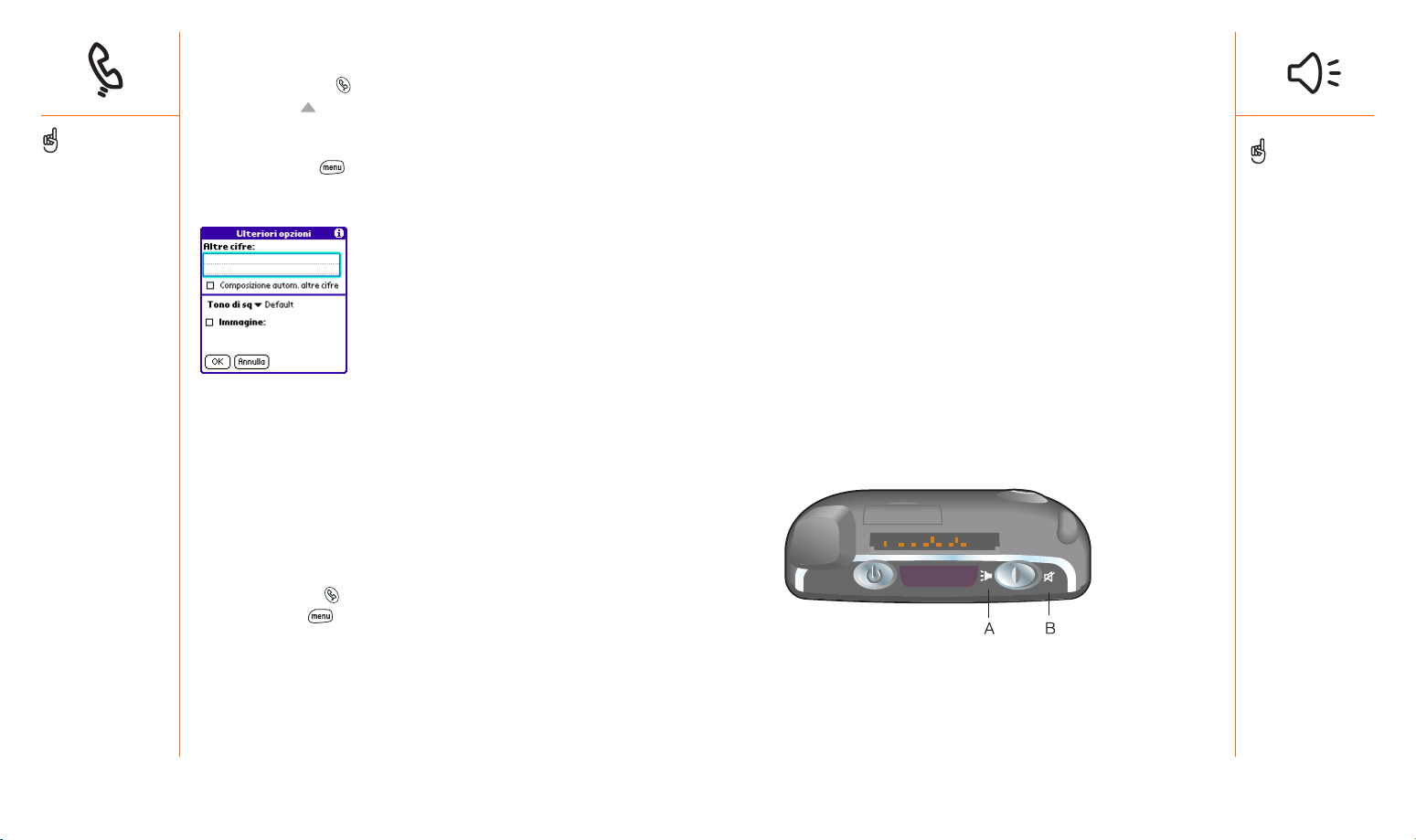
Impostazioni di Suono di sistema :: 113
Impostazioni di Suono di
sistema
È possibile disattivare immediatamente tutti i suoni di Treo, inclusi i toni di
squillo, gli avvisi di Calendario e i suoni di sistema. L’altoparlante di Treo non
viene disattivato durante una telefonata.
1. Portare l’interruttore della suoneria nella posizione Modo Sonoro disattivo.
2. Per riattivare tutti i suoni, portare l’interruttore della suoneria nella
posizione Modo Sonoro attivo.
Quando si porta nuovamente l’interruttore della suoneria nella posizione
Modo Sonoro attivo, vengono ripristinate le impostazioni sonore precedenti.
Ad esempio, se il volume della suoneria del telefono è impostato su 7 e si
porta l’interruttore della suoneria su Modo Sonoro disattivo, non sarà
possibile udire lo squillo del telefono. Quando si porta nuovamente
l’interruttore della suoneria su Modo Sonoro attivo, il volume della suoneria
risulta ancora impostato su 7.
A. Modo Sonoro attivo
B. Modo Sonoro disattivo
Assegnazione di una foto di ID chiamante
1. Premere Telefono .
2. Premere Su per accedere ai pulsanti dei Preferiti di Orange.
3. Evidenziare il pulsante dei Preferiti di Orange a cui si desidera assegnare
una foto di ID chiamante.
4. Premere Menu .
5. Dal menu Modifica, scegliere Modifica preferiti (/E).
6. Scegliere Altro.
7. Sc egliere Seleziona immagine.
8. Scegliere la foto che si desidera assegnare al pulsante dei Preferiti di
Orange selezionato.
9. Scegliere Seleziona.
10. Scegliere OK.
Scelta dello sfondo per lo schermo del telefono
Se sono state memorizzate immagini in Treo, è possibile selezionare uno
sfondo per la vista principale nell’applicazione Telefono
1. Premere Telefono .
2. Premere Menu .
3. Scegliere Pref. visualizzazione dal menu Opz.
4. Selezionare l’elenco sulla parte superiore dello schermo, quindi
selezionare Mostra sfondo.
5. Scegliere uno sfondo per lo schermo del telefono.
6. Scegliere OK.
112 :: Impostazioni del telefono
Se si preferisce utilizzare
il tastierino numerico su
schermo, scegliere il
tastierino numerico come
sfondo predefinito.
Se l’interruttore della
suoneria è impostato
sull’opzione di disattivazione
dei suoni, l’impostazione
della suoneria ha la priorità
sull’impostazione audio e
tutti i suoni di sistema sono
disattivati.
Treo include una sveglia
silenziosa che vibra quando
l’interruttore della suoneria è
impostato su disattivazione
suoni.

Impostazioni dello schermo :: 115
Modifica dei caratteri dello schermo
È possibile modificare i caratteri dello schermo in Calendario, Contatti,
Blocco Note, Messaging e Impegni.
1. Aprire l’applicazione nella quale si desidera modificare i caratteri.
2. Premere Menu .
3. Dal menu Opzioni, scegliere Carattere (/F).
4. Scegliere uno stile del carattere:
A. Piccolo
B. Grassetto piccolo
C. Grande
D. Grassetto grande
5. Scegliere OK.
Allineamento del touchscreen
Di tanto in tanto, può essere necessario regolare di nuovo il touchscreen di
Tr eo. Se non è ben allineato, è possibile che venga attivata la funzione
errata quando si tocca lo schermo. Per risolvere il problema,
è possibile calibrare nuovamente il touchscreen in qualsiasi momento.
1. Premere il tasto Avvio applicazioni .
2. Scegliere l’elenco di selezione nell’angolo superiore destro, quindi
selezionare Tutti.
3. Scegliere l’icona Pref.
4. Scegliere l’elenco di selezione nell’angolo superiore destro, quindi
selezionare Touchscreen.
5. Seguire le istruzioni su schermo.
Modifica dello schema dei colori del sistema
1. Premere il tasto Avvio applicazioni .
2. Scegliere l’elenco di selezione nell’angolo superiore destro, quindi
selezionare Tutti.
3. Scegliere l’icona Pref.
4. Scegliere l’elenco di selezione nell’angolo superiore destro, quindi
selezionare Generale.
5. Scegliere l’elenco Colori e selezionare uno schema di colori.
Impostazioni dello schermo
Accensione della retroilluminazione della tastiera
1. Premere Opzione e quindi . La retroilluminazione illumina i tasti,
mentre lo schermo si oscura leggermente.
2. Quando la tastiera non viene utilizzata, la retroilluminazione si disattiva.
Regolazione del contrasto e della luminosità
A seconda delle condizioni di illuminazione in cui si utilizza Treo, potrebbe
essere necessario regolare il contrasto e la luminosità dello schermo. Negli
ambienti meno luminosi, può essere utile attivare la retroilluminazione dello
schermo per aumentarne la visibilità.
1. Premere il tasto Avvio applicazioni .
2. Scegliere l’elenco di selezione nell’angolo superiore destro, quindi
selezionare Tutti.
3. Scegliere l’icona Pref.
4. Scegliere l’elenco di selezione nell’angolo superiore destro, quindi
selezionare Schermo.
5. Selezionare il dispositivo di scorrimento e utilizzare Sinistra e
Destra per regolare la luminosità.
6. Selezionare il dispositivo di scorrimento e utilizzare Sinistra e Destra
Destra per regolare il contrasto.
114 :: Impostazioni dello schermo

Impostazioni dei pulsanti :: 117
Impostazioni dei pulsanti
Preferenze dei pulsanti
Le Preferenze dei pulsanti consentono di associare applicazioni ai
pulsanti di Treo.
1. Premere il tasto Avvio applicazioni .
2. Scegliere l’elenco di selezione nell’angolo superiore destro, quindi
selezionare Tutti.
3. Scegliere l’icona Pref.
4. Scegliere l’elenco di selezione nell’angolo superiore destro, quindi
selezionare Pulsanti.
5. Scegliere l’elenco di selezione accanto al pulsante o alla combinazione
di tasti che si desidera riassegnare, quindi selezionare un’applicazione.
Impostazione delle applicazioni predefinite
A volte, un’applicazione si serve di un’altra per eseguire la gestione dei dati
(ad esempio, un’applicazione di posta elettronica potrebbe avviare un browser
quando si seleziona un collegamento in un messaggio di posta elettronica).
1. Premere il tasto Avvio applicazioni .
2. Scegliere l’elenco di selezione nell’angolo superiore destro, quindi
selezionare Tutti.
3. Scegliere l’icona Pref.
4. Scegliere l’elenco di selezione nell’angolo superiore destro, quindi
selezionare Applic. predef.
5. Scegliere ciascun elenco di selezione, quindi selezionare l’applicazione
che si desidera associare a una funzione.
Impostazioni del programma di
avvio delle applicazioni
Disposizione delle applicazioni per categoria
È possibile assegnare un’applicazione a una categoria e quindi visualizzare
una specifica categoria di applicazione nel programma di avvio delle
applicazioni.
1. Premere il tasto Avvio applicazioni .
2. Premere Menu .
3. Dal menu App, scegliere Categoria (/Y).
4. Scegliere l’elenco accanto a ciascuna applicazione e quindi selezionare
una categoria.
5. Scegliere Chiudi.
Visualizzazione delle applicazioni per categoria
Eseguire una delle seguenti operazioni:
•Premere ripetutamente il pulsante di avvio applicazioni per scorrere
le categorie.
• Scegliere l’elenco di selezione nell’angolo superiore destro, quindi
selezionare una categoria.
116 :: Impostazioni del programma di avvio delle applicazioni
La schermata di avvio delle
applicazioni visualizza
ciascuna applicazione come
un’icona, oppure è possibile
visualizzare tutte le
applicazioni sotto forma
di elenco.
1. Premere il tasto Avvio
applicazioni.
2. Premere Menu.
3. Scegliere Preferenze
(/R) dal menu Opzioni.
4. Scegliere l’elenco
Visualizza per e
selezionare Elenco.
5. Scegliere OK.
Per creare una nuova
categoria, scegliere l’elenco
delle categorie, quindi
selezionare Modifica
categorie. Scegliere Nuova,
quindi immettere il nome
della categoria. Scegliere
OK per chiudere la finestra
di dialogo, quindi scegliere
di nuovo OK.
È anche possibile
selezionare un’applicazione
da avviare dal tasto HotSync
su cavo.
Per ripristinare tutti i
pulsanti e le combinazioni
di tasti sui valori originali,
toccare Predefinito.

Impostazioni di Data e ora :: 119
Impostazione dei formati di data e ora
Le Preferenze relative ai formati consentono di scegliere convenzioni
numeriche in base alle aree geografiche. Ad esempio, in Italia l’ora viene
espressa utilizzando il formato di 24 ore. Al contrario, negli Stati Uniti l’ora
viene espressa con il formato di 12 ore e il suffisso AM e PM. Tutte le
applicazioni incorporate in Treo utilizzano le impostazioni in Preferenze
Formati.
1. Premere il tasto Avvio applicazioni .
2. Scegliere l’elenco di selezione nell’angolo superiore destro.
3. Scegliere l’icona Pref.
4. Scegliere l’elenco di selezione nell’angolo superiore destro, quindi
selezionare Formati.
5. Impostare le seguenti preferenze:
• Impostati per: Le convenzioni numeriche standard per il proprio
paese. Quando si seleziona un paese, le altre preferenze dei formati
vengono automaticamente impostate sulle convenzioni di quel paese.
È anche possibile modificare ciascuna opzione in maniera individuale.
• Ora: Il formato dell’ora. Selezionare HH:MM per visualizzare l’orologio
in formato 24 ore.
• Data: Il formato della data.
• Inizio settimana: Il primo giorno della settimana (generalmente,
domenica o lunedì).
• Numeri: Il formato dei numeri con punti o virgole decimali.
Impostazioni di Data e ora
Impostazione della data e dell’ora
Le Preferenze Data e Ora consentono di impostare l’ora, la data, il fuso
orario e l’ora legale su Treo.
1. Premere il tasto Avvio applicazioni .
2. Scegliere l’elenco di selezione nell’angolo superiore destro, quindi
selezionare Tutti.
3. Scegliere l’icona Pref.
4. Scegliere l’elenco di selezione nell’angolo superiore destro, quindi
selezionare Data e Ora.
5. Scegliere la casella Imposta data. Evidenziare l’anno, il mese e la data
correnti e premere Centro per impostare la data.
6. Scegliere la casella Imposta ora. Utilizzando lo stilo, toccare le frecce
verso l’alto e verso il basso per selezionare l’ora corrente, quindi scegliere
OK per impostare l’ora.
7. Scegliere la casella Fuso orario. Scegliere il fuso orario relativo alla
propria area, quindi scegliere OK per impostare il fuso orario.
8. Scegliere l’elenco di selezione Ora legale, quindi selezionare No o Sì.
118 :: Impostazioni di Data e ora
L’ impostazione Inizio
settimana controlla le viste
Giorno, Settimana, Mese,
Anno ed Elenco nel
Calendario e tutte le altre
viste del telefono che
visualizzano un calendario.

Blocco del telefono e dei dati :: 121
Blocco del telefono e dei dati
Tr eo offre svariate funzioni che consentono di proteggere il telefono da
un utilizzo accidentale e di mantenere privati i propri dati. Il software di
protezione incorporato consente di utilizzare Treo per eseguire chiamate
di emergenza anche se il ricevitore è bloccato.
• Blocco tasti: Disabilita manualmente tutti i pulsanti e il touchscreen, per
impedire digitazioni accidentali quando il dispositivo si trova nella borsa o
in tasca.
• Blocco tasti automatico e Disattiva touchscreen: Abilita
automaticamente il Blocco tasti dopo un periodo di inattività e consente
di disabilitare il touchscreen durante una chiamata o un avviso di
chiamata.
• Blocco telefono: È necessario immettere una password per effettuare e
ricevere chiamate con la scheda SIM.
• Blocco password di sistema: È necessario immettere una password per
visualizzare i dati su Treo.
• Record privati: Maschera o nasconde le voci contrassegnate come
private ed è necessario immettere una password per visualizzarle.
Blocco tasti
Tr eo dispone di una funzione per il blocco della tastiera che impedisce
selezioni accidentali di pulsanti o di voci dello schermo quando il dispositivo
si trova in tasca o nella borsa.
1. Dopo aver attivato lo schermo di Treo, premere i pulsanti Opzione e
Schermo per abilitare Blocco tasti.
2. Per disabilitare Blocco tasti, tenere premuto il pulsante Centro.
Preferenze generali
L’ opzione Generale di Preferenze consente di impostare l’intervallo di
spegnimento automatico, la funzione di ricezione via IR, i suoni e i colori
dello schermo per Treo.
1. Premere il tasto Avvio applicazioni .
2. Scegliere l’elenco di selezione nell’angolo superiore destro, quindi
selezionare Tutti.
3. Scegliere l’icona Pref.
4. Scegliere l’elenco di selezione nell’angolo superiore destro, quindi
selezionare Generale.
5. Impostare le seguenti preferenze:
• Spegnim. autom. dopo: Il tempo che deve trascorrere prima che lo
schermo si spenga automaticamente.
• Suono di sistema: Il volume dei segnali acustici e degli avvisi del
sistema.
• Sveglia sonora: Il volume dei segnali acustici e degli avvisi di
Calendario e Impegni.
• Suono di gioco: Il volume dei suoni di gioco.
• Ricezione via IR: L’impostazione che consente a Treo di ricevere
informazioni via IR.
• Colori: La serie di colori predefiniti per il display del sistema.
120 :: Preferenze generali
L’impostazione di
spegnimento automatico
consente di ridurre il
consumo della batteria
spegnendo lo schermo del
telefono. Tale impostazione
non disattiva il modo
Wireless, consentendo in
tal modo di continuare a
ricevere chiamate, messaggi
e-mail e messaggi di testo
dopo lo spegnimento
automatico.
Quando l’interruttore della
suoneria è impostato sulla
posizione di attivazione, le
impostazioni relative al
volume dei suoni di gioco
e di sistema sono attive.
Quando si riceve o si
effettua una chiamata, lo
schermo a sfioramento della
schermata Chiamata attiva
può essere disattivato
automaticamente per evitare
che le chiamate siano
terminate accidentalmente.
Utilizzare i comandi di
navigazione a 5 direzioni
per accedere ai pulsanti
su schermo presenti nella
schermata Chiamata attiva.
Controllare le impostazioni
delle Preferenze relative alla
funzione di blocco tasti.

Blocco del telefono e dei dati :: 123
La scheda SIM viene nuovamente bloccata quando il Modo Wireless viene
disattivato e quindi riattivato. Per sbloccare la scheda SIM in modo permanente:
1. Premere Menu .
2. Dal menu Opzioni, scegliere Blocco telefono (/L).
3. Deselezionare l’opzione Blocca SIM.
4. Quando richiesto, immettere il PIN corrente e selezionare OK.
Blocco password di sistema
Per proteggere le informazioni personali, è possibile bloccare il sistema in
modo che sia necessario inserire la password per accedere ai propri dati
o per utilizzare altre funzioni Treo.
1. Premere il tasto Avvio applicazioni .
2. Scegliere l’elenco di selezione nell’angolo superiore destro, quindi
selezionare Tutti.
3. Scegliere l’icona Protezione.
4. Scegliere la casella Password.
5. Assegnare una password e un suggerimento di password a Treo.
6. Selezionare la casella Blocco automatico palmare.
7. Quando richiesto, immettere la propria password.
8. Scegliere una delle seguenti opzioni:
•Mai:Impedisce il blocco automatico di Treo.
•Su spegnimento: Blocca il dispositivo Treo quando si spegne lo
schermo o quando quest'ultimo viene disattivato con la funzione di
spegnimento automatico.
•All’orario prestabilito: Blocca il dispositivo Treo a un’ora specifica
del giorno.
•Intervallo prestabilito: Blocca il dispositivo Treo dopo un periodo
di inattività.
Blocco tasti automatico e Disattiva touchscreen
Blocco tasti automatico consente di bloccare automaticamente la tastiera
dopo un periodo di inattività.
1. Premere il tasto Avvio applicazioni .
2. Scegliere l’elenco di selezione nell’angolo superiore destro, quindi
selezionare Tutti.
3. Scegliere l’icona Pref.
4. Scegliere l’elenco di selezione nell’angolo superiore destro, quindi
selezionare Blocco tasti.
5. Impostare le seguenti preferenze:
•Blocco tasti automatico: Il periodo di inattività che trascorre prima
che la tastiera venga automaticamente bloccata.
•Disattiva touchscreen: Le condizioni in base alle quali il touchscreen
viene disabilitato.
Blocco telefono
È possibile bloccare la scheda SIM per impedire l’utilizzo non autorizzato
dell’account dei servizi mobili. Quando la scheda SIM è bloccata, è
necessario immettere il codice PIN corretto per sbloccarla, anche se
si passa a un altro telefono.
1. Premere Telefono .
2. Premere Menu .
3. Dal menu Opzioni, scegliere Blocco telefono (/L).
4. Selezionare la casella Blocca SIM.
5. Quando richiesto, immettere il PIN corrente e selezionare OK. A meno
che il codice PIN non sia stato modificato, immettere il codice PIN
di Orange predefinito, fornito con le informazioni dell’account Orange.
6. Se si desidera modificare il PIN, scegliere Modifica PIN, immettere un
nuovo PIN, quindi scegliere OK per confermare. Ripetere questo
passaggio per verificare il nuovo PIN.
7. Disattivare il Modo Wireless per attivare la funzione di blocco telefono.
8. Per attivare nuovamente il Modo Wireless , tenere premuto il pulsante
Modo Wireless, immettere il PIN, quindi scegliere OK per sbloccare il
telefono.
122 :: Blocco del telefono e dei dati
Per modificare la password,
scegliere la casella
Password, immettere la
password corrente, quindi
immettere la nuova
password. Per eliminare
la password, scegliere la
casella Password, quindi
scegliere Non assegnata.
Importante: Se la scheda
SIM è bloccata e si
inserisce il codice PIN
errato per più di tre volte,
la scheda SIM verrà
bloccata definitivamente e
sarà necessario contattare
Orange per ricevere il
codice univoco di sblocco
PUK (Pin Unlock Code).
Importante: Se si blocca
il sistema, per sbloccarlo
sarà necessario digitare la
password corretta. Se si
dimentica la password, sarà
necessario eseguire una
reimpostazione completa
del telefono per poterlo
usare di nuovo. La
reimpostazione completa
comporta la cancellazione
di tutti i record memorizzati
nel telefono. È tuttavia
possibile ripristinare tutti i
dati precedentemente
sincronizzati, tramite una
successiva operazione
HotSync (vedere pagina
137).
Per bloccare il sistema
manualmente, scegliere
Blocca e spegni, quindi
Spegni e blocca.

Blocco del telefono e dei dati :: 125
Record privati
Nella maggior parte delle applicazioni è possibile contrassegnare singole
voci come private. Tutte le voci private rimangono visibili e accessibili fino
a quando si seleziona l’impostazione Protezione per nasconderle o
mascherarle. Le voci nascoste non vengono visualizzate in nessun punto
dell’applicazione. Le voci mascherate vengono invece visualizzate tramite un
segnaposto. Se è stata impostata una password, sarà necessario digitarla
per visualizzare le voci private. Se non si definisce una password, è possibile
visualizzare le voci private senza la necessità di immettere una password.
1. Visualizzare la voce che si desidera contrassegnare come privata.
2. Selezionare il pulsante Dettagli.
3. Selezionare la casella Privato.
4. Scegliere OK.
Nascondere o mascherare i record privati
1. Assicurarsi che i record che si desidera visualizzare siano contrassegnati
come privati.
2. Premere il tasto Avvio applicazioni .
3. Scegliere l’elenco di selezione nell’angolo superiore destro, quindi
selezionare Tutti.
4. Scegliere l’icona Protezione.
5. Scegliere Privacy corrente, quindi selezionare Nascondi record o
Maschera record.
Visualizzazione di tutti i record privati
1. Assicurarsi che i record che si desidera mascherare siano contrassegnati
come privati.
2. Premere il tasto Avvio applicazioni .
3. Scegliere l’elenco di selezione nell’angolo superiore destro, quindi
selezionare Tutti.
4. Scegliere l’icona Protezione.
5. Scegliere Privacy corrente, quindi selezionare Mostra record.
6. Se viene visualizzata la finestra di dialogo Mostra record, immettere
la password, quindi scegliere OK.
Impostazione delle Preferenze del proprietario
È possibile utilizzare l’opzione Preferenze del proprietario per registrare le
informazioni che si desidera associare a Treo, quali il proprio nome, il nome
dell’azienda e il numero di telefono. Se la tastiera viene bloccata, vengono
visualizzate le informazioni di Preferenze del proprietario che richiedono di
immettere la password per sbloccare la tastiera; è anche necessario immettere
la password per modificare le informazioni di Preferenze del proprietario.
1. Premere il tasto Avvio applicazioni .
2. Scegliere l’elenco di selezione nell’angolo superiore destro, quindi
selezionare Tutti.
3. Scegliere l’icona Pref.
4. Scegliere l’elenco di selezione nell’angolo superiore destro, quindi
selezionare Proprietario.
5. Se è stata assegnata una password con l’applicazione Protezione,
scegliere Sblocca, immettere la password, quindi scegliere OK per
continuare.
6. Immettere il testo che si desidera visualizzare nello schermo Preferenze
del proprietario.
124 :: Blocco del telefono e dei dati
Quando si esegue una
ricerca, i record mascherati
dei Contatti vengono
temporaneamente nascosti
per maggiore sicurezza. Di
conseguenza, quando
vengono visualizzati i risultati
di una ricerca della funzione
Cerca o Trova, non verrà
visualizzato un segnaposto
per le voci mascherate.
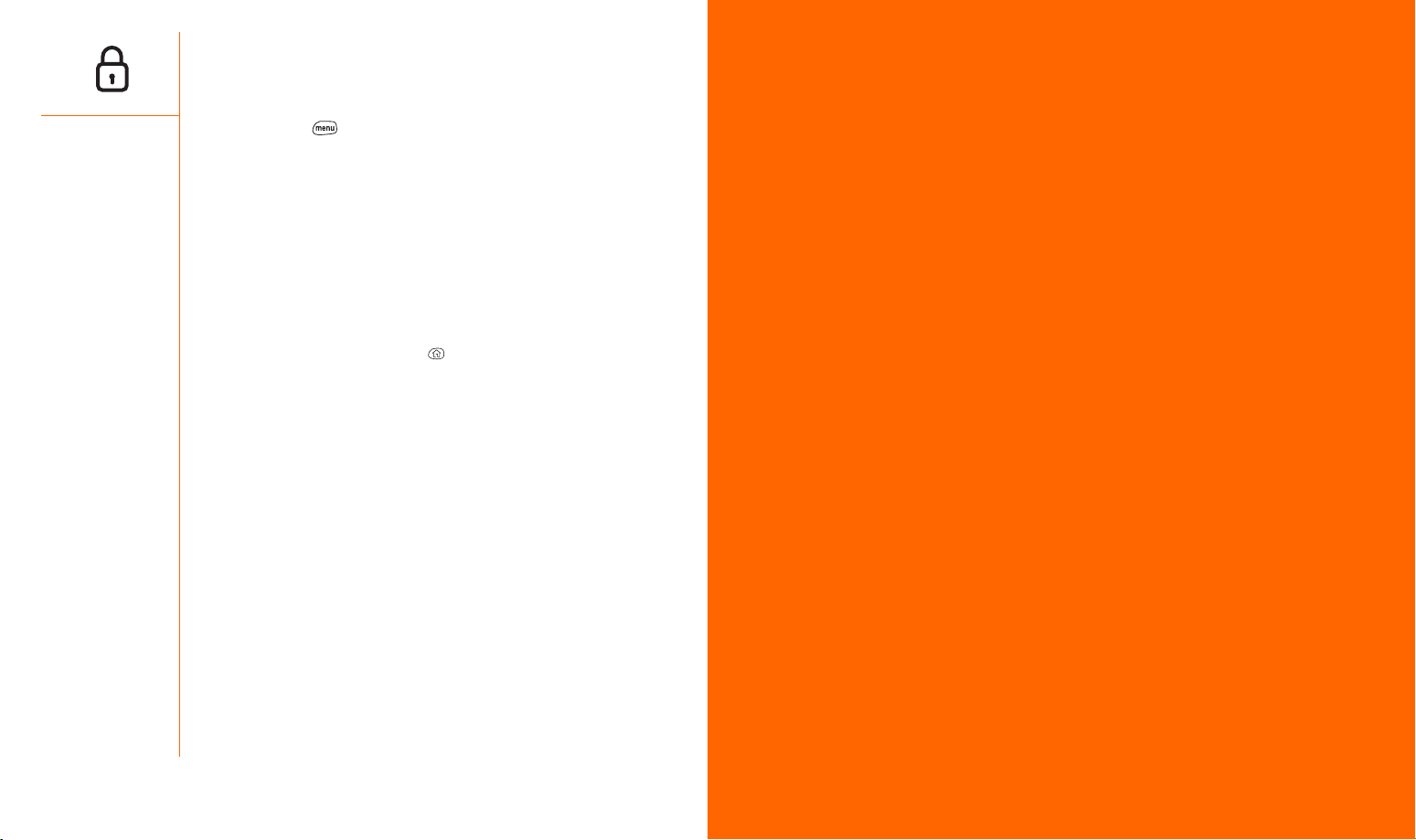
In caso di problemi: Guida :: 127
In caso di problemi:
Guida
Visualizzazione delle voci private in una specifica applicazione
1. Eseguire l’applicazione che contiene le voci private che si desidera
visualizzare.
2. Premere Menu .
3. Dal menu Opzioni, scegliere Protezione (/H).
4. Scegliere Privacy corrente, quindi selezionare Mostra record.
5. Scegliere OK.
Protezione e Palm Desktop (Windows)
Palm Desktop per Windows utilizza la stessa password di protezione
impostata per Treo. Se si dimentica la password di Treo, non è possibile
visualizzare i dati in Palm Desktop. È possibile modificare la password,
tuttavia tutti i record contrassegnati come privati saranno eliminati. È
possibile ripristinare tali record durante l’operazione HotSync successiva.
1. Premere il tasto Avvio applicazioni .
2. Scegliere l’elenco di selezione nell’angolo superiore destro, quindi
selezionare Tutti.
3. Scegliere l’icona Protezione.
4. Scegliere la casella Password.
5. Selezionare la casella Password persa.
6. Scegliere Sì.
Se si desidera proteggere ulteriormente i file di Palm Desktop, è possibile
acquistare una soluzione di terze parti.
126 :: Blocco del telefono e dei dati

Aggiornamento da un altro dispositivo Palm Powered :: 129
•Trova: In alcuni dispositivi Palm Powered di precedente produzione questo
motore di ricerca globale veniva attivato toccando l’icona di lente di
ingrandimento nell’area Graffiti. Ora è possibile accedervi premendo
contemporaneamente i pulsanti Opzione e Maiusc .
•Comandi di menu: Gli utenti che hanno dimestichezza con il comando di
avvio dei menu di Graffiti possono ora accedere ai menu di sistema
premendo Menu (vedere a pagina 22).
• Retroilluminazione: Tr eo dispone di una retroilluminazione della tastiera
che consente anche di oscurare leggermente lo schermo. Quando lo
schermo Treo è acceso, premere Opzione e P per accendere la
retroilluminazione della tastiera.
• Pulsante Centro: Se l’utente ha già utilizzato un telefono Treo di
precedente produzione, potrebbe essere abituato a premere la barra
spaziatrice per attivare i comandi o comporre i numeri. Con questo
telefono Treo, invece, occorre premere il pulsante Centro.
• Pulsante Schermo: Il quarto pulsante sulla destra viene utilizzato per
controllare lo schermo e non è un pulsante di applicazione. Tuttavia, è
possibile riassegnare questo pulsante nell’applicazione desiderata
(vedere a pagina 117).
•Connessione Internet: Questo telefono Treo è stato progettato per
funzionare su reti di dati wireless GPRS. Quando si registra un account
di dati wireless GPRS, queste impostazioni vengono automaticamente
configurate su Treo. Se si desidera utilizzare un metodo di connessione
remota manuale, immettere le impostazioni del provider di servizi Internet
in Preferenze di rete.
•Compatibilità con la navigazione a 5 direzioni: Alcune applicazioni Palm OS
5 sono ottimizzate per la navigazione a 5 direzioni su dispositivi diversi da
Tr eo. Pertanto, è possibile rilevare delle differenze se si utilizza software non
progettato in maniera specifica per Treo.
Aggiornamento da un altro
dispositivo Palm Powered
Per trasferire tutte le applicazioni e i dati compatibili dal dispositivo utilizzato
in precedenza al nuovo Treo:
1. Eseguire un’operazione HotSync con il vecchio dispositivo e il vecchio
software desktop per eseguire il backup dei dati per un’ultima volta.
2. Installare il software di sincronizzazione di Palm Desktop dal CD fornito
con Treo (vedere a pagina 29). Durante il processo di installazione,
eseguire un’operazione HotSync con il nuovo Treo. Quando viene
richiesto di scegliere un nome utente per il nuovo Treo, accertarsi di
selezionare il nome utente utilizzato per il vecchio dispositivo.
3. Alcune applicazioni di terze parti potrebbero essere ignorate da HotSync
Manager in quanto non compatibili con Palm OS 5.2 di Treo. Non
installare manualmente i file di tali applicazioni (per ulteriori informazioni,
consultare la documentazione fornita con le applicazioni di terze parti).
4. Se si intende continuare a utilizzare il vecchio palmare, eseguire una
reimpostazione completa (vedere a pagina 132) per rimuovere il nome
utente. Ogni dispositivo con il quale viene eseguita la sincronizzazione
con il computer deve avere un nome univoco. Alla sincronizzazione
successiva del vecchio dispositivo, assegnargli un nuovo nome.
Dopo aver eseguito l’aggiornamento, è necessario conoscere alcune
informazioni sul nuovo Treo:
• Rubrica: Questa applicazione è ora denominata Contatti. Per eseguire
l’applicazione Contatti, premere Rubrica tel. e utilizzare i comandi della
navigazione a 5 direzioni per scegliere Contatti.
• Agenda+: Questa applicazione è ora denominata Calendario. Per
accedere a questa applicazione, premere Calendario .
•Schermata di avvio delle applicazioni: In alcuni dispositivi Palm Powered di
precedente produzione tale schermata era denominata Home. Per accedere
a questa schermata, premere il pulsante Avvio applicazioni .
128 :: Aggiornamento da un altro dispositivo Palm Powered
Utilizzare sempre la stessa
lingua per Treo e il software
desktop. In caso contrario,
potrebbe verificarsi una
perdita di dati.
Per accedere a un tasto di
scelta rapida, premere il
tasto Menu seguito dal tasto
di scelta rapida.
Alcune utility di terze parti
consentono di effettuare
il backup dei dati del
dispositivo utilizzato in
precedenza su una scheda
SD o MMC e quindi di
trasferirli su Treo. Tuttavia
questo metodo non è
consigliato, in quanto
vengono trasferite su Treo
anche tutte le applicazioni
incompatibili.
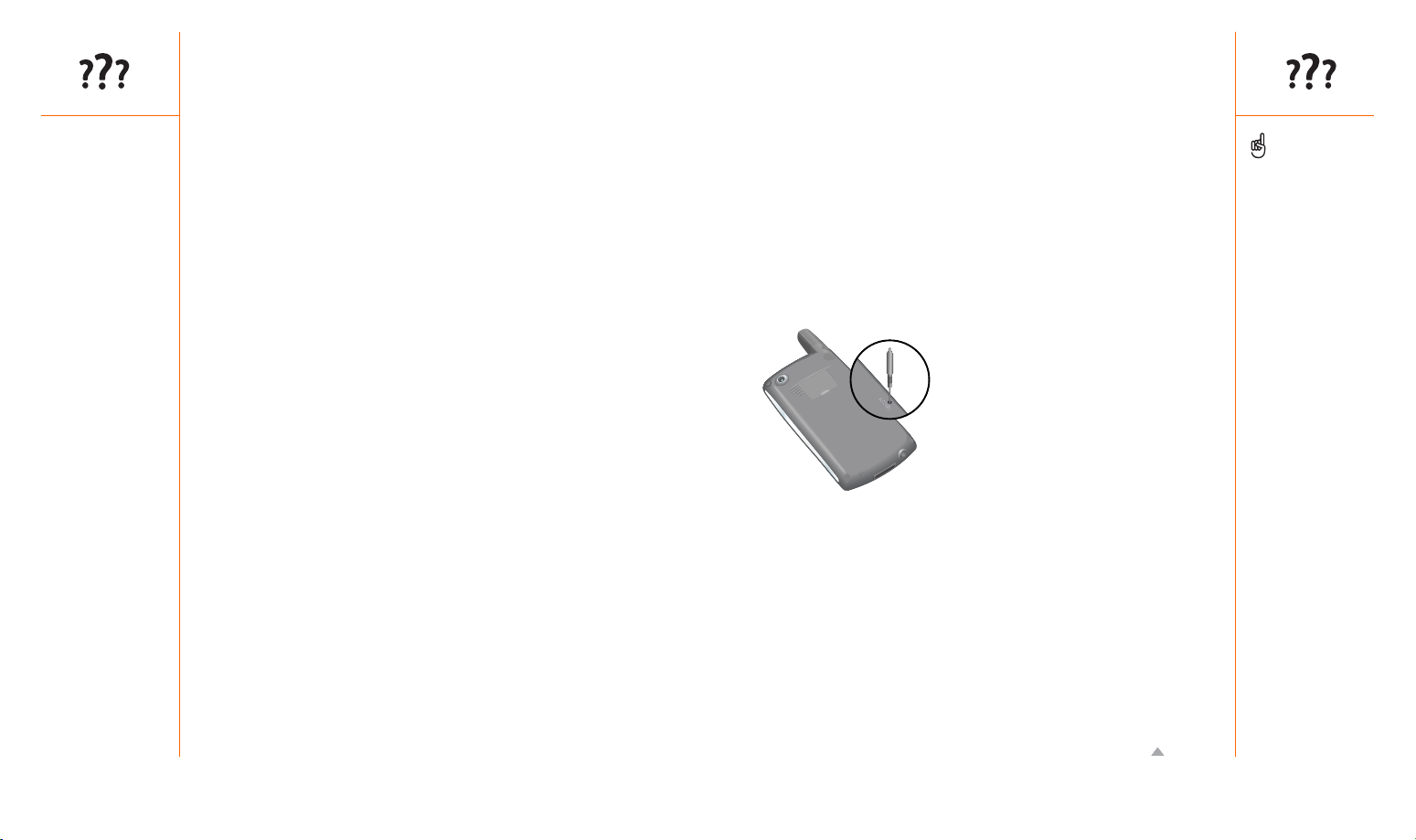
Reimpostazione di Treo :: 131
Reimpostazione di Treo
Reimpostazione parziale
La reimpostazione parziale è un’operazione simile a quella di riavvio del
computer. Se Treo non risponde ai comandi o si verificano problemi durante la
sincronizzazione dei dati con il computer, è possibile eseguire una
reimpostazione parziale per riavviarlo. A meno che la carica della batteria non sia
estremamente bassa, una reimpostazione parziale non ha alcun effetto sui dati.
1. Svitare la punta dello stilo per accedere al perno di reimpostazione.
2. Utilizzare il perno di reimpostazione per esercitare una leggera pressione
sul foro per la reimpostazione sul retro di Treo.
Reimpostazione del sistema
Una reimpostazione del sistema, denominata anche reimpostazione a caldo
o sicura, induce Treo a interrompere le operazioni e a procedere con il
riavvio. Se si verifica un loop oppure un blocco di Treo durante una
reimpostazione parziale, è possibile eseguire una reimpostazione del
sistema. Una tale reimpostazione consente di interrompere il loop e di
disinstallare un’applicazione di terze parti che potrebbe essere la causa dei
problemi. A meno che la carica della batteria non sia estremamente bassa,
una reimpostazione del sistema non ha alcun effetto sui dati.
1. Svitare la punta dello stilo per accedere al perno di reimpostazione.
2. Tenendo premuto il pulsante Su, utilizzare il perno di reimpostazione per
esercitare una leggera pressione sul foro per la reimpostazione sul retro di Treo.
3. Quando appare il logo Palm Powered, rilasciare il pulsante Su .
In caso di problemi
nell’installazione di Palm
Desktop
Il CD fornito con Treo permette l’installazione del software e dei driver che
eseguono la sincronizzazione con il software Palm Desktop o con Microsoft
Outlook per Windows. Se si desidera eseguire la sincronizzazione con un
PIM (Personal Information Manager) diverso, è necessario installare una
soluzione di terze parti. Per sapere se è disponibile il software per Treo,
contattare l’autore o il fornitore del PIM.
1. Riavviare il computer.
2. Uscire dalle applicazioni attive, inclusi eventuali programmi di scansione
virus e applicazioni di protezione Internet.
3. Accertarsi che si stia installando la versione di Palm Desktop fornita sul
CD allegato a Treo. Altre versioni di Palm Desktop potrebbero non
funzionare con questo Treo.
4. Accertarsi che il proprio profilo per il computer disponga dei diritti di
amministratore per l’installazione del software. In aziende di grandi
dimensioni, tali diritti sono generalmente forniti dall’amministratore del
sistema.
130 :: In caso di problemi nell’installazione di Palm Desktop
Se è necessario eseguire
una reimpostazione del
sistema e disattivare le
applicazioni in conflitto,
terminare sempre il
processo con una
reimpostazione parziale.
Questa operazione consente
a Treo di tornare al
funzionamento normale.
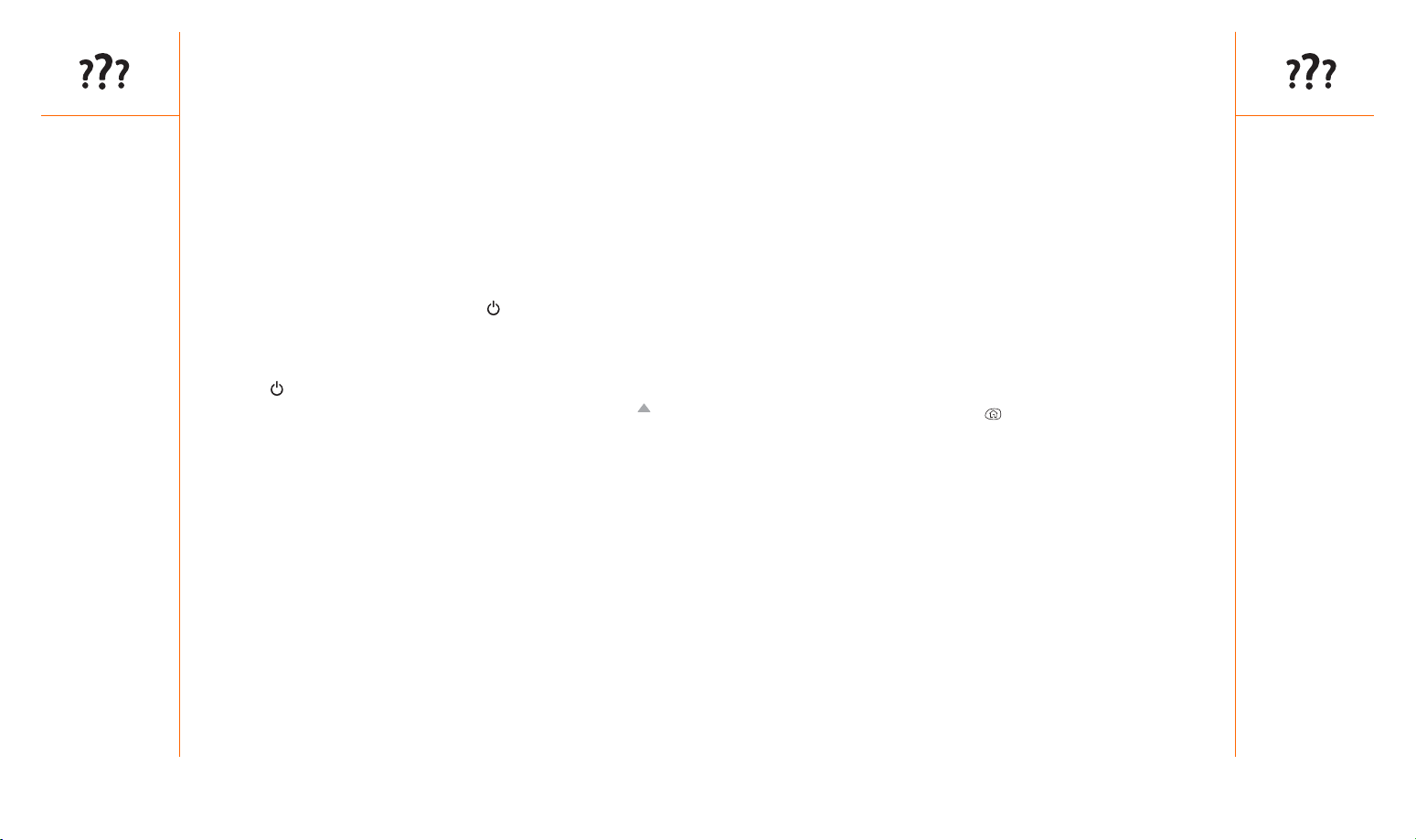
Schermo :: 133
Schermo
Lo schermo è vuoto
1. Osservare attentamente lo schermo. Se l’immagine è scura, provare a
regolare il contrasto e la luminosità dello schermo (vedere a pagina 114).
2. Se questa operazione non risolve il problema, eseguire una
reimpostazione parziale (vedere a pagina 131).
3. Se questa operazione non risolve il problema, collegare Treo a un
caricabatterie c.a. (vedere a pagina 12) ed eseguire di nuovo una
reimpostazione parziale.
4. Se questa operazione non risolve il problema, eseguire una
reimpostazione completa (vedere a pagina 132).
Lo schermo non risponde appropriatamente al tocco oppure
vengono attivate funzioni non richieste
1. Premere il tasto Avvio applicazioni .
2. Scegliere l’elenco di selezione nell’angolo superiore destro, quindi
selezionare Tutti.
3. Scegliere l’icona Pref.
4. Scegliere l’elenco di selezione nell’angolo superiore destro, quindi
selezionare Schermo.
5. Scegliere Touchscreen.
6. Seguire le istruzioni visualizzate su schermo per calibrare il touchscreen.
Reimpostazione completa
Una reimpostazione completa cancella tutti i dati e il software di altri
produttori memorizzati nel comunicatore personale Treo. Effettuare la
reimpostazione completa solo se la reimpostazione parziale o del sistema
risulta insufficiente per risolvere il problema. È possibile ripristinare tutti i
dati sincronizzati in precedenza durante l’operazione HotSync successiva.
La reimpostazione completa può indicare se il problema è relativo a Treo
o a un’applicazione installata. Se il problema non si verifica in seguito alla
reimpostazione completa, è possibile che sia relativo al software installato.
Per i suggerimenti sull’individuazione del problemi del software di terze parti,
vedere a pagina 145.
1. Svitare la punta dello stilo per accedere al perno di reimpostazione.
2. Tenendo premuto il pulsante Modo Wireless , utilizzare il perno di
reimpostazione per esercitare una leggera pressione sul foro per la
reimpostazione sul retro di Treo.
3. Quando appare il logo Palm Powered, rilasciare il pulsante Modo
Wireless .
4. Quando viene visualizzato il messaggio di avviso, premere il tasto Su
per confermare la reimpostazione completa.
5. Se viene visualizzata la schermata per la selezione della lingua, scegliere
la stessa lingua utilizzata nel software desktop.
132 :: Reimpostazione di Treo
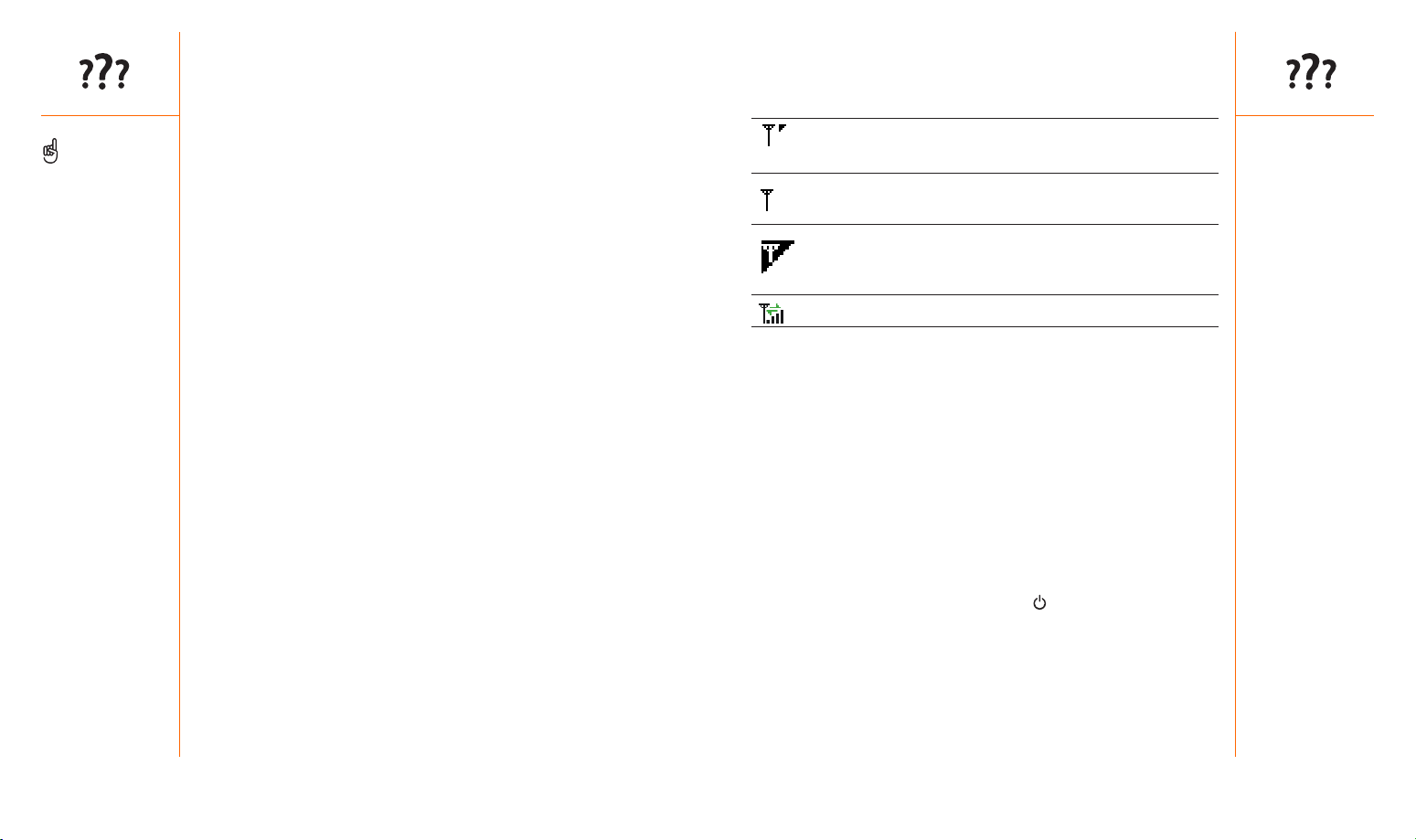
Connessione alla rete :: 135
Non è possibile stabilire se i servizi di dati sono disponibili
I servizi di dati sono indicati dalle seguenti icone:
Il Modo Wireless è attivo ed è presente una copertura di rete
GPRS.
Il Modo Wireless è attivo ma non esiste connessione alla rete
GPRS.
Si è connessi alla rete GPRS ed è attiva una sessione di dati
(ad esempio, durante la navigazione sul Web). È possibile
ricevere chiamate.
Si sta utilizzando una connessione remota (CSD).
Il Modo Wireless sembra disattivarsi senza intervento
dell’utente
Se si verifica un errore di sistema o una reimpostazione, Treo attiva
automaticamente il Modo Wireless se questo era attivo prima della
reimpostazione. Tuttavia, nel caso in cui Treo non riesca a determinare se il
Modo Wireless era attivo prima della reimpostazione, non ne esegue
automaticamente l’attivazione (vedere a pagina 14).
Treo non si connette a Internet
Tr eo supporta i servizi GPRS. Per connettersi a Internet, è necessario
sottoscrivere un abbonamento e attivare i servizi GPRS con Orange.
•Tenere premuto il pulsante Modo Wireless per disattivare tale modo.
Quindi, tenere premuto lo stesso pulsante per attivare nuovamente il
Modo Wireless.
• Eseguire una reimpostazione parziale (vedere a pagina 131).
Connessione alla rete
L’intensità del segnale è debole
1. Se si è in piedi, spostarsi di circa 2 metri in una direzione qualsiasi.
2. Se ci si trova in un edificio, spostarsi vicino a una finestra. Aprire
eventuali tende metalliche.
3. Se ci si trova in un edificio, spostarsi all’esterno oppure verso un’area
più ampia.
4. Se ci si trova all’esterno, allontanarsi da edifici di grandi dimensioni,
alberi o fili elettrici.
5. Se ci si trova all’interno di un veicolo, spostare Treo verso il finestrino.
Treo non si connette alla rete mobile
1. Provare a seguire i suggerimenti indicati per i segnali deboli.
2. Disattivare il Modo Wireless, quindi riattivarlo (vedere a pagina 14).
3. Rimuovere la scheda SIM e quindi reinserirla (vedere a pagina 13).
4. Eseguire una reimpostazione parziale (vedere a pagina 131).
Treo si disconnette quando viene tenuto vicino all’orecchio
È possibile che sia stato premuto inavvertitamente il pulsante Riaggancia.
Provare a mantenere il telefono in modo che non sia troppo vicino al proprio
volto. Se questa posizione non risulta comoda, è possibile disabilitare il
touchscreen durante le chiamate (vedere a pagina 122).
Treo effettua chiamate o risponde alle chiamate quando si
trova nella borsa o in tasca
È possibile che altri oggetti nella borsa o in tasca contenuti abbiano attivato
il pulsante di risposta o altre voci sullo schermo. Per evitare che ciò, si
verifichi, disabilitare il touchscreen durante le chiamate in arrivo (vedere
a pagina 121).
134 :: Connessione alla rete
Se si acquista familiarità
con le zone a scarsa
copertura dove si vive, si
lavora e si passa il proprio
tempo libero, sarà possibile
prevedere i problemi relativi
alla potenza del segnale.
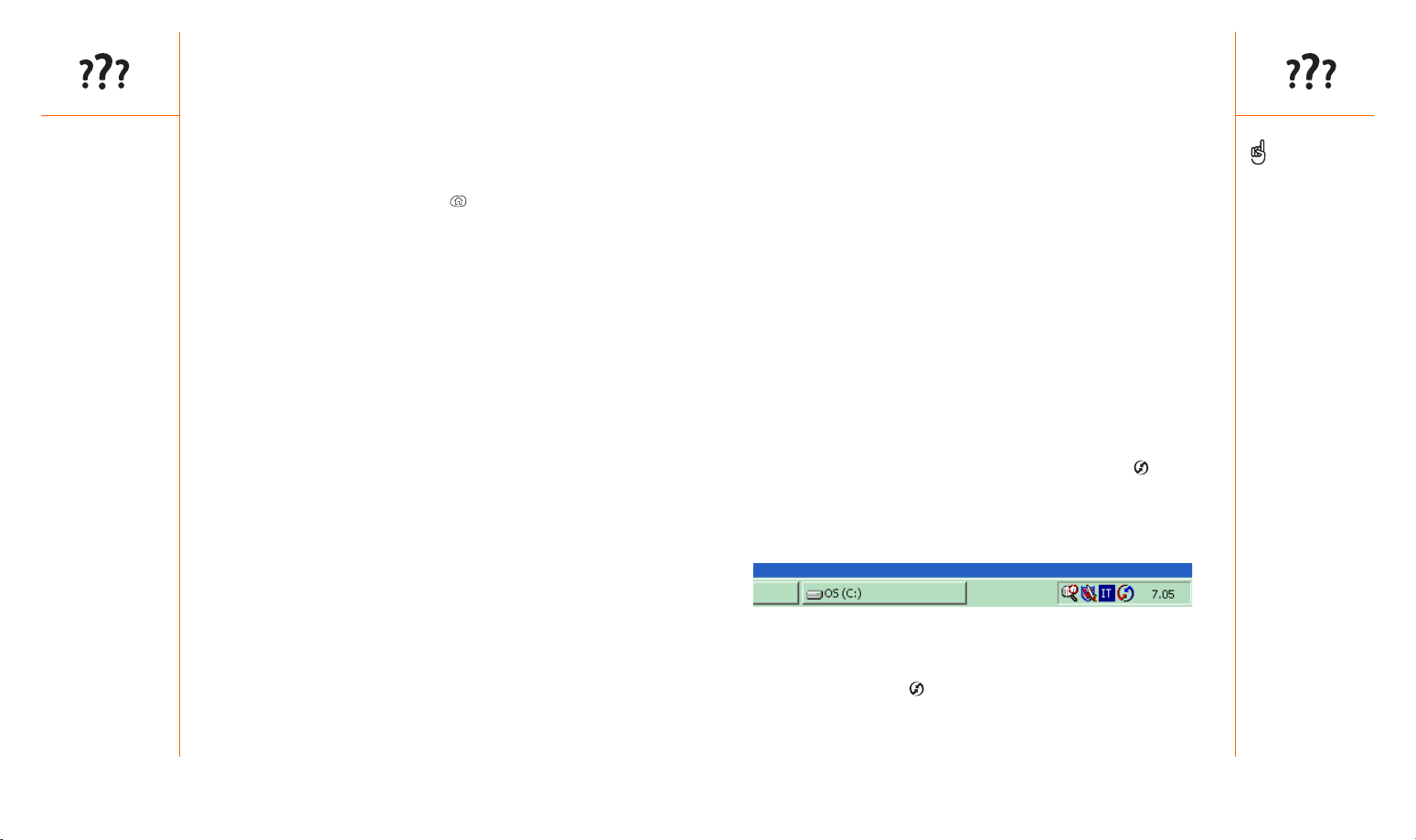
Sincronizzazione (HotSync) :: 137
Sincronizzazione (HotSync)
Il processo di sincronizzazione consente di eseguire il backup dei dati di Treo
sul proprio computer. Se dovesse essere necessario eseguire una
reimpostazione completa o eliminare tutti i dati presenti su Treo, è possibile
eseguire un’operazione HotSync per ripristinare i dati. Per assicurarsi di avere
sempre a disposizione un backup dei dati aggiornato, eseguire frequenti
sincronizzazioni.
Prima di tentare un’operazione HotSync, accertarsi di avere installato Palm
Desktop e HotSync Manager dal CD fornito con Treo.
Desktop non risponde all’operazione HotSync
Dopo aver completato ciascuno dei seguenti passaggi, eseguire
un’operazione HotSync. Se la sincronizzazione viene eseguita correttamente,
non è necessario completare i passaggi rimanenti.
1. Verificare che il cavo HotSync sia ben collegato a tutti i punti di
connessione (vedere a pagina 28).
2. Verificare che Manager HotSync sia in esecuzione.
•Sistemi Windows: Fare clic sull’icona Manager HotSync nell’angolo
inferiore destro dello schermo del computer e assicurarsi che sia
selezionata la porta USB locale. Se l’icona Manager HotSync non è
visualizzata, fare clic sul menu di avvio, selezionare Programmi,
Handspring e quindi Manager HotSync.
•Sistemi Macintosh: Individuare la cartella Palm sul disco rigido del
computer Mac. Aprire la cartella Palm e fare doppio clic sull’icona
Manager HotSync . Nel pannello relativo alle impostazioni di
connessione, impostare la porta di installazione locale su USB
Handspring.
•Contattare Orange per verificare che nel contratto di abbonamento
sottoscritto siano inclusi i servizi di dati ad alta velocità e che questi siano
stati attivati in modo corretto. Orange può inoltre segnalare l’esistenza di
eventuali problemi di copertura. Verificare il proprio nome utente e la
password.
•Verificare che i servizi di dati ad alta velocità siano correttamente configurati
su Treo:
1. Premere il tasto Avvio applicazioni .
2. Scegliere l’elenco di selezione nell’angolo superiore destro, quindi
selezionare Tutti.
3. Scegliere l’icona Pref.
4. Scegliere l’elenco di selezione nell’angolo superiore destro, quindi
selezionare Rete.
5. Se nel campo Servizio è indicato Senza nome, selezionare l’elenco
Servizio e quindi scegliere il servizio di dati appropriato. Per ulteriori
informazioni sui servizi di dati disponibili, contattare Orange.
6. Scegliere Modifica e immettere il nome utente e la password ricevuti
da Orange.
7. Scegliere OK.
Non è possibile inviare o ricevere messaggi di testo
multimediali
•Accertarsi che la scheda SIM sia inserita correttamente (vedere a pagina
13) e che il modo Wireless sia stato attivato (vedere a pagina 14).
•Contattare Orange per verificare che i servizi di messaging siano inclusi
nell’abbonamento sottoscritto, che tali servizi siano stati correttamente
attivati e che siano attualmente disponibili nella zona. Orange può inoltre
segnalare se nei servizi di messaging si sono verificati ritardi di
trasmissione.
• Se possibile, contattare il destinatario o il mittente del messaggio e
accertarsi che il dispositivo ricevente possa gestire il tipo di file che si
intende inviare.
136 :: Connessione alla rete
Ciascun dispositivo deve
avere un nome univoco.
Non sincronizzare più di un
dispositivo avente lo stesso
nome utente con il
computer.
Se si sta utilizzando un
cavo seriale HotSync
opzionale, fare clic sull’icona
HotSync Manager sul
computer e accertarsi che
sia selezionata l’opzione
Seriale locale.
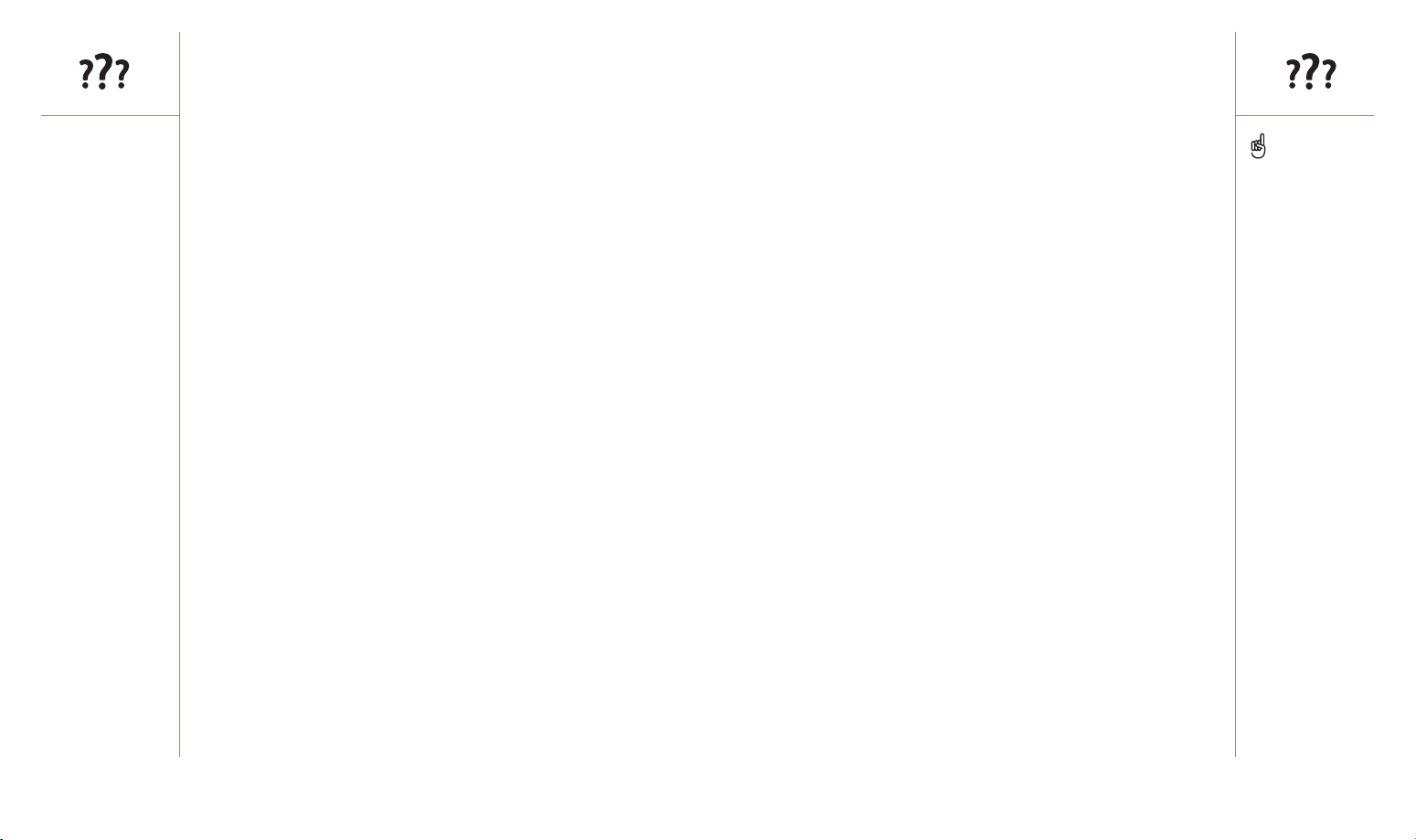
Sincronizzazione (HotSync) :: 139
L’ operazione HotSync è stata completata ma i dati non
appaiono dove previsto
1. Accertarsi che la sincronizzazione venga eseguita con il PIM (Personal
Information Manager) desktop previsto. Il CD fornito con Treo consente di
eseguire la sincronizzazione con Palm Desktop o Microsoft Outlook per
Windows. Se si utilizza un PIM diverso, è necessario installare software di
terze parti per eseguire la sincronizzazione. Per ulteriori informazioni,
consultare l’azienda produttrice del PIM.
2. Se si stanno sincronizzando con il computer più dispositivi Palm Powered,
accertarsi che la sincronizzazione venga eseguita con il nome utente
corretto. Se i dati non appaiono in Palm Desktop, accertarsi che sia
selezionato il nome utente corretto nella barra degli strumenti di Palm
Desktop.
3. Eseguire l’applicazione HotSync Manager sul computer e accertarsi siano
impostati i conduttori necessari per la sincronizzazione dei file.
4. Disinstallare Palm Desktop.
5. Riavviare il computer.
6. Reinstallare Palm Desktop.
7. (Solo Outlook) Con il software incluso, Treo può eseguire la
sincronizzazione con le cartelle principali di Contatti, Calendario, Attività e
Note. Se si desidera eseguire la sincronizzazione con una Rubrica
Exchange globale, è necessario copiare gli indirizzi nell’elenco Contatti
locale in Outlook (fare clic con il pulsante destro del mouse sugli indirizzi e
selezionare l’opzione per l’aggiunta alla rubrica personale).
8. (Solo Outlook) Non è possibile accedere alle sottocartelle Outlook e alle
cartelle pubbliche con il software incluso. Utilizzare una soluzione di terze
parti.
9. (Solo Outlook) Se si sta tentando di eseguire una sincronizzazione non in
linea, accertarsi di impostare in modalità non in linea Calendario, Contatti,
Note e Attività di Outlook.
3. Verificare con il fornitore dell’hardware del computer che il sistema
operativo supporti il controller USB interno.
4. Eseguire una reimpostazione parziale (vedere a pagina 131).
5. Se il problema permane e si sta eseguendo la sincronizzazione mediante
un hub USB, provare a collegare il cavo HotSync a una porta USB
diversa oppure direttamente alla porta USB incorporata del computer.
6. Disinstallare Palm Desktop.
7. R i avviare il computer.
8. Reinstallare Palm Desktop.
L’ operazione di HotSync inizia ma non viene completata
Dopo aver completato ciascuno dei seguenti passaggi, eseguire
un’operazione HotSync. Se la sincronizzazione viene eseguita correttamente,
non è necessario completare i passaggi rimanenti.
1. Se si è eseguito un aggiornamento da un dispositivo Palm Powered
precedente, è possibile che si verifichino conflitti con alcuni file del
precedente dispositivo. Individuare la cartella Backup (Windows:
C:\Programmi\Handspring\nome utente; Macintosh: Mac
HD\Applicazioni\Palm\Utenti\nome utente). Spostare la cartella Backup
in un’altra posizione. Eseguire un’operazione HotSync, quindi reinstallare
manualmente le applicazioni di terze parti desiderate per il proprio telefono,
utilizzando il contenuto della vecchia cartella Backup che è stata spostata.
2. (Solo Windows) Se viene visualizzata Installazione guidata nuovo
hardware, potrebbe verificarsi un timeout del processo HotSync prima
che venga completata l’installazione guidata. Seguire le istruzioni di
Installazione guidata nuovo hardware ed eseguire un’altra operazione
HotSync.
3. Disinstallare Palm Desktop.
4. Riavviare il computer.
5. Reinstallare Palm Desktop.
138 :: Sincronizzazione (HotSync)
Il software che consente
la sincronizzazione con
Microsoft Outlook è
chiamato PocketMirror, da
Chapura, Inc. Quando si
installa il software di Treo
dal CD, PocketMirror verrà
attivato se si seleziona
l’opzione di sincronizzazione
con Outlook.
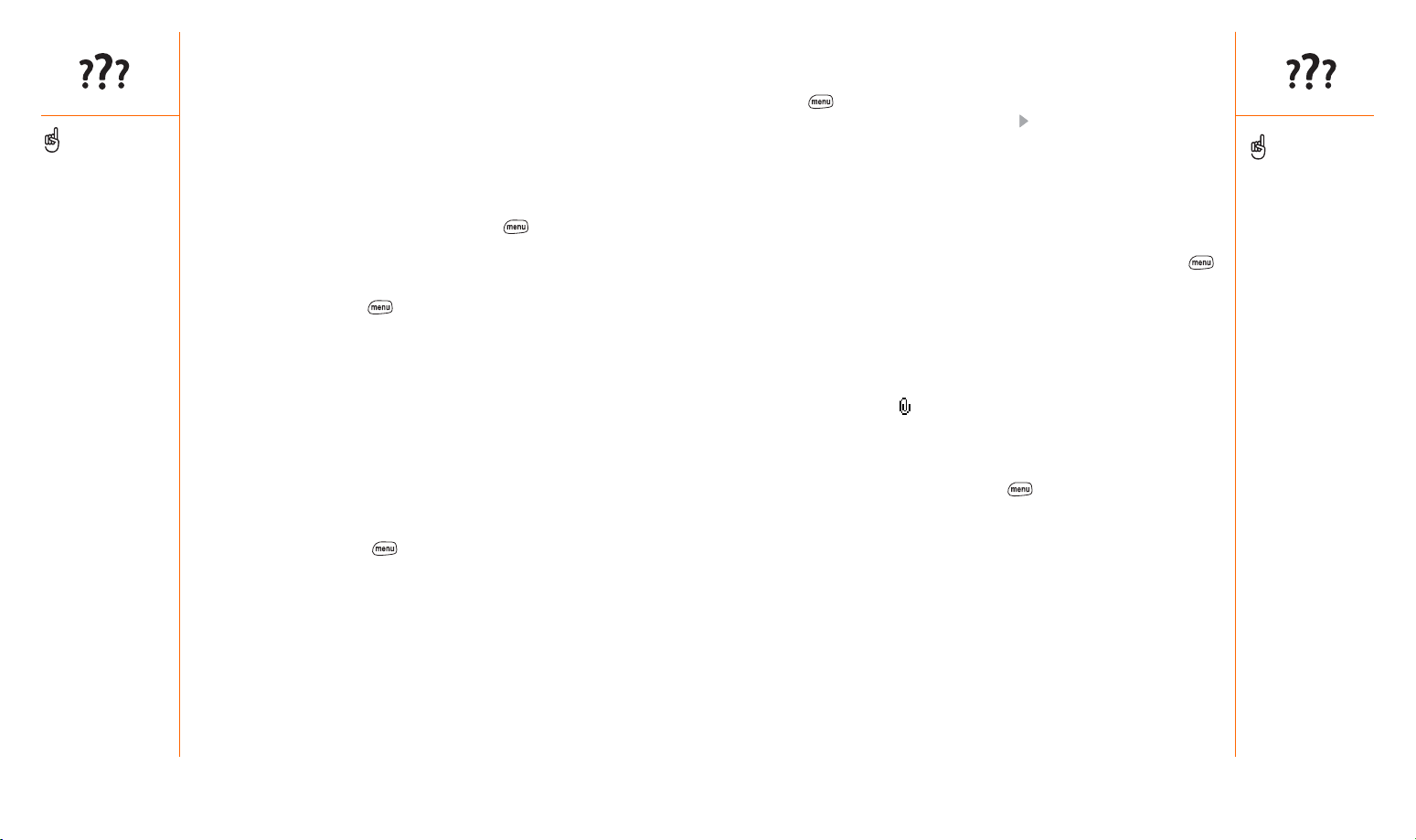
E-Mail :: 141
•Alcune preferenze di posta elettronica potrebbero non funzionare con
Tr eo o con la rete mobile in uso. Per visualizzare tali impostazioni, premere
Menu , quindi scegliere Modifica account dal menu Visualizza.
Scegliere un account e premere Destra per eseguire la modifica.
Ciascuna impostazione viene spiegata in dettaglio nei Suggerimenti
relativi alla scheda. Per determinare le impostazioni corrette per l’account
di posta elettronica in uso, contattare il provider del servizio e-mail.
•Le impostazioni di recupero automatico sono applicabili solo agli account
di posta elettronica correntemente visualizzati. Se si dispone di due
account, Treo recupera automaticamente i messaggi e-mail solo per
l’account corrente. Per modificare l’account corrente, premere Menu
, quindi scegliere un altro account dal menu Visualizza.
Non è possibile aprire o salvare un allegato
•È possibile aprire solo gli allegati supportati dal software incorporato in
Tr eo o dalle applicazioni di terze parti in grado di aprire il tipo di allegato.
Se non è possibile aprire un allegato in Treo, tale allegato appare con
un’icona di graffetta .
•Gli allegati di grandi dimensioni potrebbero essere troncati e, in tal caso,
non è possibile salvarli. Per verificare se esiste questo problema, andare
alla fine del messaggio di posta elettronica. Per recuperare la parte
rimanente dell’allegato, premere Menu , quindi scegliere Ricevi intero
messaggio dal menu Messaggio. In questo modo, viene scaricata la parte
rimanente del messaggio e sarà possibile eseguire il salvataggio.
Non è possibile inviare posta elettronica
La possibilità di inviare un messaggio di posta elettronica dipende da diversi
fattori. Potrebbe essere necessario immettere ulteriori informazioni
nell’applicazione E-Mail. Inoltre, alcuni provider di servizi mobili utilizzano alcune
impostazioni di protezione Internet che potrebbero causare problemi con il
servizio di posta elettronica.
E-Mail
Non è possibile ricevere posta elettronica
Per prima cosa, accertarsi di disporre di un accesso a Internet: eseguire il
browser Internet per verificare che sia possibile visualizzare una pagina Web
visualizzata in precedenza. Se necessario, accertarsi che si stia visualizzando
la pagina direttamente da Internet: premere Menu , quindi scegliere
Aggiorna dal menu Pagina. L’account di posta elettronica che si utilizza con
l’applicazione E-Mail deve essere compatibile con POP3, ad esempio Tiscali,
Wanadoo, Freeserve.
1. In E-Mail, premere Menu .
2. Dal menu Visualizza, scegliere Modifica account.
3. Evidenziare un account, quindi scegliere Modifica.
4. Accertarsi che l’indirizzo e-mail e la password siano corretti.
5. Scegliere la scheda Server.
6. Verificare le impostazioni del server in entrata (POP3) e del server in uscita
(SMTP) relative all’account di posta elettronica. Se queste informazioni non
sono disponibili, contattare il provider del servizio di posta elettronica.
7. Scegliere OK per accettare le impostazioni.
8. Scegliere Chiudi.
Altri fattori da considerare durante il recupero della posta elettronica:
•In E-Mail, premere Menu , quindi scegliere l’opzione di registro
connessione dal menu Opzioni. In questo registro sono contenuti
i dettagli e i messaggi di errore relativi alle ultime sessioni di invio
e ricezione.
•L’applicazione E-Mail non esegue automaticamente il recupero della
posta elettronica nei seguenti casi:
• La trasmissione radio è disattiva.
•Si è al di fuori dell’intervallo di tempo impostato per la distribuzione
automatica. Per ulteriori informazioni sulla personalizzazione delle
impostazioni di posta elettronica, vedere a pagina 79.
140 :: E-Mail
Se si utilizza un servizio di
posta elettronica sul Web
(Hotmail, AOL) o di tipo
aziendale (Microsoft
Outlook, Lotus Notes),
l’applicazione E-Mail di Treo
non potrà funzionare. Sarà
quindi necessario utilizzare
un prodotto di terze parti.
Se non si è certi che
l’account e-mail sia
compatibile con POP3,
contattare il provider del
servizio e-mail utilizzato.
Quando si recuperano i
messaggi, è possibile che
venga visualizzato un numero
di messaggi superiore a
quello effettivamente
ricevuto (ad esempio viene
visualizzato il recupero di 1
di 10 messaggi e ne
vengono ricevuti soltanto
3). Se si verifica questa
situazione, verificare le
Preferenze di Consegna.
Se le preferenze sono
impostate per recuperare
esclusivamente i messaggi
recenti, i messaggi più
vecchi non verranno
recapitati su Treo, anche
se appaiono nel numero
totale dei messaggi.
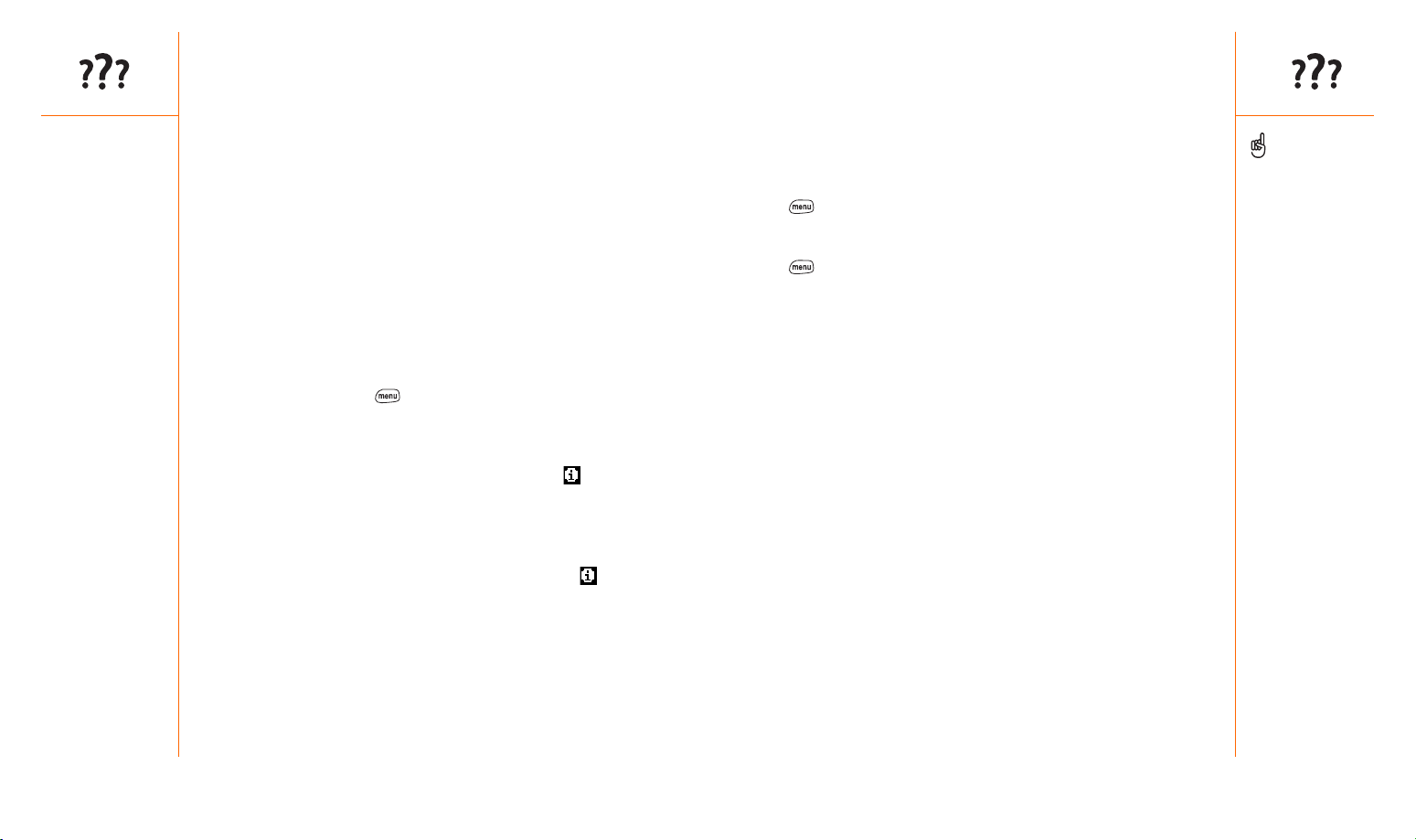
Internet :: 143
Internet
Non è possibile accedere a una pagina Web
Per prima cosa, accertarsi di disporre di un accesso a Internet: avviare Internet
e provare a visualizzare una pagina Web caricata in precedenza. Premere
Menu , quindi scegliere Aggiorna dal menu Pagina per ottenere la
versione più recente da Internet. Dopo aver confermato la connessione Internet
utilizzata, provare di nuovo a visualizzare la pagina desiderata e premere
Menu , quindi scegliere Aggiorna dal menu Pagina.
Se dopo queste operazioni si verificano ancora dei problemi, è possibile
che la pagina contenga degli elementi non supportati da Internet. Tra questi vi
sono, ad esempio, Flash, Shockwave, VBScript, WML script e altri plug-in.
Alcuni siti Web utilizzano un redirector alla pagina iniziale reale del sito (ad
esempio, se si immette l’indirizzo http://www.handspring.com/support, questo
potrebbe convertirsi in http://support.handspring.com/esupport/html/start.jsp).
Se Internet non riesce a seguire il reindirizzamento, provare a utilizzare un
browser desktop per visualizzare la pagina di destinazione del reindirizzamento,
quindi immettere tale indirizzo in Internet.
un’immagine o una cartina viene visualizzata con dimensioni
troppo piccole sullo schermo di Treo
Internet offre di due tipi di visualizzazione: Ottimizzato e Pagina larga. Il
modo Ottimizzato ridimensiona tutte le immagini e gli elementi della pagina in
modo da farli rientrare in una sola colonna sullo schermo di Treo. Per
visualizzare l’immagine ingrandita, passare al modo Pagina larga (vedere a
pagina 54).
Un sito protetto rifiuta di consentire una transazione
Alcuni siti Web non supportano alcuni browser per le transazioni. Contattare
il webmaster del sito per accertarsi che il sito consenta di effettuare
transazioni tramite Internet.
In primo luogo, richiedere queste informazioni a Orange*:
• Qual è il server SMTP utilizzato per la posta elettronica?
•Per le transazioni di posta elettronica POP3 o SMTP è necessario SSL?
*
Se si utilizza una connessione CSD (Circuit-Switched Data), contattare il provider dei
servizi Internet, piuttosto che Orange, per ottenere queste informazioni.
Quindi, contattare il provider del servizio e-mail utilizzato per queste
informazioni:
• Questo provider supporta il protocollo POP3? In caso negativo, non sarà
possibile utilizzare la posta elettronica per questo account e-mail.
• Questo provider consente l’accesso e-mail dalle reti telefoniche mobili?
•Qual è il nome utente per l’account e-mail utilizzato?
•Qual è il server per la posta in uscita (SMTP) per l’account e-mail
utilizzato? Richiede l’autenticazione? Richiede SSL? Utilizza lo stesso
nome utente per POP3 e SMTP?
Quindi, attenersi alla seguente procedura:
1. In E-Mail, premere Menu .
2. Dal menu Visualizza, scegliere Modifica account.
3. Evidenziare l’account che si desidera modificare, quindi scegliere Modifica.
4. Accertarsi che l’indirizzo e-mail e la password siano corretti.
5. Scegliere la scheda Server. Toccare l’icona Informazioni per una
spiegazione dettagliata delle impostazioni relative al Server.
6. Immettere l’impostazione corretta del server posta in arrivo (POP3) per
l’account e-mail utilizzato. Immetter il server SMTP utilizzato da Orange
per la posta elettronica.
7. Scegliere la scheda Avanzate. Toccare l’icona Informazioni per una
spiegazione dettagliata delle impostazioni Avanzate.
8. Selezionare o deselezionare le caselle SSL relativamente a POP3 e
SMTP, in base alle informazioni ricevute.
9. Se necessario, immettere il nome utente utilizzato. Immettere inoltre la
password e-mail utilizzata nella relativa casella.
10. Scegliere OK per accettare le impostazioni.
11. Scegliere Chiudi.
142 :: E-Mail
Treo è in grado di avviare
l’applicazione di posta
elettronica quando si sceglie
un indirizzo e-mail da una
pagina Web. Se questo non
si verifica quando si
seleziona il collegamento,
provare a impostare per
prima cosa l’applicazione di
posta elettronica utilizzata.
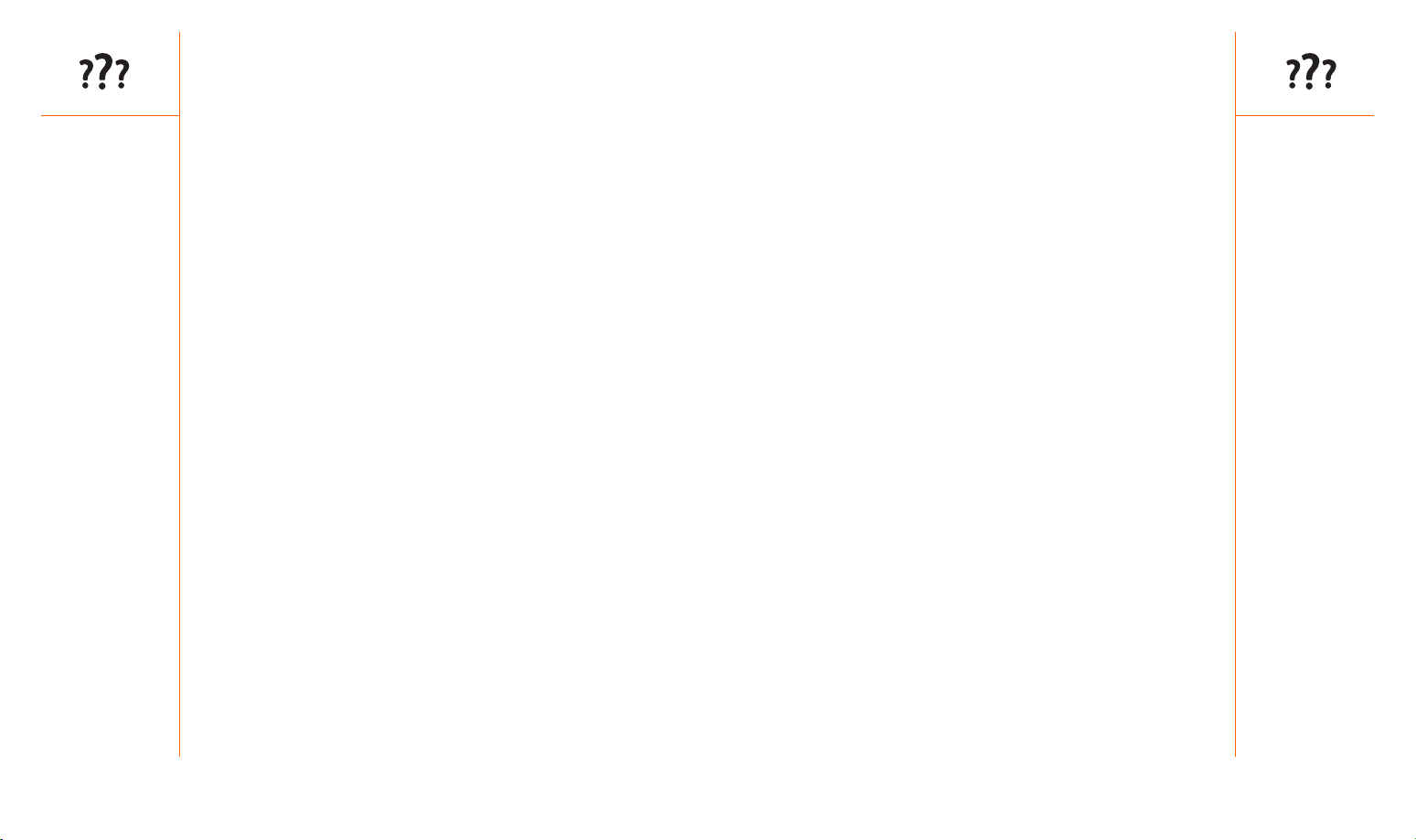
Applicazioni di terze parti :: 145
Applicazioni di terze parti
In alcuni casi, le applicazioni di terze parti potrebbero causare conflitti in
Tr eo. Le applicazioni di terze parti che modificano le funzionalità wireless
potrebbero richiedere la risoluzione di ulteriori problemi.
Se è stata installata di recente un’applicazione e Treo sembra bloccato,
provare a eseguire la seguente procedura:
1. Eseguire una reimpostazione parziale (vedere a pagina 131).
2. Se il problema persiste, eseguire una reimpostazione del sistema (vedere
a pagina 131).
3. Eliminare da Treo le ultime applicazioni installate (vedere a pagina 103).
4. Se il problema persiste, eseguire di nuovo una reimpostazione del sistema.
5. Eliminare le applicazioni di terze parti una alla volta finché il problema
viene eliminato.
6. Se non è possibile eseguire alcuno dei passaggi riportati in precedenza,
eseguire una reimpostazione completa (vedere a pagina 132). Quindi,
individuare la cartella Backup sul computer (Windows:
C:\Programmi\Handspring\nome utente; Macintosh: Mac
HD\Applicazioni\Palm\Utenti\nome utente). Se viene trovato un file .prc
o .pdb per ciascuna applicazione appena rimossa, eliminare il file o i file
dalla cartella Backup. Quindi, eseguire un’operazione HotSync per
ripristinare i dati e le applicazioni.
Ricordare che non tutte le applicazioni di terze parti sono state progettate per
essere utilizzate con la tastiera Treo o i comandi di navigazione a 5 direzioni. È
possibile che si verifichino quindi comportamenti anomali o errori in tali
applicazioni se si utilizzano la tastiera o i comandi di navigazione.
Per ottenere ulteriore assistenza
Per ricevere ulteriore assistenza, contattare il produttore o fornitore del
software di terze parti utilizzato.
Camera
l’applicazione Camera consente di acquisire fotografie con due tipi di
modalità relativamente alle dimensioni: Dimensioni Palm (160x120 pixel)
e Dimensioni naturali (640x480 pixel o 0,3 megapixel). Di seguito sono
riportati alcuni suggerimenti per ottenere fotografie di buona qualità con
la fotocamera incorporata:
•Pulire la lente della fotocamera con un panno soffice e che non lascia
pelucchi.
• Scattare le fotografie in buone condizioni di luce. Se si scattano
fotografie in condizioni di luce non adeguate, l’immagine potrebbe avere
un aspetto granuloso a causa della sensibilità della fotocamera.
•Mantenere la fotocamera il più stabile possibile durante le fotografie.
Si consiglia di appoggiare il braccio con il quale si sostiene la
fotocamera al corpo o a un oggetto fisso, ad esempio una parete.
•Cercare di far restare immobile il soggetto della fotografia. In caso di
scarsa luce occorre un tempo di esposizione più lungo e l’immagine
potrebbe risultare mossa.
•Per ottenere risultati ottimali, verificare che la fonte più intensa di luce si
trovi alle spalle della fotocamera e di fronte al viso del soggetto. Si
consiglia di non scattare fotografie in interni con il soggetto posto di
fronte a una finestra o altra fonte di luminosità.
•Per assicurare una buona messa a fuoco, accertarsi che il soggetto si
trovi almeno a 45 centimetri di distanza dalla fotocamera.
Ricordare che durante la sincronizzazione le immagini della fotocamera
vengono memorizzate nella cartella Immagini di Treo sul disco rigido
(vedere a pagina 62).
144 :: Camera

Come liberare spazio su Treo :: 147
Come liberare spazio su Treo
Se è stato memorizzato un numero elevato di record o sono state installate
molte applicazioni di terze parti, la memoria temporanea su Treo potrebbe
essere piena. Di seguito sono riportati alcuni metodi per liberare spazio su Treo:
•E-Mail: I messaggi e-mail con allegati di grandi dimensioni possono
consumare rapidamente lo spazio di memoria disponibile su Treo.
Eliminare i messaggi e-mail con allegati di grandi dimensioni. Se sono
presenti molti messaggi con o senza allegati, si consiglia di eliminare i
messaggi meno recenti per liberare spazio (vedere a pagina 78).
• Camera: Le immagini di grandi dimensioni occupano molta memoria.
Spostare le immagini su una scheda di espansione o eliminarle da Treo
(vedere a pagina 62).
• Photo Messaging: Anche i contenuti multimediali possono occupare
molta memoria. Spostare i contenuti di Photo Messaging su una scheda
di espansione o eliminare i file di grandi dimensioni da Treo (vedere a
pagina 71).
• Internet: Se è stata impostata una cache Internet ampia, è possibile
utilizzare le impostazioni avanzate di gestione memoria di Internet per
rimuovere tutte le pagine recenti (vedere a pagina 59).
• Applicazioni di terze parti: È possibile eliminare le applicazioni utilizzate
con meno frequenza o spostarle su una scheda di espansione (vedere a
pagina 103).
Ricordare inoltre che Treo include uno slot di espansione e che è possibile
memorizzare applicazioni e dati su schede di espansione. Per avviare le
applicazioni da una scheda di espansione è tuttavia necessario dello spazio
libero sulla memoria di Treo.
Errori
Tr eo è progettato per ridurre al minimo le interruzioni quando si verifica un
errore di sistema. Se Treo incontra un errore di sistema, si riavvia
automaticamente e riprende a funzionare normalmente. Se possibile, il modo
Wireless viene riattivato se era attivo prima del verificarsi dell’errore.
È possibile conoscere i dettagli relativi a un errore, se si desidera. Treo
utilizza un’interfaccia speciale per visualizzare informazioni dettagliate
relative ai messaggi di errore.
1. Premere Telefono .
2. Premere Centro, quindi scegliere Tast. numer.
3. Digitare # * 377, quindi premere Centro.
4. Leggere la schermata con le informazioni dettagliate relative alle
condizioni che hanno portato all’ultimo riavvio automatico.
5. Scegliere OK.
Notare che gli sviluppatori di applicazioni di terze parti creano messaggi di
errore specifici. Se un messaggio di errore risulta incomprensibile,
contattare lo sviluppatore dell’applicazione per assistenza.
146 :: Errori

Glossario :: 149
Palm OS: Il sistema operativo del telefono Treo. Palm
OS, marchio di PalmSource, è conosciuto per la
semplicità di utilizzo e per il vasto numero di applicazioni
che possono essere utilizzate con Treo.
Photo Messaging (MMS o Multimedia Messaging
System):
Una forma avanzata di messaging SMS che
consente di inviare immagini, animazioni e suonerie
quasi istantaneamente.
PIM (Personal Information Management): Un tipo di
software che include applicazioni quali il software Palm
Desktop, Microsoft Outlook, Lotus Notes e ACT. Il
software PIM in genere memorizza i contatti, le
pianificazioni, gli impegni e i promemoria.
PIN (Personal Identification Number): La password
di quattro cifre assegnata alla scheda SIM da Orange.
L’ attivazione del blocco PIN consente di proteggere il
proprio account wireless. Vedere anche PUK.
PocketMirror: Software incluso sul CD di Treo
(esclusivamente in lingua inglese e per sistema
operativo Windows) che consente la sincronizzazione
con Microsoft Outlook. PocketMirror è prodotto
dall’azienda Chapura, Inc.
PUK (Pin Unlock Code): Una speciale password
estesa assegnata alla scheda SIM. Se si inserisce il
codice PIN errato per più di tre volte, la scheda verrà
bloccata e sarà necessario contattare Orange per
ricevere il codice PUK.
Glossario
148 :: Glossario
ALS (Alternate Line Service, Servizio Linea
Alternativa):
Un servizio che consente di disporre di
due numeri di telefono su un singolo telefono/una
singola SIM. Il telefono supporta il servizio ALS, ma è
necessario accertare la disponibilità locale di questo
servizio contattando Orange.
Alt (alternativa) : Uno dei tasti della tastiera.
Digitare una lettera sulla tastiera, quindi premere
Alt per accedere alle variazioni quali i caratteri
internazionali e i simboli.
CSD (Circuit-Switched Data): Una connessione di
accesso remoto Internet. Durante questo tipo di
connessione, il costo è calcolato in base
al tempo di connessione e non alla quantità di dati
trasferiti. Contrapposta a GPRS.
GPRS (General Packet Radio Service): La nuova
generazione di connettività Internet per telefoni cellulari
che consente connessioni dati durature. In questo sistema
il costo è calcolato in base alla quantità di dati trasferiti
e non alla durata della connessione.
HotSync: La tecnologia PalmSource che consente
di sincronizzare Treo e il computer premendo
semplicemente un pulsante.
HotSync Manager: L’ applicazione del computer che
gestisce la sincronizzazione con Treo.
Infrarossi (IR): Un modo di trasmettere i dati
utilizzando le onde della luce. La porta a infrarossi di
Tr eo consente di trasferire i dati con altri dispositivi IR su
brevi distanze.
Intervallo di spegnimento automatico: Il periodo di
inattività che precede lo spegnimento dello schermo di
Tr eo. Questa impostazione non influisce sul modo
Wireless.
Litio-ione (Li-Ion): La tecnologia delle batterie
ricaricabili utilizzata nei telefoni Treo.
Messaging di testo (SMS o Short Messaging
Service):
Il servizio che consente di scambiare brevi
messaggi di testo tra telefoni cellulari quasi
istantaneamente. I messaggi possono includere in
genere fino a 160 caratteri. I telefoni Treo possono
inviare e ricevere messaggi SMS mentre si è impegnati
in una chiamata vocale.
Modo Wireless: La funzione di Treo che controlla il
dispositivo radio che consente di collegarsi alla rete
mobile per le comunicazioni wireless.
Nome utente: Il nome associato con il dispositivo Treo
utilizzato, che consente di distinguerlo da altri dispositivi
Palm Powered. Quando si esegue per la prima volta la
sincronizzazione di Treo, viene richiesto di fornire un
nome utente.
Palm Desktop: un’applicazione PIM per i computer che
consente di gestire le informazioni personali e
mantenere i dati personali sincronizzati con Treo.
Schermata di avvio delle applicazioni (Home) :
La vista di Treo dalla quale è possibile avviare tutte le
applicazioni.
SIM (Subscriber Identity Module): La smart card,
inserita in Treo, che contiene le informazioni relative
all’account del telefono cellulare GSM. Le schede SIM
sono trasferibili da un telefono GSM all’altro. Le
informazioni di sottoscrizione del telefono cellulare
utilizzato si spostano in qualsiasi telefono ospiti la SIM.
Strumento di installazione: Il componente del
software Palm Desktop che consente di installare
applicazioni e dati Palm OS su Treo.
Tasto Opzione : Il tasto della tastiera che consente
l’accesso alla funzione alternativa che appare su ogni
tasto al di sopra della lettera.
Te lefono : L’applicazione di Treo che fornisce
rapido accesso alle applicazioni utilizzate più
frequentemente su Treo.
Trasmettere via IR: Il processo dell’invio o della
ricezione di un record di dati o di un’applicazione
utilizzando la porta a infrarossi su Treo.

•Telefono GSM Quad Band 850/900/1800/1900 per funzionamento in tutto il mondo
•GPRS classe 10, classe B; supporta anche CSD
•Vivavoce • Opzione di disattivazione microfono
• Jack per l’auricolare vivavoce • TTY compatibile
(connettore 2,5 mm, 3-barrel) • Chiamata a 5 direzioni
•Processore Texas Instruments OMAP 1510 (ARM)
•Slot SD/MMC (compatibile con I/O SD)
•Ricaricabile al litio-ione • 6 ore di conversazione, 240 ore in standby
•Durata carica completa 3 ore
•Palm OS 5.2.x
•Risoluzione VGA (640x480), 0,3 megapixel • Regolazione automatica della luce
• 11,2 cm x 6,0 cm x 2,2 cm con antenna
•167,6 grammi
•Sì
•Schermo LCD a sfioramento (stilo incluso) • Luminosità e contrasto regolabili dall’utente
• 3375 colori (colore a 11,5 bit, compatibile
con applicazioni a 16 bit)
•Tastiera incorporata QWERTY con comandi di navigazione a 5 direzioni
•Retroilluminazione per condizioni di luce scarsa
•Telefono (incluso i Contatti Palm OS, • Calendario (Agenda+ Palm OS)
Preferiti di Orange, Tastierino numerico) • Messaging (SMS)
•Camera • E-mail
• Photo Messaging (MMS) • Impegni
•Browser Internet • Calcolatrice (semplice e avanzata)
•Blocco note • Palm Desktop e HotSync Manager
•PocketMirror Standard (per la • Orologio mondiale CityTime
sincronizzazione con
Microsoft Outlook per Windows)
• Windows 98SE, Me, 2000 o XP con • Mac OS 10.1-10.2.x con porta USB
porta USB. Windows NT4 richiede • Possono essere supportate anche versioni
un cavo seriale, venduto separatamente successive
•0C-40C •5% a 90% RH
Radio
Funzionalità del telefono
Tecnologia del processore
Espansione
Batteria
Versione Palm OS
Camera
Dimensioni
Peso
IR
Display
Tastiera
Software inclusi
Requisiti di sistema
Intervallo di temperatura
di memorizzazione e
funzionamento
Specifiche tecniche
Normativa di sicurezza RF FCC In conformità alle norme RF
FCC per la sicurezza dalle esposizioni alle radiofrequenze, gli utenti
DEVONO utilizzare accessori protettivi con le caratteristiche
descritte di seguito.
1. Si auspica l’utilizzo di accessori protettivi Handspring, in quanto
esplicitamente testati per la conformità SAR.
2. L’accessorio NON deve contenere parti in metallo (fermi, ganci
ecc.) e deve essere garantita una distanza di ALMENO 1 cm tra il
corpo dell’utente e l’unità.
NON utilizzare il dispositivo in modo che entri a diretto contatto con
il corpo (ad es. evitare di tenerlo nella tasca dei pantaloni o della
giacca). Questo tipo di utilizzo dell’unità aumenta i rischi di
superamento dei limiti di sicurezza da esposizione RF FCC. Per
ulteriori informazioni sulla protezione dall’esposizione da
radiofrequenze, visitare le pagine Web all’indirizzo
www.fcc.gov/oet/rfsafety/.
Soggetto responsabile
(Nord America) (Europa)
Handspring, Inc. John Hartnett
189 Bernardo Avenue Vicepresidente Direzione mondiale
Mountain View, CA 94043 Handspring
Stati Uniti d'America 89 rue de Lyon
www.handspring.com 1203 Ginevra, Svizzera
Antenna Utilizzare esclusivamente l’antenna integrale fornita
con l’unità. Le modifiche non autorizzate all’antenna o ai relativi
componenti possono danneggiare l’unità e causare la violazione
della normativa FCC.
Dichiarazione di conformità
Tre o M odello 600
Handspring dichiara che i modelli di
comunicatori Treo menzionati sopra sono conformi alle norme
indicate di seguito. La dichiarazione riguarda i comunicatori e i
relativi accessori (alimentatore, auricolari, cavo USB e seriale),
dove possibile.
Valori SAR massimi misurati (W/kg)
Banda: 850 MHz 900 MHz 1800 M Hz 1900 MHz
SAR testa: 1.49 1.07 1.53 1.05
SAR corpo: .646 .703 .402 .336
EMC: EN 301 489
GSM: EN 301 419-1(Apr 2000)
EN 310 420 (Dic 1999)
SAR: ANSI/IEEE C95.1 1992
EN 50360 (Luglio 2001)
EN 50361 (Luglio 2001)
FCC OET Bulletin 65 Supplement C
Sicurezza: EN 60950:2000 (Gen-2000)
Emissioni irradiate: EN 55022
Immunità: EN 55024
Normativa FCC Il presente dispositivo è conforme alla parte 15
della normativa FCC. Il funzionamento è soggetto alle seguenti due
condizioni: (1) il dispositivo non può causare interferenze dannose e
(2) deve accettare tutte le interferenze ricevute, incluse le
interferenze che possono causare un funzionamento indesiderato.
Questo dispositivo è stato sottoposto a test e trovato conforme ai
limiti dei dispositivi digitali di Classe B, in conformità alla parte 15
delle norme FCC. Lo scopo di tali limiti è di fornire una protezione
valida dalle interferenze dannose in un’installazione per uso
domestico. Questo dispositivo genera, utilizza e può emettere
radiofrequenze e, se non installato e utilizzato secondo le istruzioni,
può causare interferenze dannose alle comunicazioni radio. Tuttavia,
non è possibile garantire che le interferenze non si verifichino in una
determinata installazione. Se questo dispositivo causa interferenze
dannose alla ricezione radio o televisiva, eventualità che può essere
verificata accendendo e spegnendo il dispositivo, l’utente può tentare
di eliminare l’interferenza adottando una delle seguenti misure:
•Riorientando o riposizionando l’antenna di ricezione
• Aumentando la distanza tra il dispositivo e il ricevitore
•Collegando il dispositivo a una presa o a un circuito diverso da
quello al quale è collegato il ricevitore
Consultare il rivenditore o un tecnico radio/TV per consigli e
suggerimenti.
Sicurezza dell’esposizione alle frequenze radio (SAR) I
dispositivi radiotrasmittenti irradiano energia RF (Radio Frequency)
durante il funzionamento. L’energia RF può essere assorbita dal
corpo umano e risulta potenzialmente dannosa per la salute se
assorbita a livelli eccessivi. L’unità di misura dell’esposizione del
corpo umano all’energia RF è l’unità SAR (Specific Absorption Rate).
Federal Communications Commission (FCC), Industrie Canada (IC) e
altre agenzie nel mondo hanno stabilito soglie di sicurezza
sostanziale che garantiscono l’incolumità degli utenti di tali
apparecchiature. Per ottenere la certificazione alla vendita nei
mercati di Stati Uniti, Canada ed Europa, questa unità è stata
sottoposta a test per l’adeguatezza ai limiti di esposizione RF presso
un laboratorio qualificato. I risultati hanno confermato la conformità
del dispositivo alla normativa vigente sull’esposizione all’energia RF. I
livelli SAR sono stati misurati durante la trasmissione alla massima
potenza RF certificata per l’unità. Tuttavia, durante il normale
funzionamento l’unità trasmette ad una potenza decisamente
inferiore a quella massima certificata. La potenza di trasmissione è
controllata in modo automatico e, in generale, si riduce in prossimità
di una stazione base. La riduzione della potenza di trasmissione
limita l’esposizione all’energia RF e, di conseguenza, riduce il relativo
valore SAR.
150 :: FCC
